Page 1
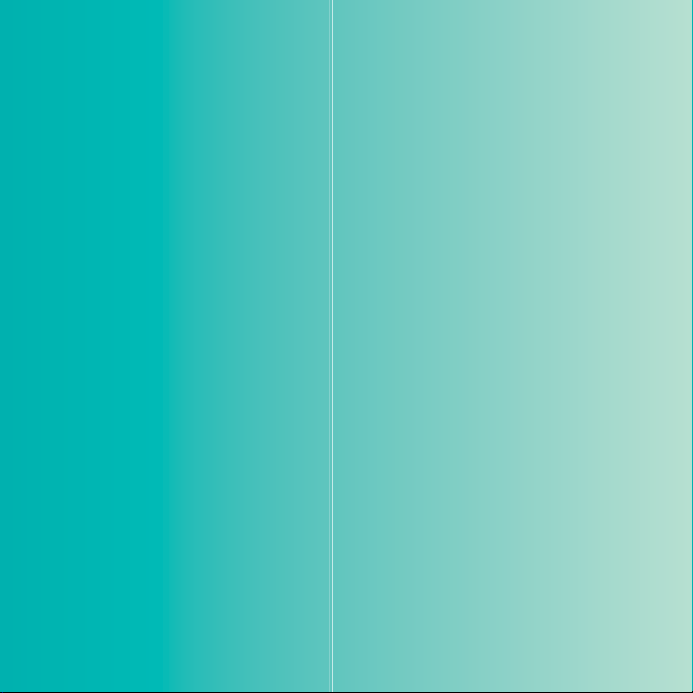
Paldies, ka esat iegādājies tālruni Sony Ericsson W595
Walkman
ar citiem baudītu mūziku.
Lai tālrunim iegūtu papildu saturu, apmeklējiet Web vietu
www.sonyericsson.com/fun.
Reģistrējieties tūlīt, lai saņemtu papildu rīkus, bezmaksas
krātuvi tiešsaistē, īpašos piedāvājumus un varētu piedalīties
konkursos Web vietā www.sonyericsson.com/myphone.
Lai saņemtu produktu informāciju, apmeklējiet Web vietu
www.sonyericsson.com/support.
This is the Internet version of the User guide. © Print only for private use.
™. Plāns atbīdāms tālrunis, kas radīts, lai jūs kopā
Page 2
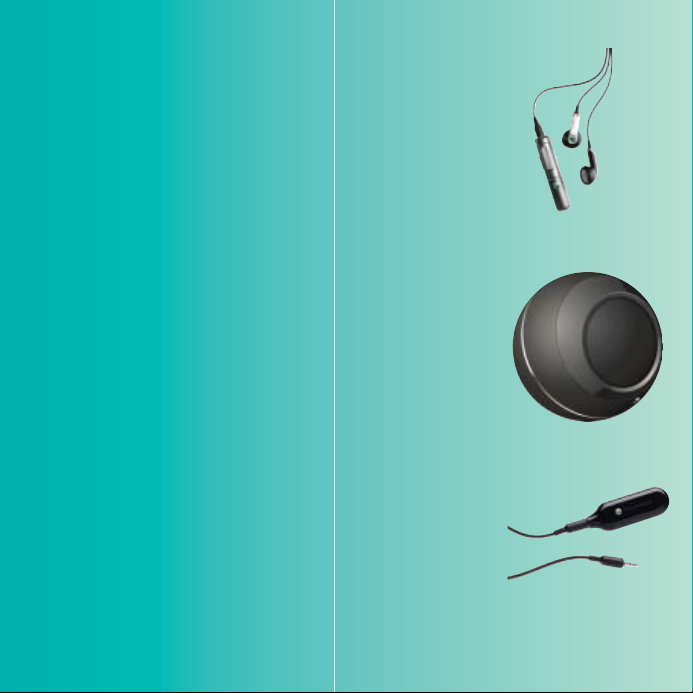
Papildierīces — plašākas iespējas tālrunim
Stereo Bluetooth™ austiņas HBH-DS205
Izbaudiet mūziku bezvadu režīmā un nepalaidiet
garām nevienu zvanu.
Bezvadu portatīvais skaļrunis MBS-200
Atklājiet bezvadu mūziku, kurai ir jaudīga skaņa.
Bluetooth™ mūzikas uztvērējs MBR-100
Izbaudiet tālrunī saglabāto mūziku, izmantojot
stereo skaļruņus.
Šīs papildierīces var iegādāties atsevišķi, taču atsevišķos tirgos tās, iespējams,
nav pieejamas.
www.sonyericsson.com/accessories.
This is the Internet version of the User guide. © Print only for private use.
Visu ierīču klāstu varat apskatīt Web vietā
Page 3
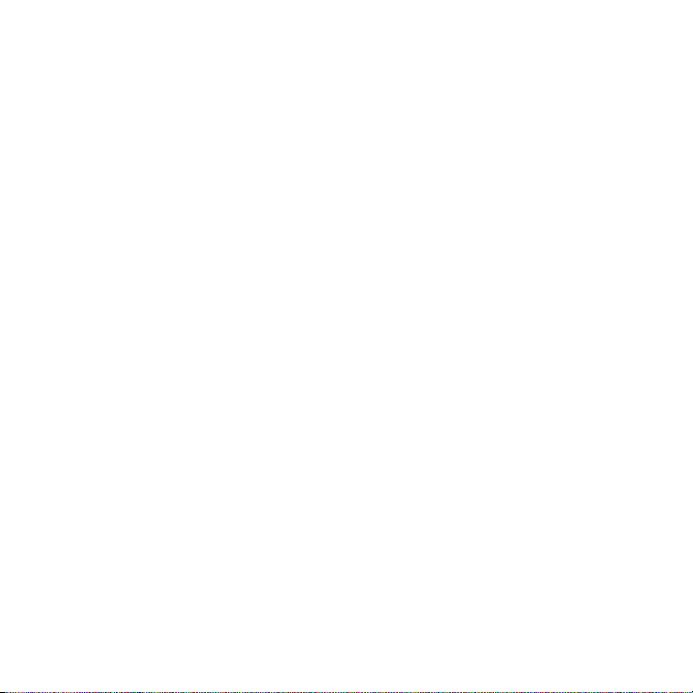
Saturs
Darba sākšana ................... 6
Salikšana ........................................ 6
Tālruņa ieslēgšana ......................... 7
Palīdzība ......................................... 8
Akumulatora lādēšana .................... 9
Tālruņa pārskats ............................ 10
Izvēļņu pārskats ............................ 12
Navigācija ..................................... 14
Atmiņa ........................................... 15
Tālruņa valoda .............................. 16
Teksta ievadīšana ......................... 17
Walkman™ ........................ 18
Portatīvā brīvroku stereoierīce ...... 18
Walkman™ atskaņotājs ................ 19
PlayNow™ .................................... 22
TrackID™ ...................................... 22
Mūzika un videoklipi tiešsaistē ...... 23
Video atskaņotājs ......................... 23
Radio ............................................ 23
MusicDJ™ .................................... 24
Skaņas ieraksts ............................ 24
Satura pārsūtīšana
un pārvaldība .................... 25
Satura pārvaldība tālrunī .............. 25
This is the Internet version of the User guide. © Print only for private use.
Satura sūtīšana uz citu tālruni ...... 25
Satura pārsūtīšana uz datoru
un no tā ......................................... 26
USB kabeļa izmantošana ............. 27
Tālruņa nosaukums ...................... 28
Bezvadu tehnoloģijas Bluetooth™
lietošana ...................................... 28
Dublēšana un atjaunošana ........... 29
Zvanīšana ......................... 32
Zvanīšana un zvanu
saņemšana ................................... 32
Kontakti ......................................... 34
Zvanu saraksts ............................. 37
Numuru ātrā izsaukšana ............... 37
Balss pasts ................................... 38
Balss vadība ................................. 38
Vairāki zvani vienlaikus ................. 39
Zvanu liegumi ............................... 41
Sarunu ilgums un izmaksas .......... 42
Sava tālruņa numura parādīšana
vai slēpšana .................................. 43
Ziņapmaiņa....................... 43
Īsziņas ........................................... 43
Multiziņas ...................................... 44
1Saturs
Page 4
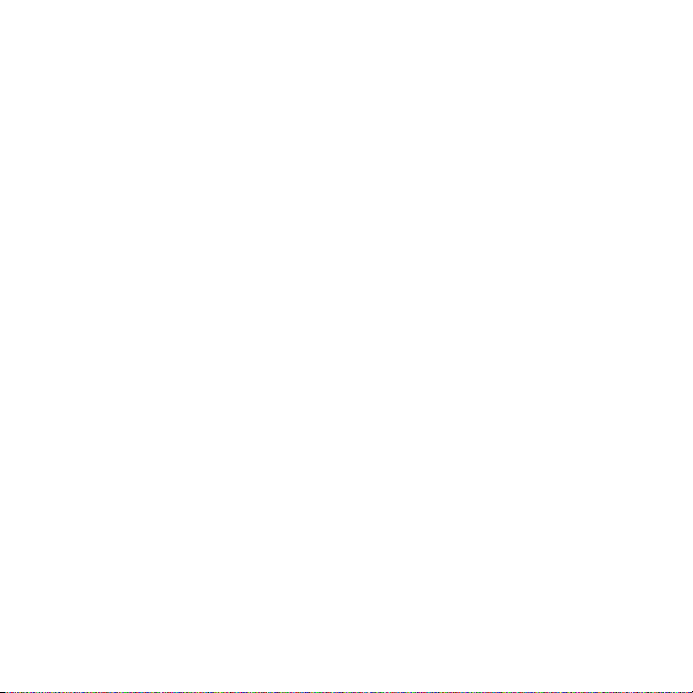
Ziņu iespējas ................................. 45
Veidnes ......................................... 45
Balss ziņas .................................... 46
E-pasts .......................................... 46
Mani draugi ................................... 47
Vietējā un šūnas informācija ......... 49
Attēlveidošana ................. 50
Skatu meklētājs un kameras
taustiņi .......................................... 50
Kameras lietošana ........................ 50
Citas kameras iespējas ................. 51
Attēlu apskate un tagu
pievienošana ................................. 51
PhotoDJ™ un VideoDJ™ ............. 53
Darbs ar dienasgrāmatām ............ 54
Fotoattēlu drukāšana .................... 55
Internets ............................ 55
Grāmatzīmes ................................ 55
Vēstures lapas .............................. 56
Citas pārlūka iespējas ................... 56
Interneta drošība un sertifikāti ...... 57
Web plūsmas ................................ 57
Sinhronizācija .................. 59
Sinhronizācija, izmantojot
datoru ............................................ 59
Sinhronizācija, lietojot interneta
pakalpojumu ................................. 60
2 Saturs
This is the Internet version of the User guide. © Print only for private use.
Citas iespējas................... 61
Lidmašīnas režīms ........................ 61
Atjaunināšanas pakalpojums ........ 61
Vietas pakalpojumi ........................ 62
Modinātāji ..................................... 63
Kalendārs ...................................... 64
Piezīmes ....................................... 65
Uzdevumi ...................................... 66
Profili ............................................. 66
Datums un laiks ............................ 66
Motīvs ........................................... 67
Galvenās izvēlnes izkārtojums ..... 67
Zvana signāli ................................. 67
Ekrāna orientācija ......................... 68
Spēles ........................................... 68
Programmas ................................. 68
Walk Mate ..................................... 69
Atslēgas ........................................ 70
Problēmu novēršana ....... 72
Bieži uzdotie jautājumi .................. 72
Kļūdu ziņojumi .............................. 75
Svarīga informācija.......... 76
Alfabētiskais rādītājs ...... 86
Page 5
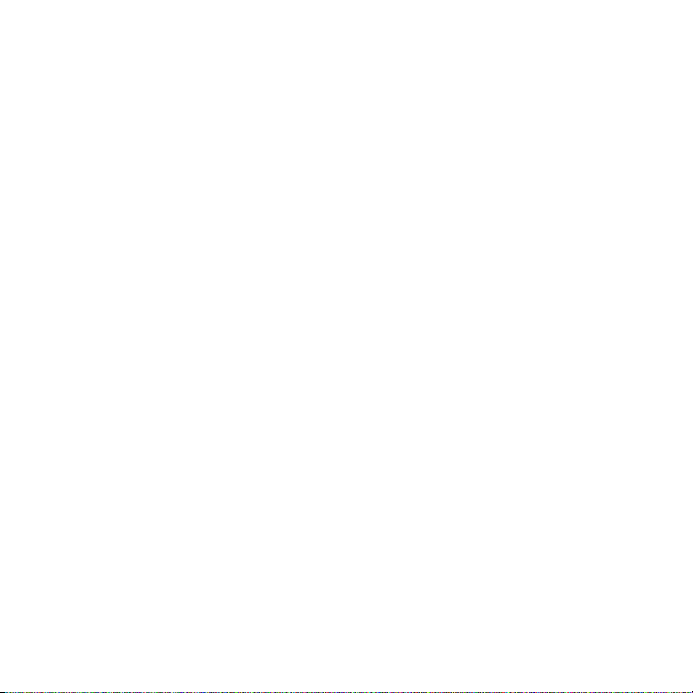
Sony Ericsson W595
UMTS HSDPA 2100 GSM EDGE 850/900/1800/1900
Šo lietotāja rokasgrāmatu ir izdevusi kompānija
Ericsson Mobile Communications AB vai tās
Sony
vietējā filiāle bez jebkādas garantijas. Kompānija
Sony
Ericsson Mobile Communications AB jebkurā
laikā un bez brīdinājuma var veikt šajā lietotāja
rokasgrāmatā uzlabojumus un izmaiņas, ja tas ir
nepieciešams tipogrāfijas kļūdu vai neprecizitāšu
dēļ pašreizējā informācijā vai programmu un/vai
iekārtu uzlabojumu dēļ. Šāda veida izmaiņas tiks
iekļautas šīs lietotāja rokasgrāmatas nākamajos
izdevumos.
Visas tiesības aizsargātas.
©Sony Ericsson Mobile Communications AB, 2008
Izdevuma numurs: 1215-6238.1
Lūdzu, ievērojiet:
Daži tīkli nenodrošina atsevišķus šajā lietotāja
rokasgrāmatā minētos pakalpojumus. Tas attiecas
arī uz GSM starptautisko avārijas dienestu
izsaukšanas numuru 112.
Ja neesat pārliecināts, vai varat izmantot konkrētu
pakalpojumu, lūdzu, sazinieties ar savu tīkla operatoru
vai pakalpojumu sniedzēju.
Pirms lietojat mobilo tālruni, lūdzu, izlasiet nodaļas
Svarīga informācija.
Tālrunī var lejupielādēt, glabāt vai pārsūtīt papildu
saturu, piem., zvana signālus. Šāda satura
izmantošanu var ierobežot vai aizliegt trešās puses,
ieskaitot aizliegumu atbilstoši piemērojamam
autortiesību likumam, bet neaprobežojoties ar to.
Jūs, un nevis Sony
tālrunī lejupielādētu papildu saturu vai saturu, ko
pārsūtāt no sava tālruņa. Pirms lietojat jebkādu
papildu saturu, lūdzu, pārbaudiet, vai jums ir
atbilstošās licences vai cita veida pilnvaras.
Kompānija Sony
satura vai citas trešās puses satura precizitāti,
integritāti vai kvalitāti. Kompānija Sony
Ericsson, esat atbildīgs par
Ericsson negarantē jebkāda papildu
Ericsson
nekādā gadījumā neatbild par jebkāda veida
nepareizu papildu satura vai citas trešās puses
satura izmantošanu.
Smart-Fit Rendering ir ACCESS Co., Ltd. preču
zīme vai reģistrēta preču zīme.
Bluetooth ir Bluetooth SIG Inc. reģistrēta preču zīme,
un tās lietošanu nosaka Sony
Plūstošā identifikatora logotips, SensMe, PlayNow,
TrackID, MusicDJ, PhotoDJ un VideoDJ ir
Sony
Ericsson Mobile Communications AB preču
zīmes vai reģistrētas preču zīmes.
TrackID™ darbību nodrošina Gracenote Mobile
MusicID™. Gracenote un Gracenote Mobile MusicID
ir Gracenote, Inc. preču zīmes vai reģistrētas preču
zīmes.
WALKMAN ir Sony Corporation preču zīme vai
reģistrēta preču zīme.
Lotus Notes ir International Business Machines
Corporation preču zīme vai reģistrēta preču zīme.
Sony, Memory Stick Micro™ un M2™ ir preču zīmes
vai reģistrētas preču zīmes, kas pieder Sony
Corporation.
Google™ un Google Maps™ ir Google Inc. preču
zīmes vai reģistrētas preču zīmes.
SyncML ir Open Mobile Alliance LTD preču zīme vai
reģistrēta preču zīme.
Ericsson ir Telefonaktiebolaget LM Ericsson preču
zīme vai reģistrēta preču zīme.
Adobe Photoshop Album Starter Edition ir Adobe
Systems Incorporated preču zīme vai reģistrēta preču
zīme ASV un/vai citās valstīs.
Microsoft, ActiveSync, Windows, Outlook un Vista
ir
Microsoft Corporation reģistrētas preču zīmes vai
preču zīmes ASV un/vai citās valstīs.
T9™ Text Input ir Tegic Communications preču
zīme vai reģistrēta preču zīme. T9™ teksta ievade
licencēta saskaņā ar vienu vai vairākiem no šiem
ir
patentiem: ASV pat. nr. 5
5
187 480, 5 945 928 un 6 011 554; Kanādas pat.
331 057; Lielbritānijas pat. nr. 2238414B;
nr.1
Ericsson licence.
818 437, 5 953 541,
This is the Internet version of the User guide. © Print only for private use.
3
Page 6
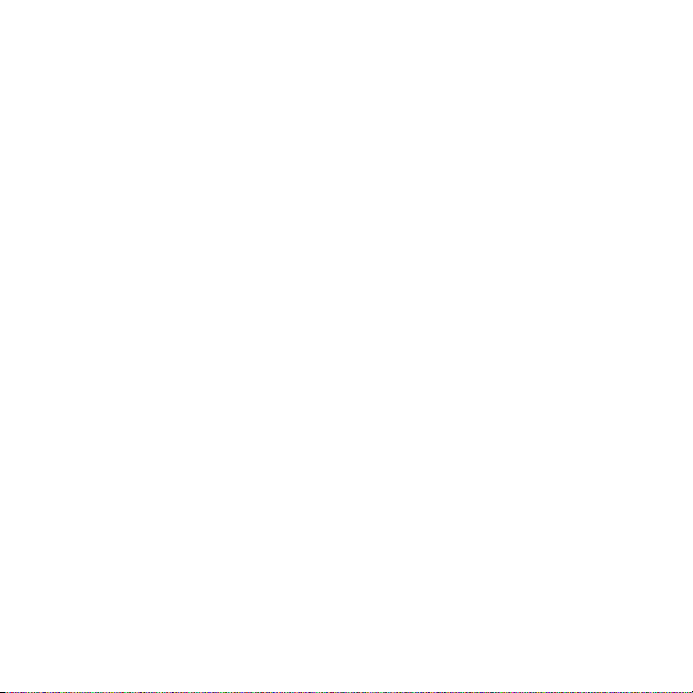
Honkongas standarta pat. nr. HK0940329;
Singapūras Republikas pat. nr. 51383; Eiropas pat.
nr. 0 842 463 (96927260.8) DE/DK, FI, FR, IT, NL,
PT, ES, SE, GB; un citi patenti vēl tiek kārtoti visā
pasaulē.
Šo produktu aizsargā noteiktas Microsoft intelektuālā
īpašuma tiesības. Ja jums nav atbilstošas Microsoft
licences, šādas tehnoloģijas lietošana vai izplatīšana
ārpus šī produkta ir aizliegta.
Satura īpašnieki izmanto Windows multivides digitālo
tiesību pārvaldības (Windows Media digital rights
management — WMDRM) tehnoloģiju, lai aizsargātu
savu intelektuālo īpašumu, ieskaitot autortiesības.
Šī ierīce izmanto WMDRM programmatūru, lai
piekļūtu saturam, ko aizsargā tehnoloģija WMDRM.
Ja WMDRM programmatūrai neizdodas aizsargāt
saturu, satura īpašnieki var lūgt Microsoft atsaukt
programmatūras spēju izmantot tehnoloģiju WMDRM
aizsargāta satura atskaņošanai vai kopēšanai.
Atsaukšana neattiecas uz neaizsargātu saturu.
Lejupielādējot aizsargāta satura licences, jūs
piekrītat, ka Microsoft kopā ar licencēm var iekļaut
atsaukšanas sarakstu. Satura īpašnieki var noteikt,
ka jums jājaunina WMDRM, lai piekļūtu viņu saturam.
Ja atsakāties jaunināt, jūs nevarēsit piekļūt saturam,
kam nepieciešama jaunināšana.
Java un visas ar Java saistītās preču zīmes un
logotipi ir Sun Microsystems, Inc. ASV un citās
valstīs reģistrētas preču zīmes vai preču zīmes.
Sun™ Java™ J2ME™ lietotāja licences līgums.
Šis produkts ir licencēts atbilstoši MPEG-4 vizuālo
patentu un AVC patentu paketes licencēm, lai
patērētājs to izmantotu personiskiem un
nekomerciāliem mērķiem — (i) kodētu videomateriālu
atbilstoši MPEG-4 vizuālajam standartam (“MPEG-4
video”) un AVC standartam (“AVC video”), un/vai
(ii) dekodētu MPEG-4 vai AVC videomateriālu,
ko
iekodējis patērētājs, veicot personiska vai
nekomerciāla rakstura darbības, un/vai ko
patērētājs iegādājies no videopakalpojumu
sniedzēja, kam ir atbilstoša MPEG LA licence, kura
ļauj piedāvāt MPEG-4 un/vai AVC videomateriālus.
Licence netiek sniegta un neattiecas ne uz kāda cita
veida pielietojumu. Papildu informāciju par reklāmas,
iekšēju vai komerciālu pielietojumu un licencēm
saņemt no MPEG LA, L.L.C. Sk. Web vietu
var
http://www.mpegla.com. MPEG Layer-3 audio
dekodēšanas tehnoloģija ir licencēta no Fraunhofer
IIS un Thomson.
Ierobežojumi: programmatūra ir konfidenciāla, ar
autortiesībām aizsargāta korporācijai Sun piederoša
informācija, un visas tās kopijas ir korporācijas Sun
un/vai tās licencētāju īpašums. Klients nedrīkst
modificēt, dekompilēt, disasemblēt, atšifrēt,
ekstrahēt vai citādi dekonstruēt programmatūru.
Programmatūru nedrīkst iznomāt, piešķirt vai
licencēt nedz pilnībā, nedz kādu tās daļu.
Eksportēšanas noteikumi: šis produkts, ieskaitot
jebkuru tajā iekļauto vai tam līdzi nākošo
programmatūru vai tehniskos datus, var būt
pakļauts ASV eksporta kontroles likumdošanai,
ieskaitot ASV Eksporta administrēšanas aktu
Export Administration Act) un ar to saistītos
(U.S.
noteikumus, un ASV sankciju programmām, ko
nosaka ASV Finanšu Ministrijas Ārvalstu aktīvu
pārvaldības birojs, un tas papildus var būt pakļauts
citu valstu eksporta vai importa noteikumiem.
Produkta lietotājs un ikviens produkta īpašnieks
piekrīt stingri ievērot visus šāda veida noteikumus
un apliecina, ka viņa pienākumos ietilpst jebkuru
nepieciešamo licenču iegūšana, lai eksportētu,
atkārtoti eksportētu vai importētu šo produktu.
Šo
produktu, ieskaitot jebkuru tajā iekļauto
programmatūru, nedrīkst lejupielādēt vai citādā
veidā eksportēt vai atkārtoti eksportēt (i) uz Kubu,
Irāku, Irānu, Ziemeļkoreju, Sudānu, Sīriju (šis
saraksts tiek regulāri pārskatīts) un jebkuru citu
valsti, kurai ASV ir noteikusi preču embargo, kā
arī šādu valstu pavalstniekiem, iedzīvotājiem
organizācijām, un (ii) jebkurai personai vai
un
organizācijai, kas iekļauta ASV Finanšu ministrijas
Īpaši izraudzīto valstu sarakstā, un (iii) jebkurai
personai vai organizācijai, kas iekļauta jebkādā
4
This is the Internet version of the User guide. © Print only for private use.
Page 7
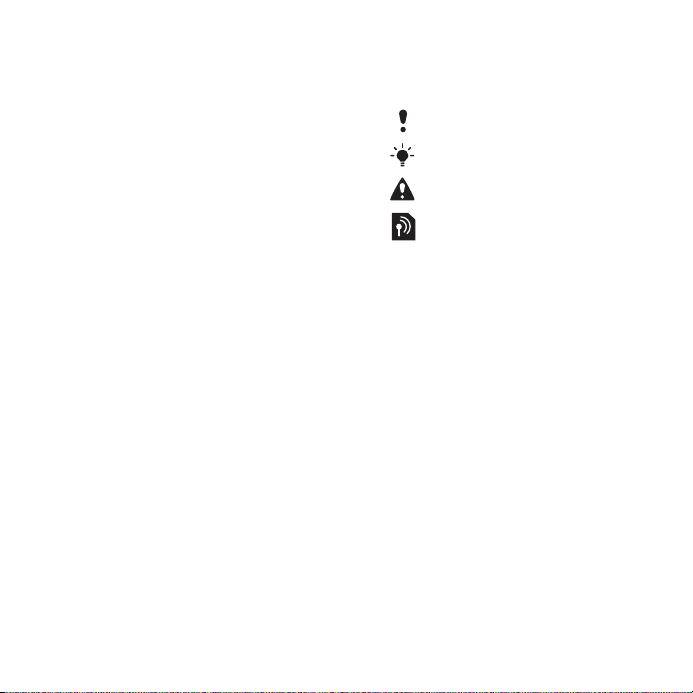
eksporta liegumu sarakstā, ko regulāri var uzturēt
ASV valdība, ieskaitot, bet neaprobežojoties ar ASV
Komercdepartamenta Liegto personu sarakstu
vai Liegto organizāciju sarakstu, vai ASV Valsts
departamenta Neizplatīšanas sankciju sarakstu,
bez ierobežojumiem.
Tiesību ierobežojumi: lietošanu, pavairošanu un
izpaušanu ASV valdībā regulē attiecīgie Tehnisko
datu un datorprogrammatūras tiesību pantu DFARS
252.227-7013(c) (1) (ii) un FAR 52.227-19(c) (2)
ierobežojumi.
Citi šajā materiālā minētie produktu un uzņēmumu
nosaukumi, iespējams, ir attiecīgo īpašnieku preču
zīmes.
Visas šajā dokumentā tieši nepiešķirtās tiesības
ir
aizsargātas.
Visi attēli ir izmantoti tikai ilustratīvos nolūkos un,
iespējams, precīzi neatspoguļo reālo tālruni.
Norādījumos lietotie simboli
Lietotāja rokasgrāmatā var tikt
izmantoti šādi simboli.
Piezīme
Padoms
Brīdinājums
Pakalpojums vai funkcija ir
atkarīga no tīkla vai abonementa
piedāvājuma. Plašāku informāciju
lūdziet tīkla operatoram.
> Lietojiet izvēles vai navigācijas
taustiņus, lai ritinātu un izvēlētos.
Sk.
Navigācija 14. lpp.
This is the Internet version of the User guide. © Print only for private use.
5
Page 8

Darba sākšana
Salikšana
Pirms sākat izmantot tālruni, ievietojiet
SIM karti un akumulatoru.
Lai ievietotu SIM karti
1 Noņemiet akumulatora vāciņu.
2 Iebīdiet SIM karti turētājā tā, lai zelta
krāsas kontakti būtu vērsti uz leju.
6 Darba sākšana
This is the Internet version of the User guide. © Print only for private use.
Lai ievietotu akumulatoru
1 Ievietojiet akumulatoru ar etiķeti uz
augšu tā, lai savienotāji būtu vērsti
viens pret otru.
2 Iebīdiet vietā akumulatora vāciņu.
Page 9
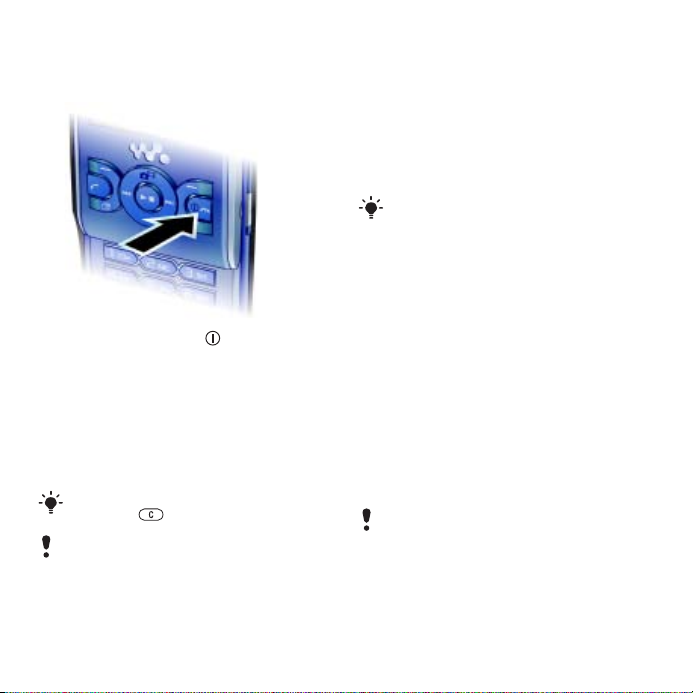
Tālruņa ieslēgšana
Lai ieslēgtu tālruni
1 Nospiediet un turiet .
2 Ievadiet SIM kartes PIN kodu, ja tas
tiek pieprasīts, un izvēlieties
3 Izvēlieties valodu.
4 Izvēlieties Turpin., lai izmantotu
iestatīšanas vedni, kamēr tiek
lejupielādēti interneta un multiziņu
iestatījumi.
Lai, ievadot PIN, labotu kļūdu,
nospiediet
Pirms tālruņa izslēgšanas jāatgriežas
gaidīšanas režīmā.
.
Labi.
SIM karte
SIM (Subscriber Identity Module —
abonenta identitātes modulis) kartē,
kuru saņēmāt no sava tīkla operatora,
ir ietverta jūsu abonementa informācija.
Pirms ievietojat vai izņemat SIM karti,
vienmēr izslēdziet tālruni un atvienojiet
lādētāju.
Pirms SIM karti izņemat no tālruņa, varat
tajā saglabāt kontaktinformāciju. Sk. Lai
kopētu vārdus un tālruņu numurus uz
SIM karti 35. lpp.
PIN
Lai aktivizētu tālrunī piedāvātos
pakalpojumus un funkcijas, var
būt
nepieciešams PIN (Personal
Identification Number
— personiskais
identifikācijas numurs). PIN nodrošina
tīkla operators. Katrs PIN cipars tiek
parādīts kā *, ja vien tas nesākas ar
avārijas dienestu izsaukšanas numuru
cipariem, piem., 112 vai 911. Avārijas
dienestu izsaukšanas numuru var
izsaukt arī, ja PIN kods nav ievadīts.
Ja PIN ievadāt nepareizi trīs reizes pēc
kārtas, SIM karte tiek bloķēta. Sk.
kartes atslēga 70. lpp.
SIM
This is the Internet version of the User guide. © Print only for private use.
7Darba sākšana
Page 10
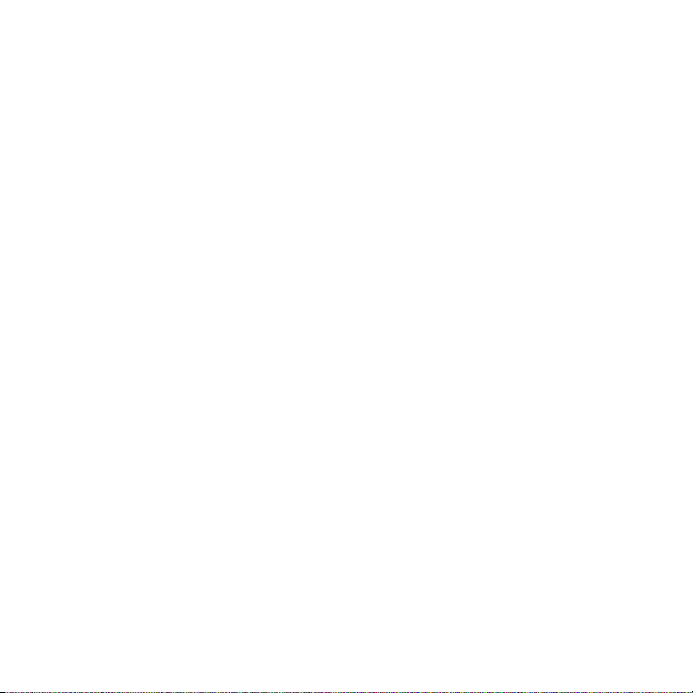
Gaidīšanas režīms
Kad tālrunis ir ieslēgts un ir ievadīts
PIN, tiek parādīts tīkla operatora
nosaukums. Šo skatu sauc par
gaidīšanas režīmu. Tālrunis tagad
ir
gatavs lietošanai.
Palīdzība
Papildus šai lietotāja rokasgrāmatai Web
vietā
www.sonyericsson.com/support ir
pieejamas darba sākšanas pamācības
un papildinformācija.
Tālrunī ir arī pieejama palīdzība un
informācija.
Lai apskatītu padomus un ieteikumus
1 Gaidīšanas režīmā izvēlieties Izvēlne
> Iestatījumi > cilne Vispārīgi
> Iestatīšanas vednis.
2 Izvēlieties Padomi.
Lai apskatītu informāciju par
funkcijām
• Ritiniet līdz funkcijai un izvēlieties Info
(ja šī iespēja ir pieejama). Dažos
gadījumos iespēja
izvēlnē Iespējas.
Lai apskatītu tālruņa demonstrāciju
• Gaidīšanas režīmā izvēlieties Izvēlne
> Izklaide > Demonstrācija.
Lai apskatītu tālruņa statusu
• Gaidīšanas režīmā nospiediet uz augšu
skaļuma regulēšanas taustiņu. Tiek
parādīta informācija par tālruni, atmiņu
un akumulatoru.
Info ir pieejama
8 Darba sākšana
This is the Internet version of the User guide. © Print only for private use.
Page 11
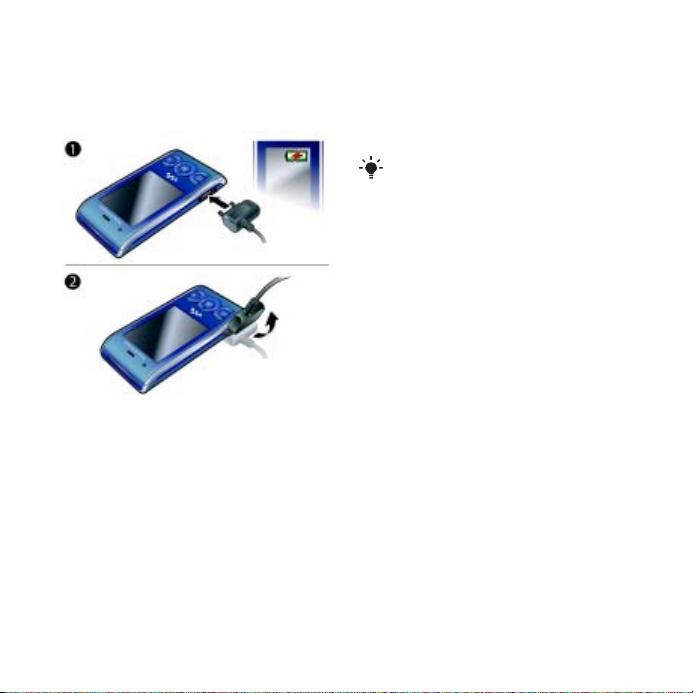
Akumulatora lādēšana
Iegādājoties tālruni, tā akumulators
ir
uzlādēts daļēji.
Lai uzlādētu akumulatoru
1 Pievienojiet tālrunim lādētāju. Lai pilnībā
uzlādētu akumulatoru, vajadzīgas
aptuveni 2,5
stundas. Nospiediet
jebkuru taustiņu, lai skatītu ekrānu.
2 Atvienojiet lādētāju, paceļot
spraudkontaktu uz augšu.
Tālruni uzlādes laikā var lietot.
Akumulatoru drīkst lādēt jebkurā laikā
gan mazāk par 2,5
Lādēšanu var pārtraukt, nebojājot
akumulatoru.
stundām, gan ilgāk.
This is the Internet version of the User guide. © Print only for private use.
9Darba sākšana
Page 12

Tālruņa pārskats
1 Auss skaļrunis
2 Displejs
3 Izvēles taustiņi
4 Zvana taustiņš
5 Darbības izvēlnes taustiņš
6 Izvēles taustiņš, Walkman™
atskaņotāja vadība
7 Skaļuma taustiņš
8 Walkman™ taustiņš
9 Beigu un ieslēgšanas/
izslēgšanas taustiņš
10 Ta us t i ņš C (nodzēst)
11 Navigācijas taustiņš,
Walkman™ atskaņotāja
vadība
12 Skaņas izslēgšanas taustiņš
10 Darba sākšana
This is the Internet version of the User guide. © Print only for private use.
Page 13

13 Kameras objektīvs
14 Skaļrunis
15 Lādētāja, brīvroku ierīces
un USB kabeļa savienotājs
16 Siksniņas turētājs
This is the Internet version of the User guide. © Print only for private use.
11Darba sākšana
Page 14
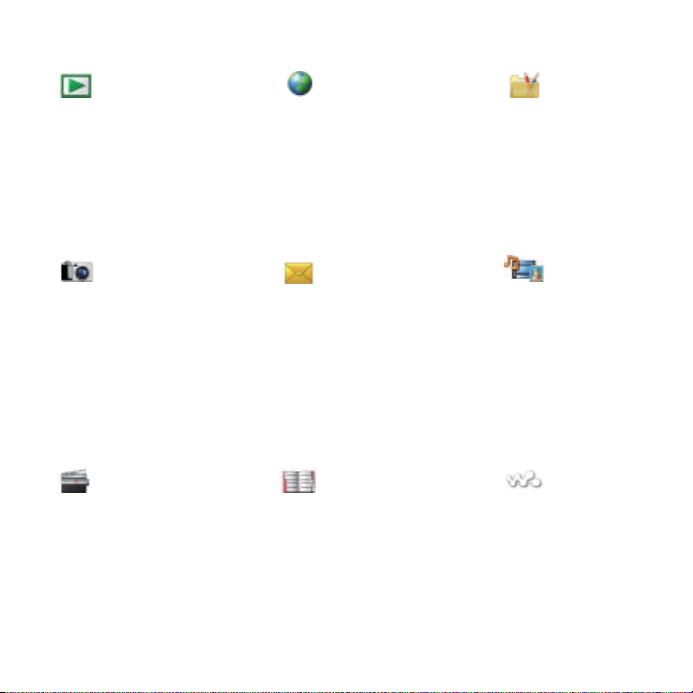
Izvēļņu pārskats
PlayNow™* Internets* Izklaide
Kamera Ziņapmaiņa Multivide
Radio Kontakti WALKMAN
Rakstīt jaunu
Iesūtne
E-pasts
Melnraksti
Izsūtne
Nosūtītās ziņas
Saglabātās ziņas
Mani draugi*
Zvanīt b. pastam
Veidnes
Pārvaldīt ziņas
Iestatījumi
Es
Jauns kontakts
Tiešsaistes pakalpoj.*
TrackID™
Vietas pakalpojumi
Spēles
VideoDJ™
PhotoDJ™
MusicDJ™
Tālvadība
Skaņas ieraksts
Demonstrācija
Foto
Mūzika
Video
Spēles
TV
Web plūsmas
Iestatījumi
12 Darba sākšana
This is the Internet version of the User guide. © Print only for private use.
Page 15
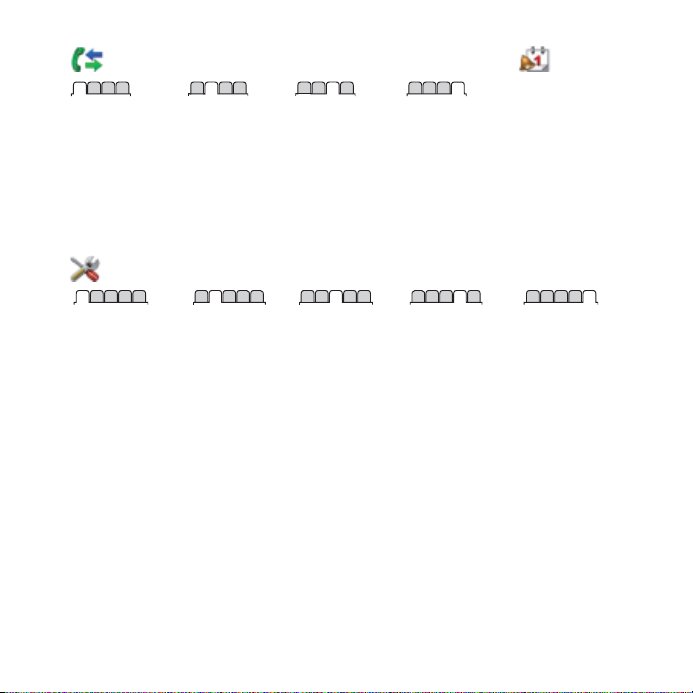
Zvani** Palīgrīki
Visi Atbildētie Izsauktie numuri Neatbildētie
Iestatījumi**
Failu pārvaldnieks**
Modinātāji
Programmas
Videozvans
Kalendārs
Uzdevumi
Piezīmes
Sinhronizācija
Taimeris
Hronometrs
Kalkulators
Kodu atmiņa
Vispārīgi
Profili
Laiks un datums
Valoda
Atjaunināt pakalpoj.
Balss vadība
Jauni notikumi
Īsceļi
Lidmašīnas režīms
Drošība
Iestatīšanas vednis
Pieejamība*
Tālruņa statuss
Sākotnējie
iestatījumi
* Dažas izvēlnes ir atkarīgas no operatora, tīkla vai abonēšanas.
** Lai apakšizvēlnēs pārvietotos pa cilnēm, jūs varat izmantot navigācijas taustiņu. Lai iegūtu plašāku
informāciju, sk.
Skaņas un
signāli
Zvana skaļums
Zvana signāls
Klusuma režīms
Pieaugošs zvana
skaļ.
Vibrosignāls
Ziņas signāls
Taustiņu skaņa
Navigācija 14. lpp.
Displejs
Fons
Galv. izv. izkārtoj.
Motīvs
Sākuma ekrāns
Ekrānsaudzētājs
Pulksteņa lielums
Spilgtums
Rediģēt līniju
nosauk.*
Zvani
Ātrie zvani
Viedā meklēšana
Pāradresācija
Pārslēgt uz 2.
līniju*
Pārvaldīt zvanus
Ilgums un
izmaksas*
Rādīt vai slēpt nr.
Brīvroku
Aktīvais pārsegs
Aizv., lai beigtu
zvanu
Savienojumi
Bluetooth
USB
Tālruņa nosaukums
Tīkla koplietošana
Sinhronizācija
Ierīču pārvaldība
Mobilo pakalp. tīkli
Datu saziņa*
Interneta iestatījumi
Straumēšanas iestatīj.
Ziņu iestatījumi*
SIP iestatījumi
Papildierīces
This is the Internet version of the User guide. © Print only for private use.
13Darba sākšana
Page 16
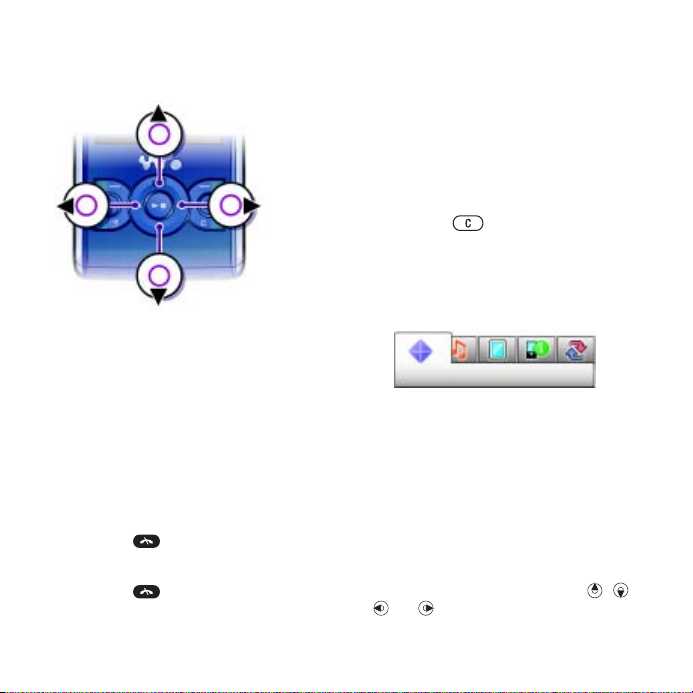
Navigācija
Lai pārvietotos pa tālruņa izvēlnēm
1 Gaidīšanas režīmā izvēlieties Izvēlne.
2 Lietojiet navigācijas taustiņu, lai
pārvietotos pa izvēlnēm.
Lai ekrānā izvēlētos darbības
• Spiediet kreiso, centrālo vai labo izvēles
taustiņu.
Lai apskatītu objekta iespējas
• Izvēlieties Iespējas, lai, piem., rediģētu.
Lai pārtrauktu funkciju
• Nospiediet .
Lai atgrieztos gaidīšanas režīmā
• Nospiediet .
Lai pārvietotos pa multivides
objektiem
1 Gaidīšanas režīmā izvēlieties Izvēlne
> Multivide.
2 Ritiniet līdz izvēlnes iespējai un
nospiediet navigācijas taustiņu pa labi.
3 Lai atgrieztos, nospiediet navigācijas
taustiņu pa kreisi.
Lai izdzēstu objektus
• Nospiediet , lai izdzēstu tādus
objektus kā cipari, burti, attēli un skaņas.
Cilnes
Var būt pieejamas cilnes. Piem., ekrānā
Iestatījumi ir cilnes.
Lai pārvietotos pa cilnēm
• Nospiediet navigācijas taustiņu pa kreisi
vai pa labi.
Īsceļi
Lai uzreiz pārietu pie funkcijām, var
izmantot tastatūras īsceļus.
Lai lietotu navigācijas taustiņa
īsceļus
• Gaidīšanas režīmā nospiediet , ,
vai , lai tieši piekļūtu funkcijai.
14 Darba sākšana
This is the Internet version of the User guide. © Print only for private use.
Page 17
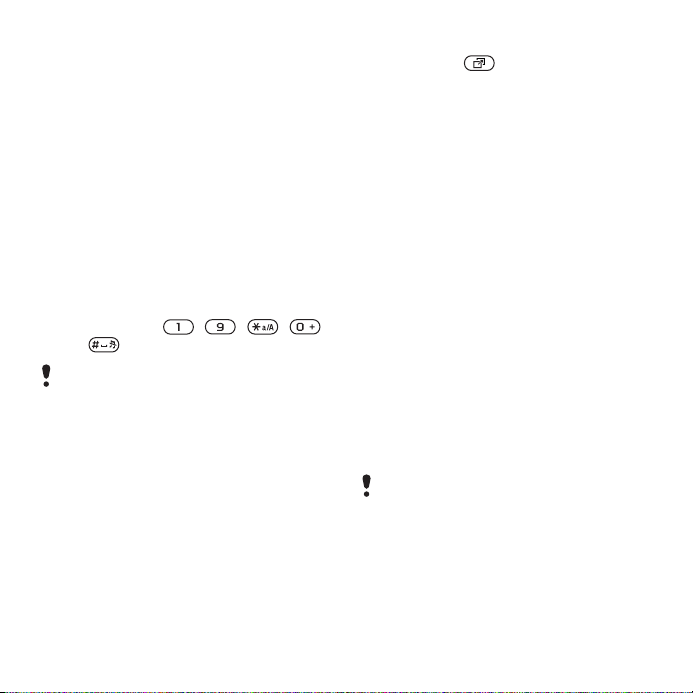
Lai mainītu navigācijas taustiņa
īsceļu
1 Gaidīšanas režīmā izvēlieties Izvēlne
> Iestatījumi > cilne Vispārīgi > Īsceļi.
2 Ritiniet līdz iespējai un izvēlieties
Rediģēt.
3 Ritiniet līdz izvēlnes iespējai un
izvēlieties
Īsceļš.
Galvenās izvēlnes īsceļi
Izvēļņu numerācija sākas no kreisās
augšējās ikonas un turpinās virzienā
pa labi pa vienai rindai uz leju.
Lai atvērtu galveno izvēlni
• Gaidīšanas režīmā izvēlieties Izvēlne
un nospiediet – , ,
vai .
Iestatījuma Galv. izv. izkārtoj. vērtībai
jābūt Režģis. Sk. Lai mainītu galvenās
izvēlnes izkārtojumu 67. lpp.
Darbības izvēlne
Aktivitātes izvēlne ļauj ātri piekļūt:
• Jauni notikumi — neatbildētie zvani
un jaunās ziņas.
• Aktīvās progr. — programmas, kas
darbojas fonā.
• Mani īsceļi — pievienojiet biežāk
lietotās funkcijas, lai tām ātri piekļūtu.
• Internets — ātra piekļuve internetam.
Lai atvērtu darbības izvēlni
• Nospiediet .
Atmiņa
Saturu no atmiņas kartes var saglabāt
tālruņa atmiņā un SIM kartē. Attēli
un
mūzika tiek automātiski saglabāta
atmiņas kartē, ja tā ir ievietota. Ja tā
nav ievietota vai atmiņas karte ir pilna,
attēli un mūzika tiek saglabāta tālruņa
atmiņā. Ziņas un kontakti tiek saglabāti
tālruņa atmiņā, taču varat norādīt, ka
tie jāglabā SIM kartē.
Atmiņas karte
Šim tālrunim ir piemērota Memory
Stick Micro™ (M2™) atmiņas karte,
kas tālrunim pievieno papildu krātuves
vietu. To var izmantot arī kā portatīvu
atmiņas ierīci citās saderīgās ierīcēs.
Saturu no atmiņas kartes var pārvietot
uz tālruņa atmiņu un pretēji. Sk.
pārvaldība tālrunī 25. lpp.
Atmiņas karte, iespējams, ir jāiegādājas
atsevišķi.
Satura
This is the Internet version of the User guide. © Print only for private use.
15Darba sākšana
Page 18
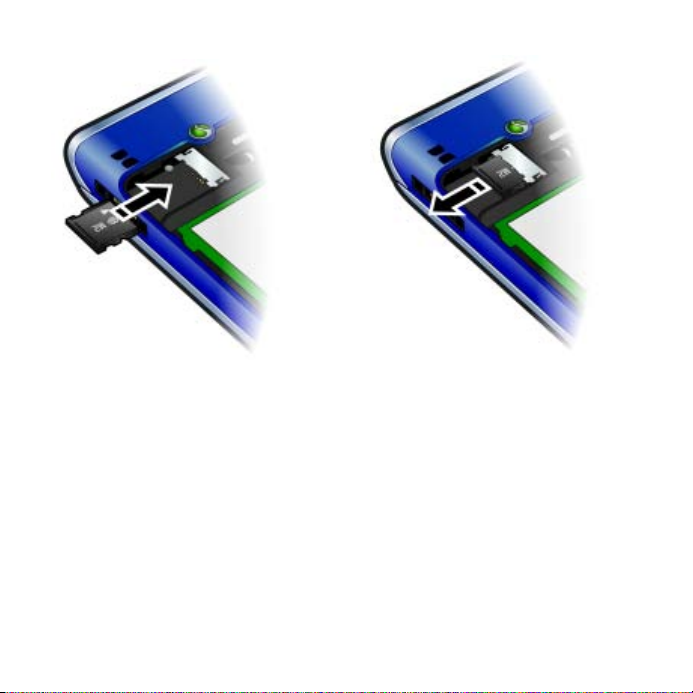
Lai ievietotu atmiņas karti
Lai izņemtu atmiņas karti
• Atveriet vāciņu un ievietojiet atmiņas
karti tā, lai zelta krāsas savienotāji būtu
vērsti uz leju.
• Atveriet vāciņu un izņemiet atmiņas
karti.
Lai apskatītu atmiņas kartes iespējas
1 Gaidīšanas režīmā izvēlieties Izvēlne
> Palīgrīki > Failu pārvaldnieks > cilne
Atmiņas kartē.
2 Izvēlieties Iespējas.
Tālruņa valoda
Varat izvēlēties valodu, kas jālieto tālrunī.
16 Darba sākšana
This is the Internet version of the User guide. © Print only for private use.
Page 19
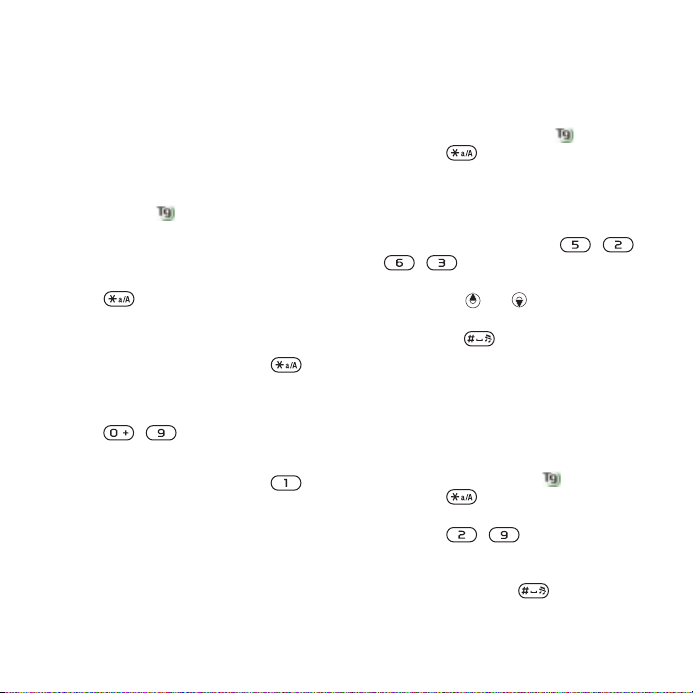
Lai mainītu tālruņa valodu
1 Gaidīšanas režīmā izvēlieties Izvēlne
> Iestatījumi > cilne Vispārīgi > Valoda
> Tālruņa valoda.
2 Izvēlieties iespēju.
Teksta ievadīšana
Lai ievadītu tekstu, var izmantot
vairākspiedienu teksta ievadi vai T9™
teksta ievadi
metode izmanto iebūvēto vārdnīcu.
Lai mainītu teksta ievades metodi
• Teksta ievades laikā nospiediet un
turiet
Lai pārslēgtos no lielajiem burtiem
uz mazajiem un pretēji
• Teksta ievades laikā spiediet .
Lai ievadītu ciparus
• Teksta ievades laikā nospiediet un
turiet
Lai ievadītu punktus un komatus
• Teksta ievades laikā spiediet .
Lai ievadītu simbolu
1 Teksta ievades laikā izvēlieties Iespējas
> Pievienot simbolu.
2 Ritiniet līdz simbolam un izvēlieties Ielikt.
. T9 teksta ievades
.
– .
Lai ievadītu tekstu, izmantojot T9™
teksta ievades metodi
1 Gaidīšanas režīmā izvēlieties, piem.,
Izvēlne > Ziņapmaiņa > Rakstīt jaunu
> Īsziņa.
2 Ja nav redzams simbols , nospiediet
un turiet , lai pārslēgtos uz T9
teksta ievadi.
3 Katrs taustiņš ir jānospiež tikai vienreiz
arī tad, ja vajadzīgais burts nav taustiņa
pirmais burts. Piem., lai uzrakstītu angļu
vārdu “Jane”, nospiediet
, . Pirms skatāt piedāvātos
variantus, pabeidziet rakstīt vārdu.
4 Izmantojiet vai , lai apskatītu
piedāvātos vārdus.
5 Nospiediet , lai akceptētu
piedāvājumu.
Lai ievadītu tekstu, izmantojot
vairākspiedienu metodi
1 Gaidīšanas režīmā izvēlieties, piem.,
Izvēlne > Ziņapmaiņa > Rakstīt jaunu
> Īsziņa.
2 Ja ir redzams simbols , nospiediet
un turiet , lai pārslēgtos uz
vairākspiedienu teksta ievadi.
3 Spiediet – tik reižu, līdz tiek
parādīts vajadzīgais burts.
4 Kad vārds ir uzrakstīts, pievienojiet
atstarpi, nospiežot
, ,
.
This is the Internet version of the User guide. © Print only for private use.
17Darba sākšana
Page 20

Lai pievienotu vārdus iebūvētajai
vārdnīcai
1 Kad ievadāt tekstu, izmantojot T9 teksta
ievades metodi, izvēlieties
> Burtot vārdu.
2 Uzrakstiet vārdu, lietojot vairākspiedienu
teksta ievades metodi, un izvēlieties
Ielikt.
Iespējas
Walkman™
Varat klausīties mūziku, audiogrāmatas
un Podcast apraides. Izmantojiet
Sony
Ericsson Media Manager, lai
pārsūtītu saturu uz jūsu tālruni un no
tā. Lai iegūtu plašāku informāciju, sk.
Satura pārsūtīšana uz datoru un no
tā 26. lpp.
Portatīvā brīvroku stereoierīce
Lai izmantotu brīvroku ierīci
• Pievienojiet portatīvo brīvroku ierīci.
Saņemot zvanu, mūzikas atskaņošana
tiek apturēta, un beidzot sarunu,
mūzikas atskaņošana turpinās.
18 Walkman™
This is the Internet version of the User guide. © Print only for private use.
Page 21
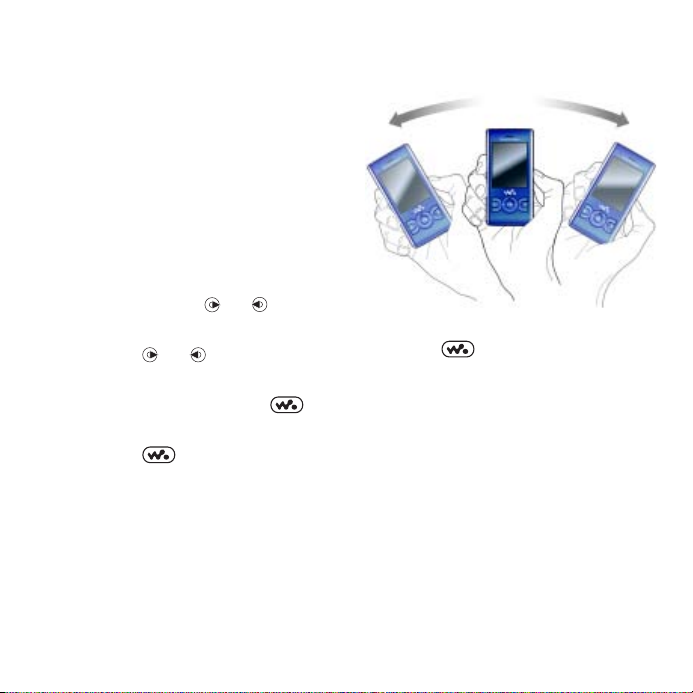
Walkman™ atskaņotājs
Lai atskaņotu mūziku
1 Gaidīšanas režīmā izvēlieties Izvēlne
> Multivide > Mūzika.
2 Pārlūkojiet kategorijas, izmantojot
navigācijas taustiņu.
3 Ritiniet līdz ierakstam un izvēlieties
Atskaņot.
Lai pārtrauktu mūzikas atskaņošanu
• Nospiediet centrālo navigācijas taustiņu.
Lai pārtītu uz priekšu vai attītu
atpakaļ
• Nospiediet un turiet vai .
Lai pārietu uz citu dziesmu
• Nospiediet vai .
Lai minimizētu atskaņotāju
• Kad skan mūzika, nospiediet .
Lai atgrieztos atskaņotājā
• Nospiediet .
Vadība sakratot
Lai pārietu uz citu dziesmu
• Kad tiek atskaņota mūzika, nospiediet
un turiet
dziesmu, ar plaukstas kustību pakratiet
tālruni pa labi. Lai pārietu uz iepriekšējo
dziesmu, veiciet tādu pašu kustību pa
kreisi.
, un, lai pārietu uz nākamo
This is the Internet version of the User guide. © Print only for private use.
19Walkman™
Page 22
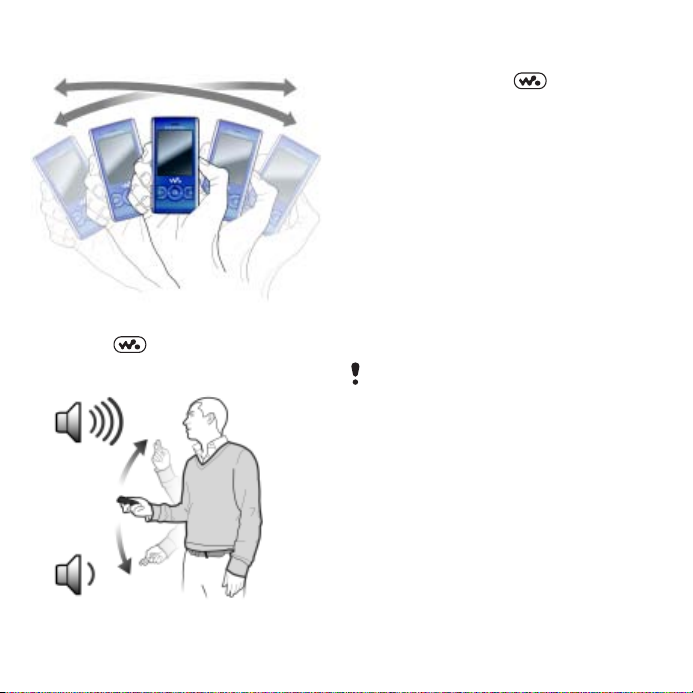
Lai sajauktu dziesmu atskaņošanas
secību
• Ja tiek atskaņota mūzika, nospiediet
un turiet
, un sakratiet tālruni.
Lai mainītu skaļumu
1 Ja tiek atskaņota mūzika, tālruni turiet
sev priekšā ar virspusi uz augšu.
2 Nospiediet un turiet , un celiet
roku uz augšu pret sevi, lai palielinātu
skaļumu. Lai skaļumu samazinātu,
darbību atkārojiet pretējā virzienā.
Atskaņošanas saraksti
Mūzikas failu kārtošanai varat izveidot
atskaņošanas sarakstus. Dziesmas
var pievienot vairākiem atskaņošanas
sarakstiem.
Izdzēšot atskaņošanas sarakstu vai
izdzēšot dziesmu no atskaņošanas
saraksta, dziesma no atmiņas netiek
izdzēsta, bet tiek izdzēsta tikai atsauce
uz to.
Var paiet vairākas minūtes, līdz tālrunis
izveido atskaņošanas sarakstu.
Lai izveidotu atskaņošanas sarakstu
1 Gaidīšanas režīmā izvēlieties Izvēlne
> Multivide > Mūzika > Atskaņošanas
saraksti.
2 Ritiniet līdz Jauns atskaņ. saraksts un
izvēlieties Pievienot.
3 Ievadiet nosaukumu un izvēlieties Labi.
4 Ritiniet līdz katrai dziesmai, kas
jāpievieno, un izvēlieties
Atzīmēt.
5 Izvēlieties Pievienot, lai dziesmas
pievienotu atskaņošanas sarakstam.
20 Walkman™
This is the Internet version of the User guide. © Print only for private use.
Page 23
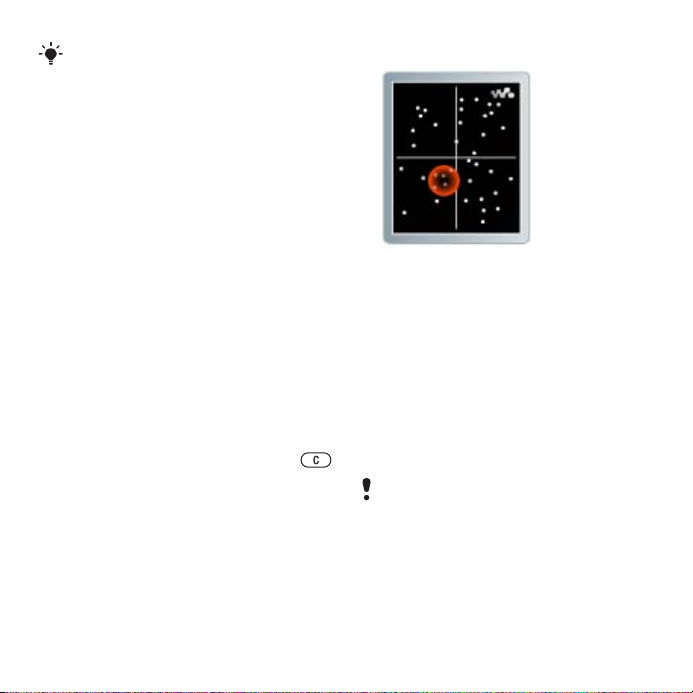
Atskaņošanas sarakstam var pievienot
mapes. Atskaņošanas sarakstam tiek
pievienoti visi mapē esošie faili.
Lai dziesmas pievienotu
atskaņošanas sarakstam
1 Gaidīšanas režīmā izvēlieties Izvēlne
> Multivide > Mūzika > Atskaņošanas
saraksti.
2 Izvēlieties atskaņošanas sarakstu.
3 Ritiniet līdz Pievienot mūziku un
izvēlieties Pievienot.
4 Ritiniet līdz katrai dziesmai, kas
jāpievieno, un izvēlieties
Atzīmēt.
5 Izvēlieties Pievienot, lai dziesmas
pievienotu atskaņošanas sarakstam.
Lai izņemtu dziesmu no
atskaņošanas saraksta
1 Gaidīšanas režīmā izvēlieties Izvēlne
> Multivide > Mūzika > Atskaņošanas
saraksti.
2 Izvēlieties atskaņošanas sarakstu.
3 Ritiniet līdz dziesmai un nospiediet .
SensMe™
Izmantojot SensMe™, var veidot
garastāvoklim atbilstošus atskaņošanas
sarakstus. Ja mūzikas analīzei un
pārsūtīšanai uz tālruni izmantojat
Sony
Ericsson Media Manager,
dziesmām tiek pievienota tāda
informācija kā noskaņa, temps un
akordi. Diagrammā, kur ir divas asis,
dziesmas tiek attēlotas kā punkti.
Atskaņošanas sarakstu var izveidot,
izvēloties apgabalu ar dziesmām.
Informāciju par to, kā analizēt savus
mūzikas ierakstus, sk. Sony
Media Manager tiešsaistes palīdzībā.
Ericsson
This is the Internet version of the User guide. © Print only for private use.
21Walkman™
Page 24
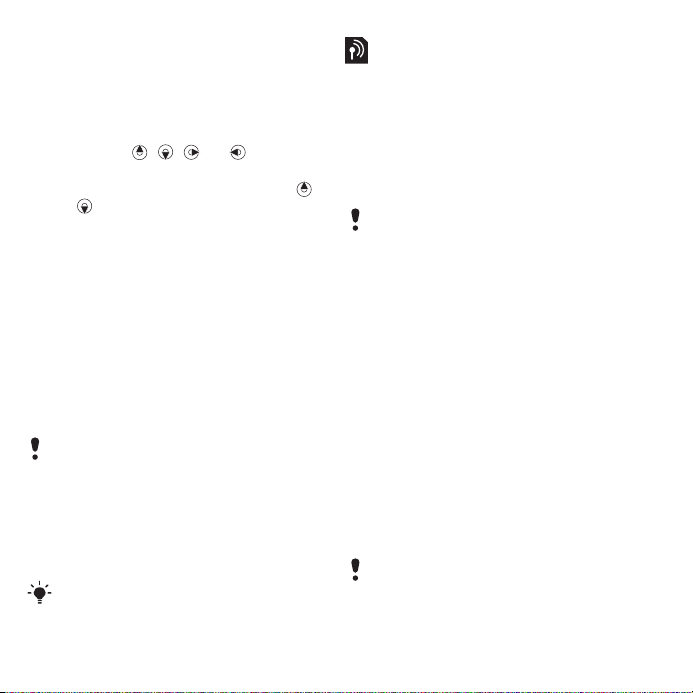
Lai izveidotu atskaņošanas sarakstu,
kas sakārtots pēc dziesmu noskaņas
1 Gaidīšanas režīmā izvēlieties Izvēlne
> Multivide > Mūzika.
2 Ritiniet līdz SensMe™ un izvēlieties
Atvērt.
3 Nospiediet , , vai , lai
priekšskatītu dažādas dziesmas.
4 Izvēlieties Pievienot un nospiediet
vai , lai izvēlētos dziesmu apgabalu.
5 Izvēlieties Izveidot, lai atskaņošanas
sarakstu atskaņotu Walkman™
atskaņotājā.
6 Izvēlieties Iespējas > Sagl. atskaņ. sar.
un ievadiet nosaukumu, un izvēlieties
Labi.
Audiogrāmatas
Varat klausīties audiogrāmatas, ko
no
datora esat pārsūtījis uz tālruni,
izmantojot Sony
Ericsson Media
Manager.
Var paiet dažas minūtes, pirms pārsūtīta
audiogrāmata tiek parādīta pieejamo
audiogrāmatu sarakstā.
Lai piekļūtu audiogrāmatām
• Gaidīšanas režīmā izvēlieties Izvēlne
> Multivide > Mūzika > Audio
grāmatas.
Audiogrāmatas, kurām ir no M4B
atšķirīgs formāts vai nav ID3v2 nodaļu
tagu, var atrast mapē Ieraksti.
PlayNow™
Varat izveidot savienojumu ar
PlayNow™, lai ielādētu zvana signālus,
spēles, mūziku, motīvus un fona attēlus.
Saturu, pirms to iegādājaties un ielādējat
tālrunī, var apskatīt vai noklausīties.
Ja nevarat izmantot PlayNow™, sk.
Problēmu novēršana 72. lpp.
Šis pakalpojums nav pieejams visās
valstīs.
Lai izmantotu PlayNow™
1 Gaidīšanas režīmā izvēlieties Izvēlne
> PlayNow™.
2 Ritiniet līdz PlayNow™ Web vietai un
izpildiet norādījumus, lai iepazītos ar
saturu un to iegādātos.
TrackID™
TrackID™ ir mūzikas atpazīšanas
pakalpojums. Var meklēt informāciju
(nosaukumu, izpildītāju, albuma
nosaukumu) par dziesmu, kas tiek
atskaņota skaļrunī vai pa radio.
Ja nevarat izmantot TrackID™, sk.
Problēmu novēršana 72. lpp.
Informāciju par izmaksām saņemsit no
pakalpojumu sniedzēja.
22 Walkman™
This is the Internet version of the User guide. © Print only for private use.
Page 25
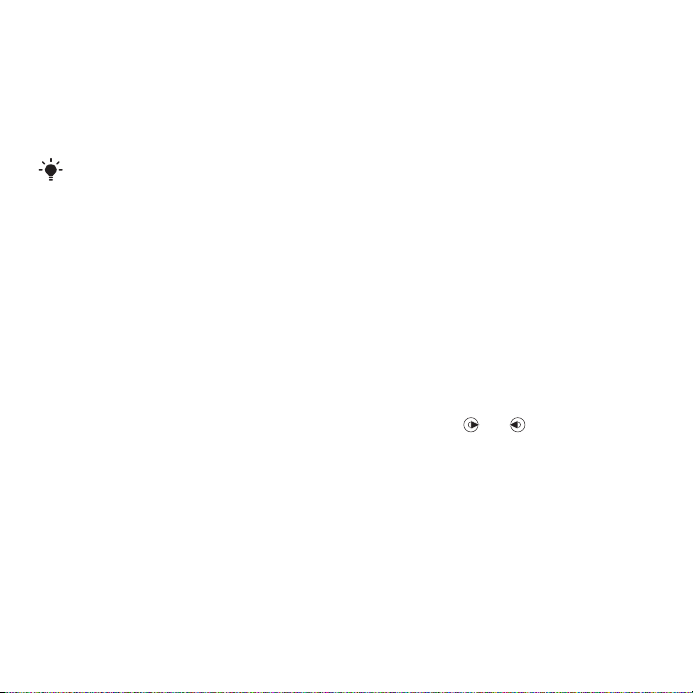
Lai meklētu informāciju par dziesmu
1 Kad dziesma ir dzirdama skaļrunī,
gaidīšanas režīmā izvēlieties
> Izklaide > TrackID™ > Sākt.
2 Kad skan radio, izvēlieties Iespējas
> TrackID™.
Lai gūtu vislabākos rezultātus, izmantojiet
pakalpojumu TrackID™ klusā vietā.
Izvēlne
Mūzika un videoklipi tiešsaistē
Videoklipus var skatīties un mūziku
var
klausīties, straumējot to tālrunī no
interneta. Ja nevarat izmantot internetu,
sk.
Problēmu novēršana 72. lpp.
Lai izvēlētos datu kontu
straumēšanai
1 Gaidīšanas režīmā izvēlieties Izvēlne
> Iestatījumi > cilne Savienojumi
> Straumēšanas iestatīj. > Savien.
izmantot:.
2 Izvēlieties datu kontu, kuru lietosit.
3 Izvēlieties Saglab.
Lai straumētu mūziku un videoklipus
1 Gaidīšanas režīmā izvēlieties Izvēlne
> Internets.
2 Izvēlieties Iespējas > Atvērt
> Grāmatzīmes.
3 Izvēlieties saiti, no kuras jāveic
straumēšana.
Video atskaņotājs
Lai demonstrētu videoklipus
1 Gaidīšanas režīmā izvēlieties Izvēlne
> Multivide > Video > Videoklipi.
2 Ritiniet līdz nosaukumam un izvēlieties
Atskaņot.
Lai pārtrauktu video demonstrēšanu
• Nospiediet centrālo izvēles taustiņu.
Radio
Lai klausītos radio
1 Pievienojiet tālrunim brīvroku ierīci.
2 Gaidīšanas režīmā izvēlieties Izvēlne
> Radio.
Lai automātiski meklētu stacijas
• Izvēlieties Meklēt.
Lai manuāli meklētu stacijas
• Nospiediet vai .
Lai mainītu skaļumu
• Spiediet skaļuma regulēšanas taustiņus
uz augšu vai uz leju.
Lai minimizētu radio
• Kad skan radio, izvēlieties Iespējas
> Minimizēt.
This is the Internet version of the User guide. © Print only for private use.
23Walkman™
Page 26
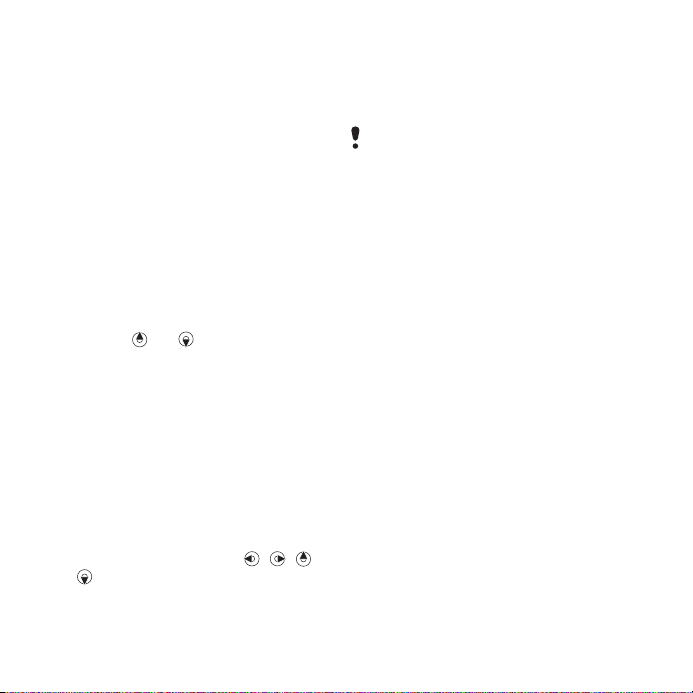
Lai atgrieztos pie radio
• Gaidīšanas režīmā izvēlieties Izvēlne
> Radio.
Staciju saglabāšana
Var saglabāt ne vairāk kā 20 stacijas.
Lai saglabātu stacijas
1 Kad ir atrasta radiostacija, izvēlieties
Iespējas > Saglab.
2 Ritiniet līdz vietai un izvēlieties Ielikt.
Lai izvēlētos saglabātās stacijas
1 Izvēlieties Iespējas > Stacijas.
2 Izvēlieties radiostaciju.
Lai pārslēgtu saglabātās stacijas
• Nospiediet vai .
MusicDJ™
Varat komponēt un rediģēt savas
melodijas, ko var izmantot kā zvana
signālus. Ir pieejamas iepriekš aranžētas
skaņas, kurām ir atšķirīgas īpašības.
Lai komponētu melodiju
1 Gaidīšanas režīmā izvēlieties Izvēlne
> Izklaide > MusicDJ™.
2 Izvēlieties Ielikt, Kopēt vai Ielikt skaņas.
3 Lai ritinātu skaņas, lietojiet , ,
vai .
4 Izvēlieties Iespējas > Saglabāt
melodiju.
Skaņas ieraksts
Varat ierakstīt balss piezīmi vai
sarunu. Ierakstītās skaņas var
izmantot kā zvana signālus.
Dažās valstīs vai štatos likums paredz,
ka pirms sarunas ierakstīšanas
sarunbiedrs par to iepriekš jābrīdina.
Lai ierakstītu skaņu
• Gaidīšanas režīmā izvēlieties Izvēlne
> Izklaide > Skaņas ieraksts
> Ierakstīt.
Lai ierakstītu sarunu
1 Sarunas laikā izvēlieties Iespējas
> Ierakstīt.
2 Izvēlieties Saglab., lai saglabātu
ierakstu.
Lai noklausītos ierakstu
1 Gaidīšanas režīmā izvēlieties Izvēlne
> Palīgrīki > Failu pārvaldnieks.
2 Ritiniet līdz Mūzika un izvēlieties
Atvērt.
3 Ritiniet līdz ierakstam un izvēlieties
Atsk.
24 Walkman™
This is the Internet version of the User guide. © Print only for private use.
Page 27
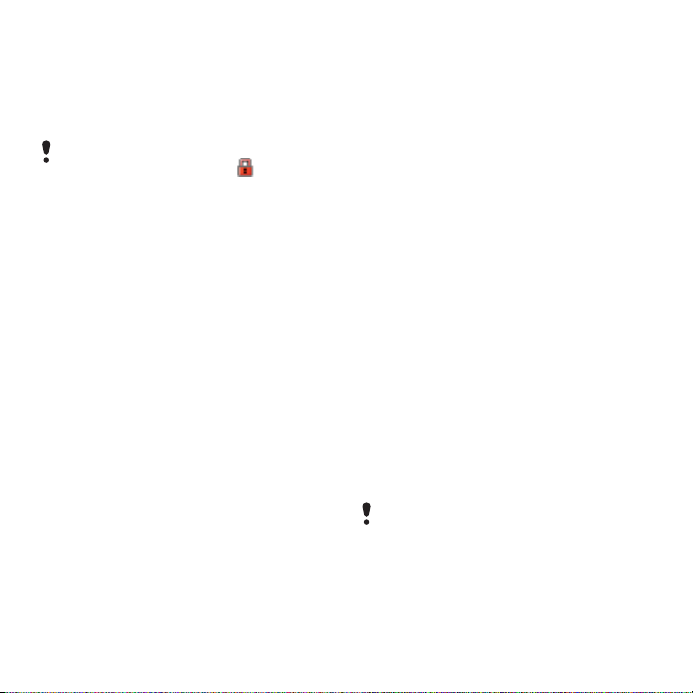
Satura pārsūtīšana un pārvaldība
Varat pārsūtīt un pārvaldīt tādu saturu
kā attēli un mūzika.
Apmaiņa ar materiālu, ko aizsargā
autortiesības, ir aizliegta.
aizsargātu failu.
Satura pārvaldība tālrunī
Varat izmantot programmu Failu
pārvaldnieks darbam ar tālruņa atmiņā
un atmiņas kartē saglabāto saturu.
Programmas
un ikonas norāda, kur tiek glabāts
saturs. Ja atmiņa ir pilna, atbrīvojiet
vietu, izdzēšot daļu no satura.
Lai apskatītu atmiņas statusu
1 Gaidīšanas režīmā izvēlieties Izvēlne
> Palīgrīki > Failu pārvaldnieks.
2 Izvēlieties Iespējas > Atmiņas statuss:.
3 Izvēlieties Atmiņas karte vai Tālrunis.
Lai mapē atlasītu vairākus objektus
1 Gaidīšanas režīmā izvēlieties Izvēlne
> Palīgrīki > Failu pārvaldnieks.
2 Ritiniet līdz mapei un izvēlieties Atvērt.
3 Izvēlieties Iespējas > Atzīmēt
> Atzīmēt vairākus.
4 Ritiniet līdz katram objektam, kas
jāatzīmē, un izvēlieties
This is the Internet version of the User guide. © Print only for private use.
Failu pārvaldnieks cilnes
apzīmē
Atzīmēt.
Lai objektus no tālruņa atmiņas
pārvietotu uz atmiņas karti un pretēji
1 Gaidīšanas režīmā izvēlieties Izvēlne
> Palīgrīki > Failu pārvaldnieks.
2 Atrodiet objektu un izvēlieties Iespējas
> Pārvaldīt failu > Pārvietot.
3 Izvēlieties Atmiņas karte vai Tālrunis.
4 Ritiniet līdz mapei un izvēlieties Atvērt.
5 Izvēlieties Ielīmēt.
Lai apskatītu informāciju par saturu
1 Gaidīšanas režīmā izvēlieties Izvēlne
> Palīgrīki > Failu pārvaldnieks.
2 Atrodiet objektu un izvēlieties Iespējas
> Informācija.
Satura sūtīšana uz citu tālruni
Satura pārsūtīšanu var veikt, piem.,
izmantojot ziņas vai bezvadu tehnoloģiju
Bluetooth™.
Lai nosūtītu saturu
1 Ritiniet līdz objektam un izvēlieties
Iespējas > Sūtīt.
2 Izvēlieties pārsūtīšanas metodi.
Pārliecinieties, vai uztvērējierīce nodrošina
izvēlēto sūtīšanas metodi.
25Satura pārsūtīšana un pārvaldība
Page 28
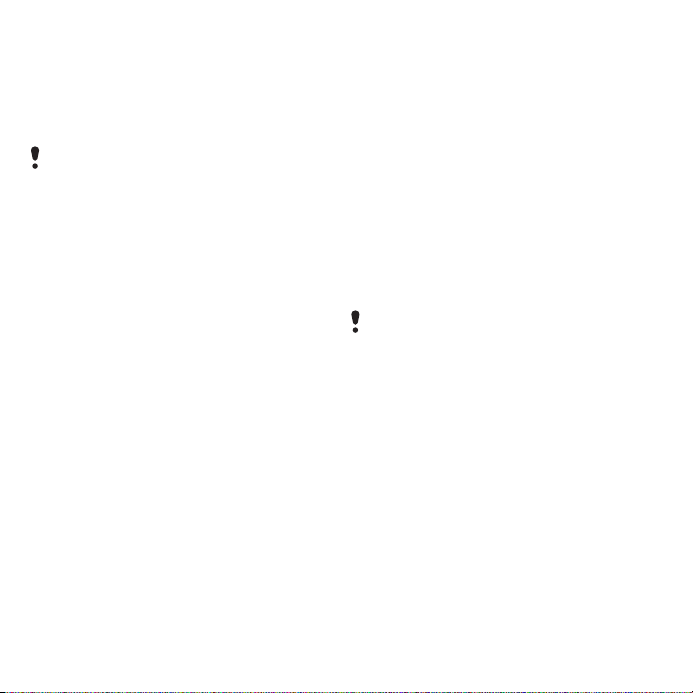
Satura pārsūtīšana uz datoru un no tā
Varat izmantot Sony Ericsson Media
Manager, lai saturu no tālruņa pārsūtītu
uz datoru un pretēji.
Programmatūra Sony Ericsson Media
Manager ir pieejama tālruņa komplektācijā
ietilpstošajā kompaktdiskā, taču to var
arī lejupielādēt no Web vietas
www.sonyericsson.com/support.
Ja saturu no datora pārvietojat vai
kopējat uz tālruni, neatpazītais saturs
tiek saglabāts failu pārvaldnieka mapē
Citi.
Nepieciešamās operētājsistēmas
Lai izmantotu kompaktdiskā iekļauto
programmatūru, datorā jābūt vienai no
šīm operētājsistēmām:
• Microsoft® Windows Vista™ 32 bitu
un 64
bitu versijas: Ultimate,
Enterprise, Business, Home
Premium vai Home Basic
• Microsoft® Windows XP (Pro vai
Home) ar 2.
jaunāku
servisa pakotni vai
Lai instalētu Sony Ericsson Media
Manager
1 Ieslēdziet datoru un ievietojiet
kompaktdisku. Kompaktdisks tiek
palaists automātiski, un tiek atvērts
instalēšanas logs.
2 Izvēlieties valodu un noklikšķiniet uz
OK (Labi).
3 Noklikšķiniet uz Install Sony Ericsson
Media Manager (Instalēt Sony
Media Manager) un izpildiet
norādījumus.
Lai pārsūtītu saturu, izmantojot
Ericsson Media Manager
Sony
Pārsūtīšanas laikā neatvienojiet USB
kabeli no tālruņa vai datora, jo tādā veidā
var sabojāt tālruņa atmiņu.
1 Savienojiet tālruni ar datoru, izmantojot
tālrunim piemērotu USB kabeli.
2 Datorā: izvēlieties Start/Programs/
Sony
Ericsson/Media Manager (Sākt/
Programmas/Sony
Manager).
3 Tālrunī: izvēlieties Multivides pārsūt.
4 Datorā: pagaidiet, līdz tālrunis ir
redzams programmā Sony
Media Manager.
5 Pārvietojiet failus no tālruņa uz datoru
un pretēji programmā Sony
Media Manager.
Ericsson/Media
Ericsson
Ericsson
Ericsson
26 Satura pārsūtīšana un pārvaldība
This is the Internet version of the User guide. © Print only for private use.
Page 29

6 Lai droši atvienotu USB kabeli,
pārlūkprogrammā Windows Explorer
ar peles labo pogu noklikšķiniet uz
noņemamā diska ikonas un izvēlieties
Eject (Izstumt).
Papildinformāciju par mūzikas pārsūtīšanu
skatiet Media Manager palīdzībā.
Noklikšķiniet uz
Manager loga augšējā labajā stūrī.
Varat
doties arī uz Web vietu
www.sonyericsson.com/support, lai
lasītu darba sākšanas pamācības.
Sony Ericsson Media
USB kabeļa izmantošana
Lietojot USB kabeli, tālruni var savienot
ar datoru, lai sinhronizētu, pārsūtītu un
dublētu tālruņa saturu un izmantotu
tālruni kā modemu. Lai saņemtu
informāciju, Web vietā
www.sonyericsson.com/support sk.
darba sākšanas pamācības.
plašāku
Pirms USB kabeļa izmantošanas
• Sk. Nepieciešamās
operētājsistēmas 26. lpp.
Izmantojiet tikai savam tālrunim piemērotu
USB kabeli. Pārsūtīšanas laikā
neatvienojiet USB kabeli no tālruņa vai
datora, jo tādā veidā var sabojāt tālruņa
atmiņu.
Lai droši atvienotu USB kabeli
1 Ar peles labo pogu noklikšķiniet
uz
noņemamā diska ikonas
pārlūkprogrammā Windows Explorer.
2 Izvēlieties Eject (Izstumt).
3 Atvienojiet USB kabeli, kad tālrunī tiek
parādīts ziņojums, ka atvienošana ir
droša.
Nekopējiet failus uzreiz, ja datorā
formatējāt tālruņa disku. Šādā gadījumā
vispirms atvienojiet USB kabeli un
restartējiet tālruni.
Satura vilkšana un nomešana
Saturu no tālruņa atmiņas var vilkt un
nomest datorā vai pretēji, izmantojot
pārlūkprogrammu Microsoft Windows
Explorer.
Lai vilktu un nomestu saturu
1 Savienojiet tālruni ar datoru, izmantojot
USB kabeli.
2 Tālrunī: izvēlieties Multivides pārsūt.
This is the Internet version of the User guide. © Print only for private use.
27Satura pārsūtīšana un pārvaldība
Page 30

3 Datorā: pagaidiet, kamēr
pārlūkprogrammā Windows Explorer
tālruņa atmiņa tiek parādīta kā ārējais
disks.
4 Velciet un nometiet atlasītos failus no
tālruņa uz datoru un pretēji.
Tālruņa nosaukums
Varat ievadīt tālruņa nosaukumu, kas
būs redzams citām ierīcēm laikā, kad
izmantosit, piem., bezvadu tehnoloģiju
Bluetooth™.
Lai ievadītu tālruņa nosaukumu
1 Gaidīšanas režīmā izvēlieties Izvēlne
> Iestatījumi > cilne Savienojumi
> Tālruņa nosaukums.
2 Ievadiet tālruņa nosaukumu un
izvēlieties
Labi.
Bezvadu tehnoloģijas Bluetooth™ lietošana
Bluetooth funkcija ļauj izveidot bezvadu
savienojumus ar citām Bluetooth
ierīcēm. Varat, piem.:
• izveidot savienojumu ar brīvroku
ierīcēm;
• vienlaikus izveidot savienojumu ar
vairākām ierīcēm;
• izveidot savienojumu ar datoru un
piekļūt internetam;
28 Satura pārsūtīšana un pārvaldība
This is the Internet version of the User guide. © Print only for private use.
• apmainīties ar objektiem;
• spēlēt spēles, kurās piedalās vairāki
dalībnieki.
Lai izveidotu Bluetooth savienojumu,
ieteicams nepārsniegt 10
attālumu, un starp ierīcēm nedrīkst būt
blīvi priekšmeti.
Lai varētu lietot bezvadu tehnoloģiju
Bluetooth
Lai sazinātos ar citām ierīcēm, ir
jāieslēdz Bluetooth funkcija. Iespējams,
tālrunis būs jāsavieno pārī ar citām
Bluetooth ierīcēm.
Lai ieslēgtu Bluetooth funkciju
• Gaidīšanas režīmā izvēlieties Izvēlne
> Iestatījumi > cilne Savienojumi
> Bluetooth > Ieslēgt.
Pārliecinieties, vai ierīcē, ar kuru jāveido
pāris, ir aktivizēta Bluetooth funkcija, un
vai ierīce ir uztverama citām Bluetooth
ierīcēm.
Lai tālruni savienotu pārī ar ierīci
1 Gaidīšanas režīmā izvēlieties Izvēlne
> Iestatījumi > cilne Savienojumi
> Bluetooth > Manas ierīces.
2 Ritiniet līdz Jauna ierīce un izvēlieties
Pievienot, lai meklētu pieejamās ierīces.
3 Izvēlieties ierīci.
4 Ja nepieciešams, ievadiet piekļuves
kodu.
metru (33 pēdu)
Page 31

Lai atļautu savienojumus ar tālruni
1 Gaidīšanas režīmā izvēlieties Izvēlne
> Iestatījumi > cilne Savienojumi
> Bluetooth > Manas ierīces.
2 Sarakstā izvēlieties ierīci.
3 Izvēlieties Iespējas > Atļaut savienoj.
4 Izvēlieties Vienmēr jautāt vai Vienmēr
atļaut.
Tas ir iespējams tikai ierīcēm, kas pieprasa
piekļuvi drošam pakalpojumam.
Lai tālruni pirmoreiz savienotu pārī
ar Bluetooth brīvroku ierīci
1 Gaidīšanas režīmā izvēlieties Izvēlne
> Iestatījumi > cilne Savienojumi
> Bluetooth > Brīvroku.
2 Izvēlieties ierīci.
3 Ja nepieciešams, ievadiet piekļuves
kodu.
Enerģijas taupīšana
Akumulatora enerģiju var taupīt,
izmantojot enerģijas taupīšanas funkciju.
Enerģijas taupīšanas režīmā
savienojumu var izveidot tikai ar vienu
Bluetooth ierīci. Ja vēlaties veidot
savienojumu ar vairākām Bluetooth
ierīcēm vienlaikus, šī funkcija ir jāizslēdz.
Lai ieslēgtu enerģijas taupīšanu
• Gaidīšanas režīmā izvēlieties Izvēlne
> Iestatījumi > cilne Savienojumi
> Bluetooth > Enerģijas taupīšana
> Ieslēgts.
Skaņas pārsūtīšana uz Bluetooth
brīvroku ierīci un no tās
Skaņu var pārsūtīt uz Bluetooth brīvroku
ierīci un no tās, lietojot tālruņa vai
brīvroku ierīces taustiņu.
Lai pārsūtītu skaņu
1 Gaidīšanas režīmā izvēlieties Izvēlne
> Iestatījumi > cilne Savienojumi
> Bluetooth > Brīvroku > Ienākošais
zvans.
2 Izvēlieties iespēju. Uz tālruni pārsūta
skaņu uz tālruni. Uz brīvroku ierīci
pārsūta skaņu uz brīvroku ierīci.
Lai sarunas laikā pārsūtītu skaņu
1 Sarunas laikā izvēlieties Skaņa.
2 Izvēlieties no saraksta.
Dublēšana un atjaunošana
Tālruņa saturu var dublēt datorā,
izmantojot programmu Sony
PC Suite un Sony
Manager. Izmantojot Sony
PC Suite, var dublēt un atjaunot
kontaktus, kalendāru, uzdevumus,
Ericsson Media
Ericsson
Ericsson
This is the Internet version of the User guide. © Print only for private use.
29Satura pārsūtīšana un pārvaldība
Page 32

piezīmes un grāmatzīmes. Izmantojot
Sony
Ericsson Media Manager, var
dublēt un atjaunot tādu saturu kā
mūziku, attēlus un videoklipus.
Pirms dublēšanas un atjaunošanas
jāinstalē programma Sony
PC Suite un Sony
Ericsson
Ericsson Media
Manager.
Vienmēr veidojiet dublējumkopiju pirms
tālruņa jaunināšanas, jo tās rezultātā var
tikt izdzēsts lietotāja saturs.
Lai veidotu dublējumkopijas,
izmantojot Sony
Ericsson PC Suite
1 Datorā: palaidiet programmu
Sony
Ericsson PC Suite, izvēloties
Start/Programs/Sony
PC
Suite (Sākt/Programmas/
Sony
Ericsson/PC Suite).
Ericsson/
2 Norādījumus par savienojuma
veidošanu sk. programmā
Sony
Ericsson PC Suite.
3 Tālrunī: izvēlieties Tālruņa režīms.
4 Datorā: pārejiet uz programmas
Sony
Ericsson PC Suite sadaļu, kas
paredzēta dublējumkopiju veidošana
un atjaunošanai, un veidojiet
dublējumkopiju.
Atjaunošanas laikā Sony Ericsson
Suite pārraksta visu tālruņa saturu.
PC
Pārtraucot šo procesu, var sabojāt tālruni.
Lai atjaunotu tālruņa saturu,
izmantojot Sony
Ericsson PC Suite
1 Datorā: palaidiet programmu
Sony
Ericsson PC Suite, izvēloties
Start/Programs/Sony
PC
Suite (Sākt/Programmas/
Sony
Ericsson/PC Suite).
Ericsson/
2 Norādījumus par savienojuma
veidošanu sk. programmā
Sony
Ericsson PC Suite.
3 Tālrunī: izvēlieties Tālruņa režīms.
4 Datorā: pārejiet uz programmas
Sony
Ericsson PC Suite sadaļu, kas
paredzēta dublējumkopiju veidošanai
un atjaunošanai, un atjaunojiet tālruņa
saturu.
Lai izveidotu dublējumkopiju,
izmantojot Sony Ericsson Media
Manager
1 Savienojiet tālruni ar datoru, izmantojot
USB kabeli.
Tālruņa un datora savienojumu var
izveidot arī, izmantojot Bluetooth.
2 Tālrunī: izvēlieties režīmu Multivides
pārsūt.
30 Satura pārsūtīšana un pārvaldība
This is the Internet version of the User guide. © Print only for private use.
Page 33

3 Datorā: palaidiet programmu
Sony
Ericsson Media Manager,
izvēloties Start/Programs/
Sony
Ericsson/Media Manager (Sākt/
Programmas/Sony
Ericsson/Media
Manager).
4 Pārejiet uz programmas Sony Ericsson
Media Manager sadaļu, kas paredzēta
dublējumkopiju veidošanai.
5 Izvēlieties dublējamos failus un veidojiet
dublējumkopiju.
Programma Sony Ericsson Media
Manager salīdzinās tālruņa saturu ar
datorā saglabāto dublējumkopiju un
pēc tam atjaunos failus, kuru tālrunī trūkst.
Pārtraucot šo procesu, var sabojāt tālruni.
Lai atjaunotu tālruņa saturu,
izmantojot Sony
Manager
Ericsson Media
1 Savienojiet tālruni ar datoru.
2 Tālrunī: izvēlieties režīmu Multivides
pārsūt.
3 Datorā: palaidiet programmu
Sony
Ericsson Media Manager,
izvēloties Start/Programs/
Sony
Ericsson/Media Manager (Sākt/
Programmas/Sony
Ericsson/Media
Manager).
4 Pārejiet uz programmas Sony Ericsson
Media Manager sadaļu, kas paredzēta
dublējumkopiju veidošanai.
5 Izvēlieties atjaunojamos failus un
atjaunojiet tos.
Plašāku informāciju par dublējumkopiju
veidošanu un atjaunošanu programmā
Ericsson Media Manager sk. Web
Sony
www.sonyericsson.com/support
vietā
pieejamajā pamācībā Sony Ericsson
Media Manager Getting started guide
(Pamācība darba sākšanai ar
Ericsson Media Manager).
Sony
This is the Internet version of the User guide. © Print only for private use.
31Satura pārsūtīšana un pārvaldība
Page 34

Zvanīšana
Zvanīšana un zvanu saņemšana
Tālrunim jābūt ieslēgtam un jāatrodas
tīkla darbības zonā.
Lai piezvanītu
1 Gaidīšanas režīmā ievadiet tālruņa
numuru (kopā ar starptautisko valsts
kodu un rajona kodu, ja nepieciešams).
2 Nospiediet .
Uz numuriem var piezvanīt, izmantojot
kontaktu katalogu un zvanu sarakstu.
Kontakti 34. lpp. un Zvanu saraksts
Sk.
37. lpp. Numuru izsaukšanu var veikt arī
ar balsi. Sk. Balss vadība 38. lpp.
Lai pārtrauktu zvanu
• Nospiediet .
Lai veiktu starptautiskos zvanus
1 Gaidīšanas režīmā nospiediet un turiet
, līdz displejā tiek parādīta zīme “+”.
2 Ievadiet valsts kodu, rajona kodu (bez
nulles pirms tā) un tālruņa numuru.
3 Nospiediet .
Lai atkārtotu numura izsaukumu
• Kad tiek parādīts jautājums Vai
atkārtot?, izvēlieties Jā.
Kamēr gaidāt, neturiet tālruni pie auss.
Kad zvans tiek savienots, tālrunis par
skaļi signalizē.
to
Lai atbildētu uz zvanu
• Nospiediet .
Lai atteiktu zvanu
• Nospiediet .
Lai sarunas laikā mainītu auss
skaļruņa skaļumu
• Nospiediet skaļuma regulēšanas
taustiņu uz augšu vai uz leju.
Lai sarunas laikā izslēgtu mikrofonu
1 Nospiediet un turiet .
2 Vēlreiz nospiediet un turiet , lai
turpinātu sarunu.
Lai sarunas laikā ieslēgtu skaļruni
• Izvēlieties Sk. iesl.
Ja ir aktivizēts skaļrunis, neturiet tālruni
pie auss. Šādi var sabojāt dzirdi.
Lai gaidīšanas režīmā apskatītu
neatbildētos zvanus
• Nospiediet , lai atvērtu zvanu
sarakstu.
32 Zvanīšana
This is the Internet version of the User guide. © Print only for private use.
Page 35

Tīkli
Tālrunis automātiski pārslēdzas starp
GSM un 3G (UMTS) tīkliem atkarībā
no pieejamības. Daži tīkla operatori ļauj
pārslēgties starp tīkliem manuāli.
Lai tīklus pārslēgtu manuāli
1 Gaidīšanas režīmā izvēlieties Izvēlne
> Iestatījumi > cilne Savienojumi
> Mobilo pakalp. tīkli > GSM/3G tīkli.
2 Izvēlieties iespēju.
Avārijas dienestu izsaukšana
Tālrunis ļauj izmantot starptautiskos
avārijas dienestu izsaukšanas numurus,
piem., 112 un 911. Tas nozīmē, ka
jebkurā valstī šos numurus parasti var
izmantot ārkārtas zvaniem ar tālrunī
ievietotu SIM karti vai bez tās, ja ir
pieejams tīkls.
Dažās valstīs var tikt izmantoti arī citi
avārijas dienestu izsaukšanas numuri.
Tāpēc tīkla operators var SIM kartē
saglabāt papildu vietējos avārijas
dienestu izsaukšanas numurus.
Lai piezvanītu uz avārijas dienestu
izsaukšanas numuru
• Gaidīšanas režīmā ievadiet 112
(starptautiskais avārijas dienestu
izsaukšanas numurs) un nospiediet
.
Lai apskatītu vietējos avārijas
dienestu izsaukšanas numurus
1 Gaidīšanas režīmā izvēlieties Izvēlne
> Kontakti.
2 Ritiniet līdz Jauns kontakts un
izvēlieties Iespējas > Īpašie numuri
> Avār. dien. numuri.
Videozvans
Sarunas laikā ekrānā var redzēt
sarunbiedru. Abiem sarunbiedriem
ir
nepieciešams abonements, kas
nodrošina 3G (UMTS) pakalpojumu,
un ir jāatrodas 3G (UMTS) tīkla
darbības zonā. 3G (UMTS) pakalpojums
ir pieejams, kad parādās ikona
.
Lai veiktu videozvanu
1 Gaidīšanas režīmā ievadiet tālruņa
numuru (kopā ar starptautisko valsts
kodu un rajona kodu, ja nepieciešams).
2 Izvēlieties Iespējas > Veikt
videozvanu.
Lai izejošam videozvanam lietotu
tuvinājumu
• Nospiediet vai .
Lai apskatītu videozvana iespējas
• Sarunas laikā izvēlieties Iespējas.
This is the Internet version of the User guide. © Print only for private use.
33Zvanīšana
Page 36

Kontakti
Vārdus, tālruņu numurus un
personisko informāciju var saglabāt
mapē
Kontakti. Šo informāciju var
glabāt tālruņa atmiņā vai SIM kartē.
Kontaktus var sinhronizēt, izmantojot
Ericsson PC Suite.
Sony
Noklusētie kontakti
Var izvēlēties, kuri kontakti tiek rādīti
pēc noklusējuma. Ja pēc noklusējuma
tiek lietoti
visa kontaktinformācija, kas saglabāta
sarakstā
izvēlēti SIM numuri, jūsu kontaktu
mapē tiek rādīti SIM kartē saglabātie
vārdi un numuri.
Lai izvēlētos noklusētos kontaktus
1 Gaidīšanas režīmā izvēlieties Izvēlne
> Kontakti.
2 Ritiniet līdz Jauns kontakts un izvēlieties
Iespējas > Citas iespējas > Noklus.
kontaktu kat.
3 Izvēlieties iespēju.
Tālruņa kontakti
Tālruņa kontaktos var iekļaut vārdus,
tālruņu numurus un personisko
informāciju. Tie tiek saglabāti tālruņa
atmiņā.
Tālruņa kontakti, tiek parādīta
Kontakti. Ja kā noklusētie ir
Lai pievienotu tālruņa kontaktu
1 Gaidīšanas režīmā izvēlieties Izvēlne
> Kontakti.
2 Ritiniet līdz Jauns kontakts un izvēlieties
Pievienot.
3 Ievadiet vārdu un izvēlieties Labi.
4 Ritiniet līdz Jauns numurs: un izvēlieties
Pievienot.
5 Ievadiet kontakta numuru un izvēlieties
Labi.
6 Izvēlieties numura iespēju.
7 Pārvietojieties pa cilnēm un pievienojiet
laukos informāciju.
8 Izvēlieties Saglab.
Zvanīšana kontaktpersonām
Lai piezvanītu tālruņa kontaktam
1 Gaidīšanas režīmā izvēlieties Izvēlne
> Kontakti.
2 Ritiniet līdz kontaktam un nospiediet
.
Lai uzreiz pārietu uz kontaktu
sarakstu
• Gaidīšanas režīmā nospiediet un turiet
– .
34 Zvanīšana
This is the Internet version of the User guide. © Print only for private use.
Page 37

Lai piezvanītu, lietojot viedo
meklēšanu
1 Gaidīšanas režīmā spiediet –
, lai ievadītu (vismaz divu) ciparu
virkni. Tiek parādīts visu to ierakstu
saraksts, kas atbilst ciparu vai attiecīgo
burtu virknei.
2 Ritiniet līdz kontaktam vai tālruņa
numuram un nospiediet
.
Lai ieslēgtu vai izslēgtu automātisko
meklēšanu
1 Gaidīšanas režīmā izvēlieties Izvēlne
> Iestatījumi > cilne Zvani > Viedā
meklēšana.
2 Izvēlieties iespēju.
Kontaktu rediģēšana
Lai tālruņa kontaktam pievienotu
informāciju
1 Gaidīšanas režīmā izvēlieties Izvēlne
> Kontakti.
2 Ritiniet līdz kontaktam un izvēlieties
Iespējas > Rediģēt kontaktu.
3 Ritiniet cilnes un izvēlieties Pievienot
vai Rediģēt.
4 Izvēlieties iespēju un objektu, kas
jāpievieno vai jārediģē.
5 Izvēlieties Saglab.
Ja abonements nodrošina numura
noteikšanas (CLI
Identification) pakalpojumu, varat
kontaktiem iestatīt personiskus zvana
signālus un attēlus.
Lai vārdus un numurus kopētu
tālruņa kontaktiem
uz
— Calling Line
1 Gaidīšanas režīmā izvēlieties Izvēlne
> Kontakti.
2 Ritiniet līdz Jauns kontakts un izvēlieties
Iespējas > Citas iespējas > Kopēt no
SIM.
3 Izvēlieties iespēju.
Lai kopētu vārdus un tālruņu
numurus uz SIM karti
1 Gaidīšanas režīmā izvēlieties Izvēlne
> Kontakti.
2 Ritiniet līdz Jauns kontakts un izvēlieties
Iespējas > Citas iespējas > Kopēt uz
SIM.
3 Izvēlieties iespēju.
Kopējot visus kontaktus no tālruņa uz
SIM karti, visa SIM kartē esošā informācija
tiek aizstāta.
This is the Internet version of the User guide. © Print only for private use.
35Zvanīšana
Page 38

Lai vārdus un tālruņu numurus
automātiski saglabātu SIM kartē
1 Gaidīšanas režīmā izvēlieties Izvēlne
> Kontakti.
2 Ritiniet līdz Jauns kontakts un izvēlieties
Iespējas > Citas iespējas > Autom.
saglab. SIM.
3 Izvēlieties iespēju.
SIM kontakti
SIM kontakti var ietvert tikai vārdus un
numurus. Tie tiek saglabāti SIM kartē.
Lai pievienotu SIM kontaktu
1 Gaidīšanas režīmā izvēlieties Izvēlne
> Kontakti.
2 Ritiniet līdz Jauns kontakts un izvēlieties
Pievienot.
3 Ievadiet vārdu un izvēlieties Labi.
4 Ievadiet kontakta numuru un izvēlieties
Labi.
5
Izvēlieties numura iespēju un pievienojiet
papildinformāciju, ja tā ir pieejama.
6 Izvēlieties Saglab.
Lai piezvanītu SIM kontaktam
1 Gaidīšanas režīmā izvēlieties Izvēlne
> Kontakti.
2 Ritiniet līdz kontaktam un nospiediet
.
Kontaktu dzēšana
Lai izdzēstu visus kontaktus
1 Gaidīšanas režīmā izvēlieties Izvēlne
> Kontakti.
2 Ritiniet līdz Jauns kontakts un izvēlieties
Iespējas > Citas iespējas > Dzēst
visus kontaktus.
3 Izvēlieties iespēju.
Kontaktu atmiņas statuss
Kontaktu skaits, ko var saglabāt tālrunī
vai SIM kartē, ir atkarīgs no pieejamā
atmiņas apjoma.
Lai apskatītu kontaktu atmiņas
statusu
1 Gaidīšanas režīmā izvēlieties Izvēlne
> Kontakti.
2 Ritiniet līdz Jauns kontakts un izvēlieties
Iespējas > Citas iespējas > Atmiņas
statuss:.
Personiskā informācija
Varat ievadīt informāciju par sevi un to,
piem., nosūtīt kā vizītkarti.
Lai ievadītu informāciju par sevi
1 Gaidīšanas režīmā izvēlieties Izvēlne
> Kontakti.
2 Ritiniet līdz Es un izvēlieties Atvērt.
3 Ritiniet līdz iespējai un rediģējiet
informāciju.
4 Izvēlieties Saglab.
36 Zvanīšana
This is the Internet version of the User guide. © Print only for private use.
Page 39

Lai pievienotu savu vizītkarti
1 Gaidīšanas režīmā izvēlieties Izvēlne
> Kontakti.
2 Ritiniet līdz Es un izvēlieties Atvērt.
3 Ritiniet līdz Mana kontaktinfo un
izvēlieties Pievienot > Izveidot jaunu.
4 Pārvietojieties pa cilnēm un
pievienojiet laukos informāciju.
5 Ievadiet informāciju un izvēlieties
Saglab.
Grupas
Funkcija Tālruņa kontakti ļauj izveidot
tālruņa numuru un e-pasta adrešu grupu,
kurai sūtīt ziņas. Sk.
43. lpp. Grupas (ar tālruņu numuriem)
var izmantot, arī veidojot atļauto
zvanītāju sarakstus. Sk.
pieņemšana 41. lpp.
Lai izveidotu numuru un e-pasta
adrešu grupas
1 Gaidīšanas režīmā izvēlieties Izvēlne
> Kontakti.
2 Ritiniet līdz Jauns kontakts un izvēlieties
Iespējas > Grupas.
3 Ritiniet līdz Jauna grupa un izvēlieties
Pievienot.
4 Ievadiet grupas nosaukumu un
izvēlieties
5 Ritiniet līdz Jauns un izvēlieties
Pievienot.
Turpināt.
Ziņapmaiņa
Zvanu
6 Lai atzīmētu katru no nepieciešamajiem
tālruņu numuriem un e-pasta adresēm,
ritiniet līdz tai un izvēlieties
7 Izvēlieties Turpināt > Gatavs.
Atzīmēt.
Zvanu saraksts
Varat apskatīt informāciju par pēdējiem
zvaniem.
Lai piezvanītu uz zvanu sarakstā
norādītu numuru
1 Gaidīšanas režīmā nospiediet
un ritiniet līdz cilnei.
2 Ritiniet līdz vārdam vai numuram un
nospiediet
Lai numuru no zvanu saraksta
pievienotu kontaktiem
1 Gaidīšanas režīmā nospiediet
un ritiniet līdz cilnei.
2 Ritiniet līdz numuram un izvēlieties
Saglabāt.
3 Izvēlieties Jauns kontakts, lai izveidotu
jaunu kontaktu, vai izvēlieties esošu
kontaktu, kuram numurs jāpievieno.
.
Numuru ātrā izsaukšana
Numuru ātrās izsaukšanas funkcija
ļauj izvēlēties kontaktus, kam var ātri
piezvanīt. Šie kontakti tiek saglabāti
1.–9.
pozīcijā.
This is the Internet version of the User guide. © Print only for private use.
37Zvanīšana
Page 40

Lai kontaktus pievienotu ātrās
izsaukšanas numuriem
1 Gaidīšanas režīmā izvēlieties Izvēlne
> Kontakti.
2 Ritiniet līdz Jauns kontakts un izvēlieties
Iespējas > Ātrie zvani.
3 Ritiniet līdz vietas numuram un
izvēlieties
4 Izvēlieties kontaktu.
Lai ātri sastādītu numuru
• Gaidīšanas režīmā ievadiet vietas
numuru un nospiediet
Pievienot.
.
Balss pasts
Ja abonementā iekļauts automātiskā
atbildētāja pakalpojums, zvanītāji var
atstāt balss pasta ziņu, kad jūs nevarat
uz zvanu atbildēt.
Lai rediģētu balss pasta numuru
1 Gaidīšanas režīmā izvēlieties Izvēlne
> Ziņapmaiņa > Iestatījumi > Balss
pasta numurs.
2 Ievadiet kontakta numuru un izvēlieties
Labi.
Lai piezvanītu uz savu balss pasta
pakalpojumu
• Gaidīšanas režīmā nospiediet un turiet
.
Balss vadība
Ar izveidotajām balss komandām
varat:
• izsaukt numuru ar balsi — piezvanīt,
pasakot vārdu;
• atbildēt uz zvaniem un tos atteikt,
izmantojot brīvroku ierīci.
Lai ierakstītu balss komandu,
izmantojot numuru izsaukšanu
ar
balsi
1 Gaidīšanas režīmā izvēlieties Izvēlne
> Iestatījumi > cilne Vispārīgi > Balss
vadība > Balss iezvane > Aktivizēt.
2 Izvēlieties Jā > Jauna balss komanda
un kontaktu. Ja kontaktam ir vairāki
numuri, izvēlieties to, kuram jāpievieno
balss komanda.
3 Ierakstiet balss komandu, piem., “Jāņa
mobilais”.
4 Izpildiet ekrānā redzamos norādījumus.
Sagaidiet signālu un pasakiet
ierakstāmo komandu. Tiek atskaņota
ierakstītā balss komanda.
5 Ja ieraksts ir izdevies, izvēlieties Jā.
Ja nav, izvēlieties Nē un atkārtojiet 3.
un 4. darbību.
Balss komandas tiek saglabātas tikai
tālruņa atmiņā. Tās nevar izmantot citā
tālrunī.
38 Zvanīšana
This is the Internet version of the User guide. © Print only for private use.
Page 41

Lai izsauktu numuru ar balsi
1 Gaidīšanas režīmā nospiediet un turiet
skaļuma regulēšanas taustiņu.
2 Sagaidiet signālu un pasakiet ierakstītu
vārdu, piem., “Jāņa mobilais”. Tālrunis
atskaņo vārdu un savieno zvanu.
Atbildēšana ar balsi
Ja lietojat brīvroku ierīci, uz
ienākošajiem zvaniem var atbildēt un
tos var atteikt ar balsi.
Lai aktivizētu atbildēšanu ar balsi
un ierakstītu balss atbilžu komandas
1 Gaidīšanas režīmā izvēlieties Izvēlne
> Iestatījumi > cilne Vispārīgi > Balss
vadība > Balss atbildes > Aktivizēt.
2 Izpildiet ekrānā redzamos norādījumus
un izvēlieties
un pasakiet “Atbildēt” vai jebkuru citu
izvēlētu vārdu.
3 Izvēlieties Jā, lai akceptētu, vai Nē, lai
veiktu jaunu ierakstu.
4 Izpildiet ekrānā redzamos norādījumus
un izvēlieties
un pasakiet “Aizņemts” vai jebkuru citu
izvēlētu vārdu.
5 Izvēlieties Jā, lai akceptētu, vai Nē, lai
veiktu jaunu ierakstu.
6 Izpildiet ekrānā redzamos norādījumus
un izvēlieties
7 Izvēlieties vidi, kurā jāaktivizē
atbildēšana ar balsi.
Turpin. Sagaidiet signālu
Turpin. Sagaidiet signālu
Turpin.
Lai atbildētu uz zvanu ar balss
komandu
• Pasakiet “Atbildēt”.
Lai ar balss komandu atteiktu zvanu
• Pasakiet “Aizņemts”.
Zvanu pāradresācija
Zvanus var pāradresēt, piem., uz
automātiskā atbildētāja pakalpojumu.
Ja tiek izmantota funkcija Liegt zvanus,
dažas zvanu pāradresācijas iespējas nav
pieejamas. Sk.
Lai pāradresētu zvanus
1 Gaidīšanas režīmā izvēlieties Izvēlne
> Iestatījumi > cilne Zvani
> Pāradresācija.
2 Izvēlieties zvanu veidu un
pāradresācijas iespēju.
3 Izvēlieties Aktivizēt.
4 Ievadiet numuru, uz kuru jāpāradresē
zvani, un izvēlieties
Zvanu liegumi 41. lpp.
Labi.
Vairāki zvani vienlaikus
Varat veikt darbības ar vairākiem
zvaniem vienlaikus. Piem., varat
aizturēt notiekošo sarunu, kamēr
veicat citu zvanu vai atbildat uz to.
Varat arī pārslēgties no vienas sarunas
This is the Internet version of the User guide. © Print only for private use.
39Zvanīšana
Page 42

uz otru. Uz trešo zvanu nevar atbildēt,
kamēr nav pārtraukts viens no
pirmajiem diviem. Varat arī apvienot
abas sarunas.
Zvanu gaidīšana
Ja ir aktivizēta zvanu gaidīšana un
saņemat otru zvanu, atskan pīkstiens.
Lai aktivizētu zvanu gaidīšanu
• Gaidīšanas režīmā izvēlieties Izvēlne
> Iestatījumi > cilne Zvani > Pārvaldīt
zvanus > Zvanu gaidīšana > Aktivizēt.
Lai veiktu otru zvanu
1 Sarunas laikā nospiediet .
Notiekošā saruna tiek aizturēta.
2 Izvēlieties Iespējas > Pievienot zvanu.
3 Ievadiet numuru, uz kuru jāzvana, un
nospiediet
.
Lai atbildētu uz otru zvanu
• Sarunas laikā nospiediet .
Notiekošā saruna tiek aizturēta.
Lai atteiktu otru zvanu
• Sarunas laikā nospiediet un
turpiniet notiekošo sarunu.
Lai pārtrauktu notiekošo sarunu
un
atbildētu uz otru zvanu
• Sarunas laikā izvēlieties
Mainīt aktīvo zv.
Darbības ar diviem balss zvaniem
Jums var vienlaikus būt viena notiekoša
un viena aizturēta saruna.
Lai pārslēgtos no vienas sarunas
uz
otru
• Sarunas laikā nospiediet .
Lai apvienotu abas sarunas
• Sarunas laikā izvēlieties Iespējas
> Savienot zvanus.
Lai savienotu abus zvanus
• Sarunas laikā izvēlieties Iespējas
> Pārsūtīt zvanu. Jūs tiekat atvienots
no abām sarunām.
Lai pārtrauktu notiekošo sarunu
un atgrieztos pie aizturētās
• Vispirms nospiediet un pēc tam
.
Konferences zvani
Konferences sarunā varat apvienot
līdz pat pieciem cilvēkiem.
Lai pievienotu jaunu dalībnieku
1 Sarunas laikā nospiediet .
Apvienotās sarunas tiek aizturētas.
2 Izvēlieties Iespējas > Pievienot zvanu.
3 Ievadiet numuru, uz kuru jāzvana, un
nospiediet
.
40 Zvanīšana
This is the Internet version of the User guide. © Print only for private use.
Page 43

4 Izvēlieties Iespējas > Savienot zvanus,
lai pievienotu jaunu dalībnieku.
5 Vēlreiz atkārtojiet šīs darbības, lai
sarunai pievienotu citus dalībniekus.
Lai atvienotu dalībnieku
1 Izvēlieties Iespējas > Atvienot dalībn.
2 Izvēlieties dalībnieku, kurš jāatvieno.
Lai sāktu privātu sarunu
1 Sarunas laikā izvēlieties Iespējas
> Runāt ar un dalībnieku, ar kuru
vēlaties runāt.
2 Lai atsāktu konferences sarunu,
izvēlieties
Mani numuri
Varat apskatīt, pievienot un rediģēt
savus tālruņa numurus.
Lai apskatītu savus tālruņa numurus
1 Gaidīšanas režīmā izvēlieties Izvēlne
> Kontakti.
2 Ritiniet līdz Jauns kontakts un izvēlieties
Iespējas > Īpašie numuri > Mani
numuri.
3 Izvēlieties iespēju.
Zvanu pieņemšana
Varat izvēlēties, lai zvani tiktu pieņemti
tikai no noteiktiem tālruņa numuriem.
Iespējas > Savienot zvanus.
Lai pievienotu numurus akceptēto
zvanu sarakstam
1 Gaidīšanas režīmā izvēlieties Izvēlne
> Iestatījumi > cilne Zvani > Pārvaldīt
zvanus > Pieņemt zvanus > Tikai no
saraksta.
2 Ritiniet līdz Jauns un izvēlieties
Pievienot.
3 Izvēlieties kontaktu vai Grupas.
Sk. Grupas 37. lpp.
Lai pieņemtu visus zvanus
• Gaidīšanas režīmā izvēlieties Izvēlne
> Iestatījumi > cilne Zvani > Pārvaldīt
zvanus > Pieņemt zvanus > Visi
zvanītāji.
Zvanu liegumi
Varat liegt izejošos un ienākošos
zvanus. Nepieciešama pakalpojumu
sniedzēja izsniegta parole.
Ja pāradresējat ienākošos zvanus, dažas
no zvanu liegumu iespējām nevar izmantot.
Zvanu liegumu iespējas
Standarta iespējas:
• Visus izejošos — visi izejošie zvani.
• Izejošos starptaut. — visi izejošie
starptautiskie zvani.
This is the Internet version of the User guide. © Print only for private use.
41Zvanīšana
Page 44

• Izej. starptaut. viesab. — visi izejošie
starptautiskie zvani, izņemot zvanus
uz savu valsti.
• Visus ienākošos — visi ienākošie
zvani.
• Ienāk. viesabon. laikā — visi
ienākošie zvani, kad esat ārzemēs.
Lai aizliegtu zvanus
1 Gaidīšanas režīmā izvēlieties Izvēlne
> Iestatījumi > cilne Zvani > Pārvaldīt
zvanus > Liegt zvanus.
2 Izvēlieties iespēju.
3 Izvēlieties Aktivizēt.
4 Ievadiet savu paroli un izvēlieties Labi.
Fiksētie zvani
Fiksēto zvanu funkcija ļauj zvanīt tikai
uz noteiktiem SIM kartē saglabātiem
numuriem. Fiksētos numurus aizsargā
PIN2.
Var saglabāt daļējus numurus. Piem.,
saglabājot 0123456, var piezvanīt uz
visiem numuriem, kas sākas ar
0123456.
Ja tiek izmantota fiksēto zvanu funkcija,
nevar apskatīt un izmantot SIM kartē
saglabātos tālruņu numurus, taču
joprojām var piezvanīt uz starptautisko
avārijas dienestu izsaukšanas numuru
112 .
Lai izmantotu fiksētos zvanus
1 Gaidīšanas režīmā izvēlieties Izvēlne
> Kontakti.
2 Ritiniet līdz Jauns kontakts un izvēlieties
Iespējas > Īpašie numuri > Fiksēto nr.
sastādīš. > Aktivizēt.
3 Ievadiet PIN2 un izvēlieties Labi.
4 Vēlreiz izvēlieties Labi, lai apstiprinātu.
Lai saglabātu fiksēto numuru
1 Gaidīšanas režīmā izvēlieties Izvēlne
> Kontakti.
2 Ritiniet līdz Jauns kontakts un izvēlieties
Iespējas > Īpašie numuri > Fiksēto nr.
sastādīš. > Fiksētie numuri > Jauns
numurs.
3 Ievadiet informāciju un izvēlieties
Saglab.
Sarunu ilgums un izmaksas
Sarunas laikā tālrunis rāda, cik ilgi esat
runājis. Var arī apskatīt pēdējās sarunas
ilgumu, izejošo sarunu ilgumu un savu
sarunu kopējo laiku.
Lai apskatītu zvana ilgumu
• Gaidīšanas režīmā izvēlieties Izvēlne
> Iestatījumi > cilne Zvani > Ilgums un
izmaksas > Zvanu taimeri.
42 Zvanīšana
This is the Internet version of the User guide. © Print only for private use.
Page 45

Sava tālruņa numura parādīšana vai slēpšana
Veicot zvanus, jūs varat izvēlēties rādīt
vai slēpt savu tālruņa numuru.
Lai paslēptu savu tālruņa numuru
1 Gaidīšanas režīmā izvēlieties Izvēlne
> Iestatījumi > cilne Zvani > Rādīt vai
slēpt nr.
2 Izvēlieties Paslēpt numuru.
Ziņapmaiņa
Ziņu saņemšana un saglabāšana
Kad tiek saņemta jauna ziņa, tālrunī
tiek parādīts paziņojums. Ziņas tiek
automātiski saglabātas tālruņa atmiņā.
Kad tālruņa atmiņa ir pilna, īsziņas var
izdzēst vai saglabāt tās SIM kartē.
Lai ziņu saglabātu atmiņas kartē
• Gaidīšanas režīmā izvēlieties Izvēlne
> Ziņapmaiņa > Iestatījumi > Vispārīgi
> Saglabāt > Atmiņas karte.
Lai ziņu saglabātu SIM kartē
1 Gaidīšanas režīmā izvēlieties Izvēlne
> Ziņapmaiņa un mapi.
2 Ritiniet līdz ziņai un izvēlieties Iespējas
> Saglabāt ziņu.
Lai apskatītu iesūtnē esošu ziņu
1 Gaidīšanas režīmā izvēlieties Izvēlne
> Ziņapmaiņa > Iesūtne.
2 Ritiniet līdz ziņai un izvēlieties Skatīt.
Īsziņas
Īsziņās var būt ievietoti vienkārši attēli,
skaņu efekti, animācijas un melodijas.
This is the Internet version of the User guide. © Print only for private use.
43Ziņapmaiņa
Page 46

Lai rakstītu un nosūtītu īsziņu
1 Gaidīšanas režīmā izvēlieties Izvēlne
> Ziņapmaiņa > Rakstīt jaunu > Īsziņa.
2 Uzrakstiet ziņu un izvēlieties Turpināt
> Meklēt kontaktos.
3 Izvēlieties adresātu un Sūtīt.
Ja īsziņu sūtāt grupai, maksa tiek prasīta
par katru adresātu. Sk. Grupas 37. lpp.
Lai tekstu kopētu un ievietotu īsziņā
1 Rakstot ziņu, izvēlieties Iespējas
> Kopēt un ielīmēt.
2 Izvēlieties Kopēt visu vai Atzīmēt un
kopēt. Ritiniet līdz ziņai un iezīmējiet
tajā tekstu.
3 Izvēlieties Iespējas > Kopēt un ielīmēt
> Ielīmēt.
Lai īsziņai pievienotu objektu
1 Rakstot ziņu, izvēlieties Iespējas
> Pievienot objektu.
2 Izvēlieties iespēju un objektu.
Lai piezvanītu uz īsziņā norādītu
tālruņa numuru
• Kad skatāt ziņu, ritiniet līdz tālruņa
numuram un nospiediet
.
Lai ieslēgtu garās ziņas
1 Gaidīšanas režīmā izvēlieties Izvēlne
> Ziņapmaiņa > Iestatījumi > Īsziņa.
2 Izvēlieties Maks. īsziņas garums
> Maks. pieejamais.
Multiziņas
Multiziņās var būt teksts, attēli, slaidi,
skaņas ieraksti, videoklipi, paraksti
un
pielikumi. Multiziņas var nosūtīt
uz
mobilo tālruni vai e-pasta adresi.
Lai nosūtītu multiziņu, ir jābūt pareizajiem
iestatījumiem. Ja nevarat izmantot
multiziņas, sk.
72. lpp.
Lai izveidotu un nosūtītu multiziņu
1 Gaidīšanas režīmā izvēlieties Izvēlne
> Ziņapmaiņa > Rakstīt jaunu
> Multiziņa.
2 Ievadiet tekstu. Lai ziņai pievienotu
objektus, nospiediet
un izvēlieties objektu.
3 Izvēlieties Turpināt > Meklēt kontaktos.
4 Izvēlieties adresātu un Sūtīt.
Multiziņu saņemšana
Varat izvēlēties, kā tiek ielādētas
multiziņas. Standarta iespējas,
lejupielādējot multiziņas:
• Vienmēr — automātiska lejupielāde.
• Jautāt viesabon. — vaicāt pirms
lejupielādes, ja neatrodas mājas tīklā.
• Nekad viesabon. — neveikt
lejupielādi, ja neatrodas mājas tīklā.
Problēmu novēršana
, ritiniet līdz
44 Ziņapmaiņa
This is the Internet version of the User guide. © Print only for private use.
Page 47

• Vienmēr jautāt — vaicāt pirms
lejupielādes.
• Izslēgts — jaunās ziņas tiek
parādītas mapē Iesūtne.
Lai iestatītu automātisku ielādi
1 Gaidīšanas režīmā izvēlieties Izvēlne
> Ziņapmaiņa > Iestatījumi > Multiziņa
> Ielādēt automātiski.
2 Izvēlieties iespēju.
Ziņu iespējas
Varat visām ziņām iestatīt standarta
iespējas vai izvēlēties īpašus
iestatījumus ikreiz, kad sūtāt ziņu.
Lai iestatītu īsziņu iespējas
1 Gaidīšanas režīmā izvēlieties Izvēlne
> Ziņapmaiņa > Iestatījumi > Īsziņa.
2 Ritiniet līdz iespējai un izvēlieties
Rediģēt.
Lai iestatītu multiziņu iespējas
1 Gaidīšanas režīmā izvēlieties Izvēlne
> Ziņapmaiņa > Iestatījumi > Multiziņa.
2 Ritiniet līdz iespējai un izvēlieties
Rediģēt.
Lai iestatītu iespējas konkrētai ziņai
1 Kad ziņa ir izveidota un ir izvēlēts
adresāts, izvēlieties
iespējas.
2 Ritiniet līdz iespējai un izvēlieties
Rediģēt.
This is the Internet version of the User guide. © Print only for private use.
Iespējas > Citas
Veidnes
Ja ziņās bieži izmantojat vienādas frāzes
un attēlus, varat ziņu saglabāt kā veidni.
Lai pievienotu īsziņu veidni
1 Gaidīšanas režīmā izvēlieties Izvēlne
> Ziņapmaiņa > Veidnes > Jauna
veidne > Teksts.
2 Ievadiet tekstu vai izvēlieties Iespējas,
lai pievienotu objektus. Izvēlieties Labi.
3 Ievadiet nosaukumu un izvēlieties Labi.
Lai pievienotu multiziņu veidni
1 Gaidīšanas režīmā izvēlieties Izvēlne
> Ziņapmaiņa > Veidnes > Jauna
veidne > Multiziņa.
2 Ievadiet tekstu. Lai ziņai pievienotu
objektus, nospiediet
un izvēlieties objektu.
3 Izvēlieties Saglabāt, ievadiet
nosaukumu un izvēlieties Labi.
Lai ziņu saglabātu kā veidni
1 Gaidīšanas režīmā izvēlieties Izvēlne
> Ziņapmaiņa > Iesūtne.
2 Ritiniet līdz ziņai un izvēlieties Skatīt
> Iespējas > Saglabāt kā veidni.
, ritiniet līdz
45Ziņapmaiņa
Page 48

Balss ziņas
Varat nosūtīt un saņemt skaņas
ierakstus balss ziņās.
Sūtītājam un adresātam ir nepieciešams
abonements, kas nodrošina multiziņu
pakalpojumu.
Lai ierakstītu un nosūtītu balss ziņu
1 Gaidīšanas režīmā izvēlieties Izvēlne
> Ziņapmaiņa > Rakstīt jaunu > Balss
ziņa.
2 Ierakstiet ziņu un izvēlieties Beigt
> Sūtīt > Meklēt kontaktos.
3 Izvēlieties adresātu un Sūtīt.
E-pasts
Tālrunī var izmantot e-pasta standarta
funkcijas un savu datora e-pasta adresi.
Varat sinhronizēt e-pastu, izmantojot
Microsoft® Exchange ActiveSync.
Lai varētu izmantot e-pastu
Varat izmantot iestatīšanas vedni, lai
pārbaudītu, vai ir pieejami jūsu e-pasta
konta iestatījumi, bet varat tos ievadīt
arī manuāli. Iestatījumus var saņemt
arī Web vietā
www.sonyericsson.com/support.
Lai izveidotu e-pasta kontu
1 Gaidīšanas režīmā izvēlieties Izvēlne
> Ziņapmaiņa > E-pasts > Konti.
2 Ritiniet līdz Jauns konts un izvēlieties
Pievienot.
Ja iestatījumus ievadāt manuāli, plašāku
informāciju varat lūgt savam e-pasta
pakalpojuma nodrošinātājam, kas var
būt uzņēmums, kurš jums nodrošinājis
e-pasta adresi.
Lai rakstītu un nosūtītu e-pasta ziņu
1 Gaidīšanas režīmā izvēlieties Izvēlne
> Ziņapmaiņa > E-pasts > Rakstīt
jaunu.
2 Izvēlieties Pievienot > Ievadīt e-pasta
adresi. Ievadiet e-pasta adresi un
izvēlieties Labi.
3 Lai pievienotu vairāk adresātu, ritiniet
uz
Kam: un izvēlieties Rediģēt.
4 Ritiniet līdz iespējai un izvēlieties
Pievienot > Ievadīt e-pasta adresi.
Ievadiet e-pasta adresi un izvēlieties
Labi. Kad esat beidzis, izvēlieties
Gatavs.
5 Izvēlieties Rediģēt un ievadiet tēmu.
Izvēlieties Labi.
6 Izvēlieties Rediģēt un ievadiet tekstu.
Izvēlieties Labi.
7 Izvēlieties Pievienot un pievienojamo
failu.
8 Izvēlieties Turpināt > Sūtīt.
46 Ziņapmaiņa
This is the Internet version of the User guide. © Print only for private use.
Page 49

Lai saņemtu un lasītu e-pasta ziņu
1 Gaidīšanas režīmā izvēlieties Izvēlne
> Ziņapmaiņa > E-pasts > Iesūtne
> Iespējas > Pārb. j. e-pastu.
2 Ritiniet līdz ziņai un izvēlieties Skatīt.
Lai saglabātu e-pasta ziņu
1 Gaidīšanas režīmā izvēlieties Izvēlne
> Ziņapmaiņa > E-pasts > Iesūtne.
2 Ritiniet līdz ziņai un izvēlieties Skatīt
> Iespējas > Saglabāt ziņu.
Lai atbildētu uz e-pasta ziņu
1 Gaidīšanas režīmā izvēlieties Izvēlne
> Ziņapmaiņa > E-pasts > Iesūtne.
2 Ritiniet līdz ziņai un izvēlieties Iespējas
> Atbildēt.
3 Uzrakstiet atbildi un izvēlieties Labi.
4 Izvēlieties Turpināt > Sūtīt.
Lai apskatītu e-pasta ziņas pielikumu
• Apskatot ziņu, izvēlieties Iespējas
> Pielikumi > Lietot > Skatīt.
Lai saglabātu e-pasta ziņas pielikumu
• Apskatot ziņu, izvēlieties Iespējas
> Pielikumi > Lietot > Saglab.
Aktīvais e-pasta konts
Ja jums ir vairāki e-pasta konti, varat
mainīt aktīvo kontu.
Lai mainītu aktīvo e-pasta kontu
1 Gaidīšanas režīmā izvēlieties Izvēlne
> Ziņapmaiņa > E-pasts > Konti.
2 Izvēlieties kontu.
E-pasta infoziņas
Varat tālrunī no e-pasta servera saņemt
paziņojumus par to, ka ir saņemtas
jaunas e-pasta ziņas.
Lai ieslēgtu e-pasta infoziņas
• Gaidīšanas režīmā izvēlieties Izvēlne
> Ziņapmaiņa > E-pasts > Iestatījumi
> E-pasta infoziņa.
Mani draugi
Varat izveidot savienojumu ar serveri
Mani draugi un pieteikties tajā, lai
sazinātos tiešsaistē, izmantojot
tērzēšanas ziņas.
Ja nevarat izmantot serveri Mani draugi,
sk.
Problēmu novēršana 72. lpp.
Lai varētu izmantot serveri Mani
draugi
Ja tālrunī nav iepriekš definētu
iestatījumu, jums jāievada servera
iestatījumi. Pakalpojumu sniedzējs var
nodrošināt standarta iestatījumus, piem.:
• Lietotājvārdu
• Paroli
• Servera adresi
• Interneta profilu
This is the Internet version of the User guide. © Print only for private use.
47Ziņapmaiņa
Page 50

Lai ievadītu servera Mani draugi
iestatījumus
1 Gaidīšanas režīmā izvēlieties Izvēlne
> Ziņapmaiņa > Mani draugi
> Konfigurēt.
2 Ritiniet līdz iestatījumam un izvēlieties
Pievienot.
Lai pieteiktos serverī Mani draugi
• Gaidīšanas režīmā izvēlieties Izvēlne
> Ziņapmaiņa > Mani draugi
> Pieteikties.
Lai atteiktos serverī Mani draugi
• Izvēlieties Iespējas > Atteikties.
Lai pievienotu tērzēšanas kontaktu
1 Gaidīšanas režīmā izvēlieties Izvēlne
> Ziņapmaiņa > Mani draugi > cilne
Kontakti.
2 Izvēlieties Iespējas > Piev. kontaktu.
Lai nosūtītu tērzēšanas ziņu
1 Gaidīšanas režīmā izvēlieties Izvēlne
> Ziņapmaiņa > Mani draugi > cilne
Kontakti.
2 Ritiniet līdz kontaktam un izvēlieties
Tērzēt.
3 Uzrakstiet ziņu un izvēlieties Sūtīt.
Statuss
Savu statusu, piem., Laimīgs vai
Aizņemts, varat rādīt tikai savām
kontaktpersonām. Savu statusu varat
parādīt arī visiem servera Mani draugi
lietotājiem.
Lai rādītu savu statusu
1 Gaidīšanas režīmā izvēlieties Izvēlne
> Ziņapmaiņa > Mani draugi
> Iespējas > Iestatījumi > Rādīt manu
statusu.
2 Izvēlieties iespēju.
Lai mainītu savu statusu
1 Gaidīšanas režīmā izvēlieties Izvēlne
> Ziņapmaiņa > Mani draugi > cilne
Mans statuss.
2 Rediģējiet informāciju.
3 Izvēlieties Iespējas > Saglab.
Tērzēšanas grupa
Tērzēšanas grupu var startēt
pakalpojumu sniedzējs, atsevišķs
servera Mani draugi lietotājs vai jūs
pats. Tērzēšanas grupas var saglabāt,
saglabājot tērzēšanas uzaicinājumu vai
meklējot konkrētu tērzēšanas grupu.
48 Ziņapmaiņa
This is the Internet version of the User guide. © Print only for private use.
Page 51

Lai izveidotu tērzēšanas grupu
1 Gaidīšanas režīmā izvēlieties Izvēlne
> Ziņapmaiņa > Mani draugi > cilne
Tērzēšanas grupas.
2 Izvēlieties Iespējas > Piev. tērz. grupu
> Jauna tērz. grupa.
3 Kontaktu sarakstā izvēlieties, kas
jāuzaicina, un izvēlieties
4 Ievadiet īsu uzaicinājuma tekstu un
izvēlieties
Lai pievienotu tērzēšanas grupu
1 Gaidīšanas režīmā izvēlieties Izvēlne
> Ziņapmaiņa > Mani draugi > cilne
Tērzēšanas grupas > Iespējas > Piev.
tērz. grupu.
2 Izvēlieties iespēju.
Atsakoties sarakstes vēsture tiek
saglabāta, un, kad atkal piesakāties,
varat atgriezties pie tērzēšanas ziņām
iepriekšējās sarakstēs.
Lai saglabātu saraksti
1 Gaidīšanas režīmā izvēlieties Izvēlne
> Ziņapmaiņa > Mani draugi > cilne
Sarakste.
2 Pievienojieties sarunai.
3 Izvēlieties Iespējas > Papildu
> Saglabāt saraksti.
Turpināt > Sūtīt.
Turpināt.
Vietējā un šūnas informācija
Vietējā un šūnas informācija ir īsziņas,
piem., satiksmes ziņas, kuras
pakalpojumu sniedzējs jums nosūta, ja
atrodaties noteiktā tīkla zonā un esat
norādījis, ka šādas ziņas vēlaties
saņemt.
Lai aktivizētu vietējo informāciju
1 Gaidīšanas režīmā izvēlieties Izvēlne
> Ziņapmaiņa > Iestatījumi > Vietējā
info.
2 Ritiniet līdz Saņemšana un izvēlieties
Rediģēt > Ieslēgts.
This is the Internet version of the User guide. © Print only for private use.
49Ziņapmaiņa
Page 52

Attēlveidošana
Varat fotografēt un ierakstīt videoklipus,
lai tos apskatītu, saglabātu vai nosūtītu.
Saglabātajiem attēliem un videoklipiem
var piekļūt, atverot
pārvaldnieks.
Skatu meklētājs un kameras taustiņi
1 Tuvināt vai tālināt
2 Fotografēt/ierakstīt videoklipus
Multivide un Failu
Kameras lietošana
Lai aktivizētu kameru
• Gaidīšanas režīmā nospiediet .
Lai fotografētu
1 Aktivizējiet kameru un nospiediet
navigācijas taustiņu uz augšu vai
uz
leju, lai ritinātu līdz .
2 Nospiediet navigācijas taustiņu, lai
fotografētu.
3 Attēli tiek automātiski saglabāti.
Lai ierakstītu videoklipu
1 Aktivizējiet kameru un nospiediet
navigācijas taustiņu uz augšu vai
uz
leju, lai ritinātu līdz .
2 Nospiediet navigācijas taustiņu, lai
sāktu ierakstu.
3 Lai pārtrauktu ierakstu, nospiediet
navigācijas taustiņu. Videoklips tiek
automātiski saglabāts.
Nefotografējiet, ja objekta aizmugurē ir
spēcīgs gaismas avots. Lai izvairītos no
izplūdušiem attēliem, izmantojiet trijkāji
vai taimeri.
50 Attēlveidošana
This is the Internet version of the User guide. © Print only for private use.
Page 53

Lai izmantotu tālummaiņu
• Nospiediet skaļuma taustiņus pa labi
vai pa kreisi.
Fotografējot tālummaiņa ir pieejama tikai
VGA režīmā.
Lai regulētu spilgtumu
• Nospiediet navigācijas taustiņu pa kreisi
vai pa labi.
Lai apskatītu attēlus
1 Aktivizējiet kameru un izvēlieties .
2 Ritiniet līdz objektam.
Citas kameras iespējas
Attēlu ar nepietiekamu ekspozīciju var
uzlabot, izmantojot fotoattēlu labošanas
līdzekli.
Kameras ikonas un iestatījumi
Ekrānā redzamās ikonas informē par
pašreizējo iestatījumu. Papildu kameras
iestatījumi ir pieejami izvēlnē
Lai mainītu iestatījumus
• Aktivizējiet kameru un izvēlieties .
Lai apskatītu informāciju par
iestatījumiem
• Ritiniet līdz iestatījumam un
izvēlieties
.
Iespējas.
Kameras īsceļi
Tau sti ņš Īsceļš
Aktivizēt kameru
Tālināt
Tuvināt
Kameras režīmā:
Fotograf. režīms
Video režīmā: Videoklipa
garums
Taimeris
Nakts režīms
Kameras taustiņu
pamācība
Attēlu apskate un tagu pievienošana
Varat skatīt attēlus un pievienot tiem
tagus mapē
Lai apskatītu attēlus slaidrādes
režīmā
1 Gaidīšanas režīmā izvēlieties Izvēlne
> Multivide > Foto > Kameras albums.
2 Izvēlieties mēnesi.
3 Ritiniet līdz attēlam un izvēlieties Skatīt.
4 Izvēlieties Iespējas > Slaidrāde.
5 Izvēlieties režīmu.
Multivide.
This is the Internet version of the User guide. © Print only for private use.
51Attēlveidošana
Page 54

Attēlu skatīšana kartē
Ja ekrānā ir redzama ikona , kopā ar
uzņemtajiem attēliem tiek saglabāta
ģeogrāfiskā atrašanās vieta. To sauc
par ģeogrāfisko tagu pievienošanu
(geo tagging), un tā ļaus jums redzēt
aptuveno vietu, kur attēls tika uzņemts.
Lai skatītu attēlus kartē
1 Gaidīšanas režīmā izvēlieties Izvēlne
> Multivide > Foto > Kameras albums.
2 Izvēlieties mēnesi.
3 Ritiniet līdz attēlam un izvēlieties Skatīt.
4 Izvēlieties Iespējas > Skatīt kartē.
Lai mainītu ģeogrāfisko tagu
iestatījumu
1 Aktivizējiet kameru un izvēlieties .
2 Ritiniet līdz Iestatījumi > Pievienot
vietu.
Fotoattēlu tagi
Attēliem var pievienot tagus, lai šos
attēlus sakārtotu kategorijās atbilstoši
dalījumam
izveidot atvaļinājuma tagu un pievienot
to visiem atvaļinājumā uzņemtajiem
attēliem.
Lai izveidotu jaunu fotoattēlu tagu
1 Gaidīšanas režīmā izvēlieties Izvēlne
> Multivide > Foto > Kameras albums.
2 Izvēlieties mēnesi.
Fotoattēlu tagi. Var, piem.,
3 Ritiniet līdz attēlam un izvēlieties Skatīt.
4 Nospiediet un izvēlieties Iespējas
> Jauns tags.
5 Ievadiet nosaukumu un izvēlieties Labi.
6 Izvēlieties ikonu.
7 Lai attēlam pievienotu tagu, nospiediet
centrālo izvēles taustiņu.
Lai attēliem pievienotu tagus
1 Gaidīšanas režīmā izvēlieties Izvēlne
> Multivide > Foto > Kameras albums.
2 Izvēlieties mēnesi.
3 Ritiniet līdz attēlam un izvēlieties Skatīt.
4 Nospiediet un ritiniet līdz tagam.
5 Nospiediet centrālo izvēles taustiņu.
6 Ritiniet līdz katram attēlam, kuram
vēlaties pievienot tagu, un nospiediet
centrālo izvēles taustiņu.
Attēlu izmantošana
Varat pievienot attēlu kontaktam,
izmantot to kā tālruņa sākuma ekrānu,
gaidīšanas režīma fonu vai
ekrānsaudzētāju.
Lai izmantotu attēlus
1 Gaidīšanas režīmā izvēlieties Izvēlne
> Multivide > Foto > Kameras albums.
2 Izvēlieties mēnesi.
3 Ritiniet līdz attēlam un izvēlieties Skatīt.
4 Izvēlieties Iespējas > Lietot kā.
5 Izvēlieties iespēju.
52 Attēlveidošana
This is the Internet version of the User guide. © Print only for private use.
Page 55

Lai Java™ programmu iestatītu
kā
fona attēlu
1 Gaidīšanas režīmā izvēlieties Izvēlne
> Iestatījumi > cilne Displejs.
2 Izvēlieties Fons > Programma.
3 Izvēlieties Java programmu.
Var redzēt tikai tās Java™ programmas,
kas ir piemērotas fona attēliem.
Darbs ar attēliem
Attēlus un videoklipus var apskatīt,
uzlabot un sakārtot datorā, tajā instalējot
programmu Adobe™ Photoshop™
Album Starter Edition. Tā ir pieejama
tālruņa komplektācijā iekļautajā
kompaktdiskā, taču to var arī lejupielādēt
no
www.sonyericsson.com/support.
Izmantojiet Sony Ericsson Media
Manager, lai pārsūtītu saturu uz jūsu
tālruni un no tā. Lai iegūtu plašāku
informāciju, sk.
uz datoru un no tā 26. lpp.
Satura pārsūtīšana
PhotoDJ™ un VideoDJ™
Varat rediģēt attēlus un videoklipus.
Lai rediģētu un saglabātu attēlu
1 Gaidīšanas režīmā izvēlieties Izvēlne
> Multivide > Foto > Kameras albums.
2 Izvēlieties mēnesi.
3 Ritiniet līdz attēlam un izvēlieties Skatīt.
4 Izvēlieties Iespējas > Rediģ.
PhotoDJ™.
5 Rediģējiet attēlu.
6 Izvēlieties Iespējas > Saglabāt attēlu.
Lai rediģētu un saglabātu
videoklipu
1 Gaidīšanas režīmā izvēlieties Izvēlne
> Palīgrīki > Failu pārvaldnieks
> Kameras albums.
2 Ritiniet līdz videoklipam un izvēlieties
Iespējas > Rediģ. VideoDJ™.
3 Rediģējiet videoklipu.
4 Izvēlieties Iespējas > Saglab.
Lai apgrieztu videoklipu
1 Gaidīšanas režīmā izvēlieties Izvēlne
> Palīgrīki > Failu pārvaldnieks
> Kameras albums.
2 Ritiniet līdz videoklipam un izvēlieties
Iespējas > Rediģ. VideoDJ™
> Rediģēt > Apgriezt.
3 Izvēlieties Iestatīt, lai iestatītu sākuma
punktu, un izvēlieties Sākuma punkts.
4 Izvēlieties Iestatīt, lai iestatītu beigu
punktu, un izvēlieties Beigu punkts.
5 Izvēlieties Apgriezt > Iespējas
> Saglabāt.
This is the Internet version of the User guide. © Print only for private use.
53Attēlveidošana
Page 56

Darbs ar dienasgrāmatām
Dienasgrāmata ir personiska Web
lapa, uz kuru var sūtīt attēlus un
videoklipus, ko vēlaties parādīt citiem.
Ja jūsu abonements atbalsta šo
pakalpojumu, varat uz dienasgrāmatu
sūtīt attēlus un videoklipus.
Ja nevarat izmantot attēlu vai
videoklipu dienasgrāmatu, sk.
Problēmu novēršana 72. lpp.
Lai varētu izmantot Web pakalpojumus,
jums, iespējams, jānoslēdz atsevišķs
licences līgums ar pakalpojumu
sniedzēju. Iespējami arī papildu
noteikumi un izmaksas. Lūdziet
informāciju pakalpojumu sniedzējam.
Lai nosūtītu kameras attēlus
uz
dienasgrāmatu
1 Gaidīšanas režīmā izvēlieties Izvēlne
> Multivide > Foto > Kameras albums.
2 Izvēlieties mēnesi.
3 Ritiniet līdz attēlam un izvēlieties Skatīt.
4 Izvēlieties Iespējas > Sūtīt
> Uz dienasgrām.
5 Ievadiet nosaukumu un tekstu un
izvēlieties
6 Izvēlieties Izlikt.
Labi.
Fotoattēlu uz dienasgrāmatu var nosūtīt
arī uzreiz pēc tā uzņemšanas, izvēloties
Sūtīt > Uz dienasgrām.
Lai videoklipus nosūtītu uz
dienasgrāmatu
1 Gaidīšanas režīmā izvēlieties Izvēlne
> Multivide > Video.
2 Ritiniet līdz videoklipam un izvēlieties
Iespējas > Sūtīt > Uz dienasgrām.
3 Ievadiet nosaukumu un tekstu un
izvēlieties
Labi.
4 Izvēlieties Izlikt.
Videoklipu uz dienasgrāmatu var nosūtīt
arī uzreiz pēc tā ierakstīšanas, izvēloties
Sūtīt > Uz dienasgrām.
Lai dienasgrāmatas adresi atvērtu
no kontaktiem
1 Gaidīšanas režīmā izvēlieties Izvēlne
> Kontakti.
2 Ritiniet līdz kontaktam un izvēlieties
Web adresi.
3 Izvēlieties Atvērt.
54 Attēlveidošana
This is the Internet version of the User guide. © Print only for private use.
Page 57

Fotoattēlu drukāšana
Kameras attēlus var izdrukāt, lietojot
USB kabeli, kas pievienots saderīgam
printerim.
Izdrukāt var arī, izmantojot Bluetooth
saderīgu printeri, kas ir piemērots objektu
infoprofilam (Object Push Profile).
Lai izdrukātu kameras attēlus,
lietojot USB kabeli
1 Pievienojiet USB kabeli tālrunim.
2 Pievienojiet USB kabeli printerim.
3 Sagaidiet ziņojumu tālruņa ekrānā
un
izvēlieties Labi.
4 Norādiet printera iestatījumus (ja
nepieciešams) un izvēlieties
5 Gaidīšanas režīmā izvēlieties Izvēlne
> Multivide > Foto > Kameras albums.
6 Izvēlieties mēnesi.
7 Ritiniet līdz attēlam un izvēlieties
Iespējas > Drukāt.
Atvienojiet un no jauna pievienojiet
USB
kabeli, ja tiek parādīts printera
kļūdas ziņojums.
Drukāt.
Internets
Ja nevarat izmantot internetu, sk.
Problēmu novēršana 72. lpp.
Lai sāktu pārlūkošanu
1 Gaidīšanas režīmā izvēlieties Izvēlne
> Internets.
2 Izvēlieties Iespējas > Atvērt.
3 Izvēlieties iespēju.
Lai izietu no pārlūka
• Pārlūkojot internetu, izvēlieties Iespējas
> Iziet no pārlūka.
Grāmatzīmes
Varat izveidot un rediģēt grāmatzīmes,
kas nodrošina ātru piekļuvi
iecienītākajām Web lapām.
Lai izveidotu grāmatzīmi
1 Pārlūkojot internetu, izvēlieties
Iespējas > Rīki > Piev. grāmatzīmi.
2 Ievadiet nosaukumu un adresi.
Izvēlieties
Lai izvēlētos grāmatzīmi
1 Gaidīšanas režīmā izvēlieties Izvēlne
> Internets.
2 Izvēlieties Iespējas > Atvērt
> Grāmatzīmes.
3 Ritiniet līdz grāmatzīmei un izvēlieties
Atvērt.
Saglab.
This is the Internet version of the User guide. © Print only for private use.
55Internets
Page 58

Vēstures lapas
Var apskatīt pārlūkotās Web lapas.
Lai apskatītu vēstures lapas
• Gaidīšanas režīmā izvēlieties Izvēlne
> Internets > Iespējas > Atvērt
> Vēsture.
Citas pārlūka iespējas
Lai apskatītu Web lapu
panoramēšanas un tālummaiņas
režīmā
1 Pārlūkojot internetu, nospiediet .
2 Lietojiet navigācijas taustiņu, lai
apskatītu citu lapas daļu.
3 Nospiediet Tālum.
4 Lai atgrieztos panoramēšanas režīmā,
nospiediet
Lai izmantotu panoramēšanu un
tālummaiņu, jāizslēdz funkcija Smart-fit:
Iespējas > Citas iespējas > Smart-Fit
> Izslēgts.
Lai piezvanītu pārlūkošanas laikā
• Nospiediet .
Lai saglabātu attēlu no Web lapas
1 Pārlūkojot internetu, izvēlieties Iespējas
> Rīki > Saglabāt attēlu.
2 Izvēlieties attēlu.
.
Lai Web lapā atrastu tekstu
1 Pārlūkojot internetu, izvēlieties Iespējas
> Rīki > Atrast lapā.
2 Ievadiet tekstu un nospiediet Atrast.
Lai nosūtītu saiti
1 Pārlūkojot internetu, izvēlieties Iespējas
> Rīki > Sūtīt saiti.
2 Izvēlieties pārsūtīšanas metodi.
Pārliecinieties, vai uztvērējierīce
nodrošina izvēlēto sūtīšanas metodi.
Interneta taustiņu īsceļi
Varat izmantot tastatūru, lai tieši
pārietu uz interneta pārlūka funkciju.
Lai izvēlētos tastatūras interneta
īsceļus
1 Gaidīšanas režīmā izvēlieties Izvēlne
> Internets.
2 Izvēlieties Iespējas > Citas iespējas
> Tastatūras režīms > Īsceļi.
Tau sti ņš Īsceļš
Grāmatzīmes
- Ievadīt tekstu laukā
Ievadīt adresi, Meklēt
internetā vai meklēt
mapē Grāmatzīmes
Pa visu ekrānu, Ainava
vai Parasts ekrāns
56 Internets
This is the Internet version of the User guide. © Print only for private use.
Page 59

Tālummaiņa
Panoram. un tālum.
(ja funkcija Smart-Fit
ir izslēgta)
Interneta drošība un sertifikāti
Tālrunis ļauj veikt drošu interneta
pārlūkošanu. Izmantojot noteiktus
interneta pakalpojumus, piem., veicot
bankas operācijas, tālrunī ir jābūt
sertifikātiem. Iegādes brīdī sertifikāti,
iespējams, jau ir tālrunī, vai arī varat
ielādēt jaunus sertifikātus.
Lai apskatītu tālrunī esošos
sertifikātus
• Gaidīšanas režīmā izvēlieties Izvēlne
> Iestatījumi > cilne Vispārīgi
> Drošība > Sertifikāti.
Web plūsmas
Saturu, kas tiek regulāri atjaunināts,
piem., jaunākās ziņas, Podcast apraides
vai fotoattēlus, var abonēt un lejupielādēt
kā Web plūsmas.
Lai pievienotu jaunas Web lapas
plūsmas
1 Kad internetā pārlūkojat lapu, kurā ir
Web plūsmas (par ko norāda ikona
izvēlieties Iespējas > Web plūsmas.
2 Ritiniet līdz katrai plūsmai, kas
jāpievieno, un izvēlieties
3 Izvēlieties Iespējas > Turpināt.
Lai lejupielādētu saturu, izmantojot
plūsmas
1 Gaidīšanas režīmā izvēlieties Izvēlne
> Multivide > Web plūsmas.
2 Ritiniet līdz atjauninātajai plūsmai un
izvēlieties
3 Izvēlieties virsrakstu, kas jāizvērš.
4 Izvēlieties ikonu atkarībā no satura:
ielādētu Podcast audioapraidi; —
lai ielādētu Podcast videoapraidi; vai
Varat arī no plūsmām abonēt saturu un
ielādēt to datorā, izmantojot Sony
Media Manager. Pēc tam šo saturu var
pārsūtīt uz tālruni. Sk.
pārsūtīšana uz datoru un no tā 26. lpp.
Web plūsmu atjaunināšana
Jūs varat manuāli atjaunināt plūsmas
vai arī ieplānot to automātisku
atjaunināšanu. Ja ir pieejami
atjauninājumi, uz ekrāna parādās
),
Skatīt vai .
— lai atvērtu Web lapu; — lai
— lai ielādētu fotoattēlu.
Satura
Atzīmēt.
Ericsson
.
This is the Internet version of the User guide. © Print only for private use.
57Internets
Page 60

Lai ieplānotu automātisku Web
plūsmas atjaunināšanu
1 Gaidīšanas režīmā izvēlieties Izvēlne
> Multivide > Web plūsmas.
2 Ritiniet līdz plūsmai un izvēlieties
Iespējas > Plānota atjaunin.
3 Izvēlieties iespēju.
Bieža atjaunināšana var būt dārga.
Lai Web plūsmas atjauninātu manuāli
1 Gaidīšanas režīmā izvēlieties Izvēlne
> Multivide > Web plūsmas.
2 Ritiniet līdz plūsmai un izvēlieties
Iespējas > Atjaunināt.
3 Izvēlieties iespēju.
Web plūsmas gaidīšanas režīmā
Ziņu atjauninājumus var parādīt
gaidīšanas režīma ekrānā.
Lai parādītu Web plūsmas gaidīšanas
režīmā
1 Gaidīšanas režīmā izvēlieties Izvēlne
> Multivide > Web plūsmas.
2 Ritiniet līdz plūsmai un izvēlieties
Iespējas > Iestatījumi > Gaid. rež. slīd.
ziņas > Rādīt gaidīš. režīmā.
Lai piekļūtu Web plūsmām
no
gaidīšanas režīma
1 Gaidīšanas režīmā izvēlieties Slīd. z.
2 Lai iegūtu vairāk informācijas par
plūsmu, nospiediet
vai , lai ritinātu
līdz virsrakstam, un izvēlieties Atvērt.
Podcast apraides
Podcast apraides ir ielādējami
un
atskaņojami faili, piem.,
radioprogrammas vai videosaturs.
Podcast apraides var abonēt un
ielādēt, izmantojot Web plūsmas.
Lai piekļūtu Podcast audioapraidēm
• Gaidīšanas režīmā izvēlieties Izvēlne
> Multivide > Mūzika > Podcast
apraides.
Lai piekļūtu Podcast videoapraidēm
• Gaidīšanas režīmā izvēlieties Izvēlne
> Multivide > Video > Podcast
apraides.
Fotoattēlu plūsmas
Varat abonēt fotoattēlu plūsmas un
ielādēt fotoattēlus. Kā sākt izmantot
fotoattēlu plūsmas, sk.
Web plūsmas
57. lpp.
Lai piekļūtu fotoattēlu plūsmām
• Gaidīšanas režīmā izvēlieties Izvēlne
> Multivide > Foto > Fotoattēlu
plūsmas.
58 Internets
This is the Internet version of the User guide. © Print only for private use.
Page 61

Sinhronizācija
Sinhronizāciju var veikt divējādi:
sinhronizēt tālruni, izmantojot
datorprogrammu, vai sinhronizēt,
izmantojot interneta pakalpojumu.
Tālrunim vienlaikus izmantojiet tikai
vienu no sinhronizācijas metodēm.
Lai saņemtu plašāku informāciju
par
sinhronizāciju, Web vietā
www.sonyericsson.com/support
sk. darba sākšanas pamācības.
Sinhronizācija, izmantojot datoru
Varat izmantot USB kabeli vai bezvadu
tehnoloģiju Bluetooth, lai tālruņa
kontaktus, tikšanās, grāmatzīmes,
uzdevumus un piezīmes sinhronizētu
ar tādu datorprogrammu kā Microsoft
Outlook.
Lai veiktu sinhronizāciju, jāinstalē
programmatūra Sony
PC
Suite.
Programmatūra Sony Ericsson PC Suite
ir
pieejama tālruņa komplektācijā
ietilpstošajā kompaktdiskā, taču to
var
arī lejupielādēt no
www.sonyericsson.com/support.
Sk. Nepieciešamās operētājsistēmas
26. lpp.
This is the Internet version of the User guide. © Print only for private use.
Ericsson
Lai instalētu Sony Ericsson PC Suite
1 Ieslēdziet datoru un ievietojiet
kompaktdisku. Kompaktdisks tiek
palaists automātiski, un tiek atvērts
instalēšanas logs.
2 Izvēlieties valodu un noklikšķiniet uz
OK (Labi).
3 Noklikšķiniet uz Install Sony Ericsson
PC Suite (Instalēt Sony
Suite) un izpildiet ekrānā redzamos
norādījumus.
Lai sinhronizētu, izmantojot
Sony Ericsson PC Suite
1 Datorā: startējiet programmatūru
PC
Suite, izvēloties Start/Programs/
Sony
Ericsson/PC Suite (Sākt/
Programmas/Sony
2 Norādījumus par savienojuma
veidošanu sk. programmā
Sony
Ericsson PC Suite.
3 Tālrunī: izvēlieties Tālruņa režīms.
4 Datorā: kad tiek parādīts paziņojums,
ka programmatūra Sony
PC
Suite ir atradusi tālruni, varat sākt
sinhronizāciju.
Lietošanas pamācību skatiet
Ericsson PC Suite palīdzībā,
Sony
kad
programmatūra ir instalēta datorā.
Ericsson PC
Ericsson/PC Suite).
Ericsson
59Sinhronizācija
Page 62

Sinhronizācija, lietojot interneta pakalpojumu
Varat veikt sinhronizāciju ar interneta
pakalpojumu, izmantojot SyncML™
vai
Microsoft® Exchange Server un
Microsoft Exchange ActiveSync. Ja
nevarat sinhronizēt, izmantojot interneta
pakalpojumu, sk.
72. lpp.
SyncML
Izmantojot SyncML, varat sinhronizēt
attālu saturu un personisku informāciju.
Pirms sinhronizējat, izmantojot
SyncML
Ir jāievada SyncML sinhronizācijas
iestatījumi un pie pakalpojumu sniedzēja
tiešsaistē jāreģistrē sinhronizācijas
konts. Būs jānorāda:
• Servera adrese — servera URL.
• Datu bāzes nosauk. — datu bāze,
ar kuru jāsinhronizē.
Lai ievadītu SyncML iestatījumus
1 Gaidīšanas režīmā izvēlieties Izvēlne
> Palīgrīki > Sinhronizācija.
2 Ritiniet līdz Jauns konts un izvēlieties
Pievienot > SyncML.
3 Ievadiet jaunā konta nosaukumu un
izvēlieties
Problēmu novēršana
Turpin.
4 Izvēlieties Servera adrese. Ievadiet
nepieciešamo informāciju un izvēlieties
Labi.
5 Ja nepieciešams, ievadiet informāciju
laukā
Lietotājvārds un Parole.
6 Ritiniet līdz cilnei Programmas un
atzīmējiet programmas, kas
jāsinhronizē.
7 Ritiniet līdz cilnei Progr. iestatījumi un
izvēlieties programmu.
8 Izvēlieties Datu bāzes nosauk. un
ievadiet nepieciešamo informāciju.
9 Ritiniet līdz cilnei Papildu, lai ievadītu
sinhronizācijas papildu iestatījumus,
un izvēlieties
Lai sinhronizētu, izmantojot SyncML
1 Gaidīšanas režīmā izvēlieties Izvēlne
> Palīgrīki > Sinhronizācija.
2 Ritiniet līdz kontam un izvēlieties Sākt.
Microsoft® Exchange ActiveSync
Izmantojot Microsoft® Exchange Server
ar Microsoft® Exchange ActiveSync, var
piekļūt tādai informācijai kā e-pasts,
kontaktinformācija un kalendāra ieraksti
un sinhronizēt to.
Papildinformāciju par sinhronizācijas
iestatījumiem lūdziet savam IT
administratoram.
Saglab.
60 Sinhronizācija
This is the Internet version of the User guide. © Print only for private use.
Page 63

Pirms sinhronizējat, izmantojot
Microsoft® Exchange ActiveSync
Ir jāievada Microsoft Exchange
ActiveSync iestatījumi, lai piekļūtu
Microsoft Exchange Server. Būs
jānorāda:
• Servera adrese — servera URL.
• Domēns — servera domēns.
• Lietotājvārds — konta lietotājvārds.
• Parole — konta parole.
Pirms sinhronizējat, izmantojot Exchange
ActiveSync, tālrunī jāiestata pareizā laika
josla.
Lai ievadītu Microsoft® Exchange
ActiveSync iestatījumus
1 Gaidīšanas režīmā izvēlieties Izvēlne
> Palīgrīki > Sinhronizācija.
2 Ritiniet līdz Jauns konts un izvēlieties
Pievienot > Exchange ActiveSync.
3 Ievadiet jaunā konta nosaukumu un
izvēlieties
4 Ievadiet nepieciešamos iestatījumus.
5 Ritiniet cilnes, lai ievadītu papildu
iestatījumus.
6 Izvēlieties Saglab.
Lai sinhronizētu, izmantojot
Microsoft® Exchange ActiveSync
1 Gaidīšanas režīmā izvēlieties Izvēlne
> Palīgrīki > Sinhronizācija.
2 Ritiniet līdz kontam un izvēlieties Sākt.
This is the Internet version of the User guide. © Print only for private use.
Turpin.
Citas iespējas
Lidmašīnas režīms
Lai netraucētu jutīgu ierīču darbību,
režīmā
Flight mode tīkla un radio
raiduztvērēji tiek izslēgti.
Aktivizējot lidmašīnas režīma izvēlni,
tiek parādīts uzaicinājums izvēlēties
režīmu nākamajai reizei, kad ieslēdzat
tālruni:
• Parastais rež. — pilna tālruņa
funkcionalitāte.
• Flight mode — ierobežota
funkcionalitāte.
Lai aktivizētu lidmašīnas režīma
izvēlni
• Gaidīšanas režīmā izvēlieties Izvēlne
> Iestatījumi > cilne Vispārīgi
> Lidmašīnas režīms > Turpin. > Rādīt
ieslēdzot.
Lai izvēlētos lidmašīnas režīmu
1 Kad lidmašīnas režīms ir aktivizēts,
izslēdziet tālruni.
2 Ieslēdziet tālruni un izvēlieties Flight
mode.
Atjaunināšanas pakalpojums
Tālrunī var atjaunināt jaunāko
programmatūru, izmantojot pašu
tālruni vai datoru.
61Citas iespējas
Page 64

Lai apskatītu tālruņa pašreizējo
programmatūras versiju
1 Gaidīšanas režīmā izvēlieties Izvēlne
> Iestatījumi > cilne Vispārīgi
> Atjaunināt pakalpoj.
2 Izvēlieties Programmat. versija.
Atjaunināšanas pakalpojums,
lietojot tālruni
Atjaunināšanu var veikt bezsaistē,
izmantojot pašu tālruni. Personiskā
un
tālruņa informācija netiek zaudēta.
Ja atjaunināšanas pakalpojumam
izmantojat tālruni, ir nepieciešama datu
piekļuve, piem., GPRS, 3G vai HSDPA.
Lai izvēlētos atjaunināšanas
iestatījumus
• Gaidīšanas režīmā izvēlieties Izvēlne
> Iestatījumi > cilne Vispārīgi
> Atjaunināt pakalpoj. > Iestatījumi
> Interneta iestatījumi.
Lai izmantotu atjaunināšanas
pakalpojumu, lietojot tālruni
1 Gaidīšanas režīmā izvēlieties Izvēlne
> Iestatījumi > cilne Vispārīgi
> Atjaunināt pakalpoj.
2 Izvēlieties Meklēt atjaunināj.
un izpildiet
ekrānā redzamos norādījumus.
Atjaunināšanas pakalpojums,
lietojot datoru
Tālruni var atjaunināt, izmantojot USB
kabeli un internetam pieslēgtu datoru.
Drošības labad visiem tālruņa atmiņā
saglabātajiem personiskajiem datiem
jābūt dublētiem. Ja tiek veikta
ir
atjaunināšana, izmantojot datoru, visi
lietotāja dati un iestatījumi tiek pārrakstīti.
Atmiņas kartē saglabātie dati netiek
ietekmēti.
Lai izmantotu atjaunināšanas
pakalpojumu, lietojot datoru
• Atveriet
www.sonyericsson.com/support.
Vietas pakalpojumi
Jūs varat saņemt palīdzību, meklējot
ceļu, un saglabāt iecienītas atrašanās
vietas. Izmantojot informāciju
no
tuvumā esošajiem mobilo sakaru
torņiem, varat noteikt savu aptuveno
atrašanās vietu kartē.
Jūs varat iegūt precīzāku informāciju par
vietu, kur patlaban atrodaties, izmantojot
GPS papildierīci, ko atbalsta jūsu tālrunis.
Dažām vietas pakalpojumu funkcijām
nepieciešams interneta savienojums.
62 Citas iespējas
This is the Internet version of the User guide. © Print only for private use.
Page 65

Lai izmantotu Google Maps™
mobilajam tālrunim
• Gaidīšanas režīmā izvēlieties Izvēlne
> Izklaide > Vietas pakalpojumi
> Google Maps.
Lai uzzinātu vairāk par Google Maps
• Kad izmantojat Google Maps, izvēlieties
Iespējas > Palīdzība.
Lai skatītu aptuveno atrašanās vietu
• Izmantojot Google Maps, nospiediet
.
Lai skatītu saglabātu atrašanās vietu
1 Gaidīšanas režīmā izvēlieties Izvēlne
> Izklaide > Vietas pakalpojumi
> Mana izlase.
2 Ritiniet līdz vietai un izvēlieties Atvērt.
Lietojot Google Maps, var nospiest ,
lai piekļūtu izlasei.
Modinātāji
Kā modinātāja zvana signālu var iestatīt
skaņu vai radio. Modinātājs zvana arī
tad, ja tālrunis ir izslēgts. Kad zvana
modinātājs, to var apklusināt vai izslēgt.
Lai iestatītu modinātāju
1 Gaidīšanas režīmā izvēlieties Izvēlne
> Palīgrīki > Modinātāji.
2 Ritiniet līdz modinātājam un izvēlieties
Rediģēt.
3 Ritiniet līdz Laiks un izvēlieties
Rediģēt.
4 Ievadiet laiku un izvēlieties Labi
> Saglab.
Lai iestatītu atkārtotu modinātāju
1 Gaidīšanas režīmā izvēlieties Izvēlne
> Palīgrīki > Modinātāji.
2 Ritiniet līdz modinātājam un izvēlieties
Rediģēt.
3 Ritiniet līdz Atkārtojums: un izvēlieties
Rediģēt.
4 Ritiniet līdz dienai un izvēlieties Atzīmēt.
5 Lai atzīmētu vēl vienu dienu, ritiniet līdz
tai un izvēlieties
6 Izvēlieties Gatavs > Saglab.
Lai iestatītu modinātāja signālu
1 Gaidīšanas režīmā izvēlieties Izvēlne
> Palīgrīki > Modinātāji.
2 Ritiniet līdz modinātājam un izvēlieties
Rediģēt.
3 Ritiniet līdz cilnei .
4 Ritiniet līdz Signāla skaņa: un izvēlieties
Rediģēt.
5 Atrodiet un izvēlieties modinātāja
signālu. Izvēlieties
Lai izslēgtu modinātāja skaņu
1 Kad skan modinātāja zvans, nospiediet
jebkuru taustiņu.
2 Lai atkārtotu modinātāju, izvēlieties
Atlikt.
Atzīmēt.
Saglab.
This is the Internet version of the User guide. © Print only for private use.
63Citas iespējas
Page 66

Lai izslēgtu modinātāju
• Kad skan modinātāja zvans, nospiediet
jebkuru taustiņu un izvēlieties
Lai atceltu modinātāju
1 Gaidīšanas režīmā izvēlieties Izvēlne
> Palīgrīki > Modinātāji.
2 Ritiniet līdz modinātājam un izvēlieties
Izslēgt.
Modinātājs klusuma režīmā
Varat iestatīt, lai modinātājs nezvanītu,
ja tālrunis ir klusuma režīmā.
Lai iestatītu, vai modinātājam
jāzvana klusuma režīmā
ir
1 Gaidīšanas režīmā izvēlieties Izvēlne
> Palīgrīki > Modinātāji.
2 Ritiniet līdz modinātājam un izvēlieties
Rediģēt.
3 Ritiniet līdz cilnei .
4 Ritiniet līdz Klusuma režīms: un
izvēlieties Rediģēt.
5 Izvēlieties iespēju.
Lai iestatītu laiku, uz kādu tiek
atlikts modinātājs
1 Gaidīšanas režīmā izvēlieties Izvēlne
> Palīgrīki > Modinātāji.
2 Ritiniet līdz modinātājam un izvēlieties
Rediģēt.
3 Ritiniet līdz Atlikšanas laiks: un
izvēlieties Rediģēt.
4 Izvēlieties iespēju.
Izslēgt.
Kalendārs
Kalendāru var sinhronizēt ar datora
kalendāru, kalendāru internetā vai
Microsoft® Exchange Server
(Microsoft® Outlook®).
Papildinformāciju skatiet sadaļā
Sinhronizācija 59. lpp.
Standarta skats
Varat izvēlēties, vai, atverot kalendāru,
ir jāparāda mēneša, nedēļas vai dienas
skats.
Lai iestatītu standarta skatu
1 Gaidīšanas režīmā izvēlieties Izvēlne
> Palīgrīki > Kalendārs.
2 Izvēlieties Iespējas > Citas iespējas
> Noklusētais skats.
3 Izvēlieties iespēju.
Tikšanās
Pievienojiet jaunas tikšanās vai
izmantojiet esošās tikšanās kā veidnes.
Lai pievienotu tikšanos
1 Gaidīšanas režīmā izvēlieties Izvēlne
> Palīgrīki > Kalendārs.
2 Izvēlieties datumu.
3 Ritiniet līdz Jauna tikšanās un izvēlieties
Pievienot.
4 Ievadiet informāciju un apstipriniet katru
ierakstu.
5 Izvēlieties Saglab.
64 Citas iespējas
This is the Internet version of the User guide. © Print only for private use.
Page 67

Lai apskatītu tikšanos
1 Gaidīšanas režīmā izvēlieties Izvēlne
> Palīgrīki > Kalendārs.
2 Izvēlieties datumu.
3 Ritiniet līdz tikšanās ierakstam un
izvēlieties
Lai rediģētu tikšanos
1 Gaidīšanas režīmā izvēlieties Izvēlne
> Palīgrīki > Kalendārs.
2 Izvēlieties datumu.
3 Ritiniet līdz tikšanās ierakstam un
izvēlieties
4 Izvēlieties Iespējas > Rediģēt.
5 Rediģējiet tikšanos un apstipriniet
katru ierakstu.
6 Izvēlieties Saglab.
Lai apskatītu kalendāra nedēļu
1 Gaidīšanas režīmā izvēlieties Izvēlne
> Palīgrīki > Kalendārs.
2 Izvēlieties Iespējas > Skatīt nedēļu.
Lai iestatītu atgādinājuma signāla
laiku
1 Gaidīšanas režīmā izvēlieties Izvēlne
> Palīgrīki > Kalendārs.
2 Izvēlieties datumu.
3 Izvēlieties Iespējas > Citas iespējas
> Atgādinājumi.
4 Izvēlieties iespēju.
Skatīt.
Skatīt.
Kalendārā iestatītā atgādinājumu iespēja
ietekmē atgādinājumu iespēju, kas
iestatīta uzdevumu sarakstā.
Piezīmes
Var veikt piezīmes un tās saglabāt. Var
arī parādīt piezīmi gaidīšanas režīmā.
Lai pievienotu piezīmi
1 Gaidīšanas režīmā izvēlieties Izvēlne
> Palīgrīki > Piezīmes.
2 Ritiniet līdz Jauna piezīme un izvēlieties
Pievienot.
3 Uzrakstiet piezīmi un izvēlieties Saglab.
Lai parādītu piezīmi gaidīšanas
režīmā
1 Gaidīšanas režīmā izvēlieties Izvēlne
> Palīgrīki > Piezīmes.
2 Ritiniet līdz piezīmei un izvēlieties
Iespējas > Parādīt gaid. rež.
Lai paslēptu piezīmi gaidīšanas
režīmā
1 Gaidīšanas režīmā izvēlieties Izvēlne
> Palīgrīki > Piezīmes.
2 Ritiniet līdz gaidīšanas režīmā
redzamajai piezīme. Tā tiks atzīmēta
ar ikonu. Izvēlieties
gaid. rež.
Iespējas > Paslēpt
This is the Internet version of the User guide. © Print only for private use.
65Citas iespējas
Page 68

Uzdevumi
Varat pievienot jaunus uzdevumus
vai
atkārtoti izmantot esošos.
Lai pievienotu uzdevumu
1 Gaidīšanas režīmā izvēlieties Izvēlne
> Palīgrīki > Uzdevumi.
2 Nospiediet Jauns uzdevums un
izvēlieties Pievienot.
3 Izvēlieties iespēju.
4 Ievadiet informāciju un apstipriniet
katru ierakstu.
Lai apskatītu uzdevumu
1 Gaidīšanas režīmā izvēlieties Izvēlne
> Palīgrīki > Uzdevumi.
2 Ritiniet līdz uzdevumam un izvēlieties
Skatīt.
Lai iestatītu atgādinājuma signāla
laiku
1 Gaidīšanas režīmā izvēlieties Izvēlne
> Palīgrīki > Uzdevumi.
2 Ritiniet līdz uzdevumam un izvēlieties
Iespējas > Atgādinājumi.
3 Izvēlieties iespēju.
Uzdevumu sarakstā iestatītā
atgādinājumu iespēja ietekmē
atgādinājumu iespēju, kas iestatīta
kalendārā.
Profili
Dažādām situācijām var piemērot
atšķirīgus iestatījumus, piem., zvana
skaļumu un vibrējošo signālu. Jūs
varat visos profilos atjaunot tālruņa
sākotnējos iestatījumus.
Lai izvēlētos profilu
1 Gaidīšanas režīmā izvēlieties Izvēlne
> Iestatījumi > cilne Vispārīgi > Profili.
2 Izvēlieties profilu.
Lai apskatītu un rediģētu profilu
1 Gaidīšanas režīmā izvēlieties Izvēlne
> Iestatījumi > cilne Vispārīgi > Profili.
2 Ritiniet līdz profilam un izvēlieties
Iespējas > Skatīt un rediģēt.
Profilu Parastais nevar pārdēvēt.
Datums un laiks
Lai iestatītu laiku
1 Gaidīšanas režīmā izvēlieties Izvēlne
> Iestatījumi > cilne Vispārīgi > Laiks
un datums > Laiks.
2 Ievadiet laiku un izvēlieties Saglab.
Lai iestatītu datumu
1 Gaidīšanas režīmā izvēlieties Izvēlne
> Iestatījumi > cilne Vispārīgi > Laiks
un datums > Datums.
2 Ievadiet datumu un izvēlieties Saglab.
66 Citas iespējas
This is the Internet version of the User guide. © Print only for private use.
Page 69

Lai iestatītu laika joslu
1 Gaidīšanas režīmā izvēlieties Izvēlne
> Iestatījumi > cilne Vispārīgi > Laiks
un datums > Mana laika josla.
2 Izvēlieties laika joslu, kurā atrodaties.
Ja izvēlaties pilsētu, funkcija Mana laika
josla regulē laiku arī tad, ja notiek pāreja
uz vasaras vai ziemas laiku.
Motīvs
Ekrāna izskatu var mainīt, mainot
tādus rekvizītus kā krāsas un fons.
Varat arī izveidot jaunus motīvus
un
tos lejupielādēt. Lai saņemtu
papildinformāciju, apmeklējiet Web
vietu
www.sonyericsson.com/fun.
Lai iestatītu motīvu
1 Gaidīšanas režīmā izvēlieties Izvēlne
> Iestatījumi > cilne Displejs > Motīvs.
2 Ritiniet līdz motīvam un izvēlieties
Iestatīt.
Galvenās izvēlnes izkārtojums
Varat mainīt ikonu izkārtojumu galvenajā
izvēlnē.
Lai mainītu galvenās izvēlnes
izkārtojumu
1 Gaidīšanas režīmā izvēlieties Izvēlne
> Iespējas > Galv. izv. izkārtoj.
2 Izvēlieties iespēju.
Zvana signāli
Lai iestatītu zvana signālu
1 Gaidīšanas režīmā izvēlieties Izvēlne
> Iestatījumi > cilne Skaņas un signāli
> Zvana signāls.
2 Atrodiet un izvēlieties zvana signālu.
Lai iestatītu zvana signāla skaļumu
1 Gaidīšanas režīmā izvēlieties Izvēlne
> Iestatījumi > cilne Skaņas un signāli
> Zvana skaļums.
2 Nospiediet vai , lai mainītu
skaļumu.
3 Izvēlieties Saglab.
Lai izslēgtu zvana signālu
• Gaidīšanas režīmā nospiediet un turiet
.
Tiek izslēgti visi signāli, izņemot
modinātāja signālu.
Lai iestatītu vibroelementu
1 Gaidīšanas režīmā izvēlieties Izvēlne
> Iestatījumi > cilne Skaņas un signāli
> Vibrosignāls.
2 Izvēlieties iespēju.
This is the Internet version of the User guide. © Print only for private use.
67Citas iespējas
Page 70

Ekrāna orientācija
Varat izvēlēties ainavas vai portreta
orientāciju, kā arī norādīt iestatījumu
Automātiski pagriezt, lai liktu orientācijai
mainīties atbilstoši tālruņa stāvoklim.
Lai mainītu ekrāna orientāciju
multividei
1 Gaidīšanas režīmā izvēlieties Izvēlne
> Multivide > Iestatījumi > Orientācija.
2 Izvēlieties iespēju.
Spēles
Tālrunī ir iepriekš ielādētas spēles.
Spēles tālrunī var arī ielādēt. Lielākajai
daļai spēļu ir pieejamas pamācības.
Lai sāktu spēli
1 Gaidīšanas režīmā izvēlieties Izvēlne
> Multivide > Spēles.
2 Izvēlieties spēli.
Lai beigtu spēli
• Nospiediet .
Programmas
Varat lejupielādēt un palaist Java
programmas. Varat arī apskatīt
informāciju vai iestatīt dažādas
atļaujas.
Interneta profili Java programmām
Lai saņemtu informāciju, dažām Java
programmām ir jāizveido savienojums
ar internetu. Vairākums Java programmu
izmanto tādus pašus interneta
iestatījumus, kādus lieto Web pārlūks.
Ja nevarat izmantot Java programmas,
sk.
Problēmu novēršana 72. lpp.
Lai izvēlētos Java programmu
1 Gaidīšanas režīmā izvēlieties Izvēlne
> Palīgrīki > Programmas.
2 Izvēlieties programmu.
Lai apskatītu informāciju par Java
programmu
1 Gaidīšanas režīmā izvēlieties Izvēlne
> Palīgrīki > Programmas.
2 Ritiniet līdz programmai un izvēlieties
Iespējas > Informācija.
Lai Java programmai iestatītu
atļaujas
1 Gaidīšanas režīmā izvēlieties Izvēlne
> Palīgrīki > Programmas.
2 Ritiniet līdz programmai un izvēlieties
Iespējas > Atļaujas.
3 Iestatiet atļaujas.
68 Citas iespējas
This is the Internet version of the User guide. © Print only for private use.
Page 71

Java programmas ekrāna izmēri
Dažas Java spēles ir paredzētas
noteikta lieluma ekrāniem. Lai iegūtu
plašāku informāciju, sazinieties ar
programmas izplatītāju.
Lai Java programmai iestatītu
ekrāna izmērus
1 Gaidīšanas režīmā izvēlieties Izvēlne
> Palīgrīki > Programmas.
2 Ritiniet līdz programmai un izvēlieties
Iespējas > Ekrāna izmēri.
3 Izvēlieties iespēju.
Walk Mate
Walk Mate ir soļu skaitīšanas
programma. Tā fiksē, cik soļus šodien
jau esat nogājis un cik ir atlicis noiet,
lai
sasniegtu šai dienai uzstādīto mērķi.
Laikā, kad izmantojat Walk Mate, varat
turēt tālruni kabatā. Progammu Walk
Mate varat iestatīt arī kā fona attēlu
gaidīšanas režīmā.
Lai iestatītu Walk Mate kā fona attēlu
1 Gaidīšanas režīmā izvēlieties Izvēlne
> Iestatījumi > cilne Displejs.
2 Izvēlieties Fons > Programma.
3 Izvēlieties Walk Mate.
Programmas Walk Mate lietošana
fonā
Lai Walk Mate vienmēr varētu apskatīt
vajadzīgajā brīdī, varat atvērt to kā
programmu un palaist fonā.
Programmu Walk Mate nevar vienlaicīgi
minimizēt un izmantot kā fona attēlu. Lai
minimizētu programmu Walk Mate, tā
jāatceļ kā fona attēls.
Lai atvērtu Walk Mate
• Gaidīšanas režīmā izvēlieties Izvēlne
> Palīgrīki > Programmas > Walk
Mate.
Lai minimizētu Walk Mate
1 Gaidīšanas režīmā izvēlieties Izvēlne
> Palīgrīki > Programmas > Walk
Mate.
2 Nospiediet un izvēlieties Minimizēt.
Lai atvērtu programmu Walk Mate,
kad tā ir minimizēta
1 Nospiediet .
2 Ritiniet līdz cilnei Aktīvās progr.
un izvēlieties Walk Mate.
3 Izvēlieties Atsākt.
This is the Internet version of the User guide. © Print only for private use.
69Citas iespējas
Page 72

Atslēgas
SIM kartes atslēga
Šī atslēga aizsargā tikai abonementu.
Tālrunis strādās, ja tajā ievietos citu
SIM karti. Ja ir aktivizēta šī atslēga,
ir
jāievada PIN (Personal Identity
Number
— personiskais identifikācijas
numurs).
Ja PIN ievadāt nepareizi trīs reizes
pēc
kārtas, SIM karte tiek bloķēta un
ir
jāievada PUK (Personal Unblocking
Key
— personiskā atbloķēšanas
atslēga). PIN un PUK izsniedz tīkla
operators.
Lai atbloķētu SIM karti
1 Kad tiek parādīts paziņojums PIN ir
bloķēts, ievadiet savu PUK kodu un
izvēlieties Labi.
2 Ievadiet jaunu četru līdz astoņu ciparu
PIN kodu un izvēlieties
3 Ievadiet jauno PIN kodu vēlreiz un
izvēlieties
Labi.
Lai mainītu PIN
1 Gaidīšanas režīmā izvēlieties Izvēlne
> Iestatījumi > cilne Vispārīgi
> Drošība > Atslēgas > SIM
aizsardzība > Mainīt PIN.
2 Ievadiet PIN un izvēlieties Labi.
Labi.
3 Ievadiet jaunu četru līdz astoņu ciparu
PIN kodu un izvēlieties
Labi.
4 Ievadiet jauno PIN kodu vēlreiz un
izvēlieties
Ja tiek parādīts paziņojums Kodi nav
vienādi, jaunais PIN kods ir ievadīts
nepareizi.
Ja tiek parādīts paziņojums Nepareizs
PIN, kam seko Vecais PIN:, esat
nepareizi ievadījis veco PIN.
Labi.
Lai izmantotu SIM kartes atslēgu
1 Gaidīšanas režīmā izvēlieties Izvēlne
> Iestatījumi > cilne Vispārīgi
> Drošība > Atslēgas > SIM
aizsardzība > Aizsardzība.
2 Izvēlieties iespēju.
3 Ievadiet PIN un izvēlieties Labi.
Tālruņa atslēga
Varat izvairīties no nesankcionētas
jūsu tālruņa izmantošanas. Nomainiet
tālruņa bloķēšanas kodu (0000) uz
jebkuru četrus līdz astoņus ciparus
garu personisku kodu.
Ir svarīgi atcerēties jauno kodu. Ja to
aizmirsīsit, tālrunis būs jānodod vietējam
Ericsson preču izplatītājam.
Sony
70 Citas iespējas
This is the Internet version of the User guide. © Print only for private use.
Page 73

Lai lietotu tālruņa atslēgu
1 Gaidīšanas režīmā izvēlieties Izvēlne
> Iestatījumi > cilne Vispārīgi
> Drošība > Atslēgas > Tālruņa
aizsardzība > Aizsardzība.
2 Izvēlieties iespēju.
3 Ievadiet tālruņa atslēgas kodu un
izvēlieties
Labi.
Lai atbloķētu tālruni
• Ievadiet kodu un izvēlieties Labi.
Lai mainītu tālruņa atslēgas kodu
1 Gaidīšanas režīmā izvēlieties Izvēlne
> Iestatījumi > cilne Vispārīgi
> Drošība > Atslēgas > Tālruņa
aizsardzība > Mainīt kodu.
2 Ievadiet veco kodu un izvēlieties Labi.
3 Ievadiet jauno kodu un izvēlieties Labi.
4 Atkārtojiet kodu un izvēlieties Labi.
Tastatūras bloķēšana
Tastatūru var bloķēt, lai izvairītos
no
nejaušas numuru izsaukšanas.
Uz
ienākošajiem zvaniem var atbildēt,
neatbloķējot tastatūru.
Var a rī piezvanīt uz starptautisko avārijas
dienestu izsaukšanas numuru 112.
Lai izmantotu automātisko
taustiņslēgu
1 Gaidīšanas režīmā izvēlieties Izvēlne
> Iestatījumi > cilne Vispārīgi
> Drošība > Autom. taustiņslēgs.
2 Izvēlieties iespēju.
Lai manuāli atbloķētu tastatūru
• Gaidīšanas režīmā nospiediet jebkuru
taustiņu un izvēlieties
Atslēgt > Labi.
IMEI numurs
Pierakstiet sava tālruņa IMEI
(International Mobile Equipment
Identity
— starptautiskā mobilo ierīču
identifikācija) numuru gadījumam, ja
tālrunis tiek nozagts.
Lai apskatītu IMEI numuru
• Gaidīšanas režīmā nospiediet ,
, , , .
This is the Internet version of the User guide. © Print only for private use.
71Citas iespējas
Page 74

Problēmu novēršana
Dažas no problēmām var atrisināt,
vienīgi sazinoties ar tīkla operatoru.
Lai saņemtu plašāku atbalsta
informāciju, apmeklējiet Web vietu
www.sonyericsson.com/support.
Bieži uzdotie jautājumi
Nevar veikt sinhronizāciju ar
interneta pakalpojumu, izmantot
PlayNow™, TrackID™, Mani draugi,
Java, multivides ziņapmaiņu, e-pastu
un dienasgrāmatas
Abonements neietver datu
pārsūtīšanas iespēju. Nav norādīti
iestatījumi vai tie ir nepareizi.
Iestatījumus var ielādēt, izmantojot
iestatīšanas vedni vai apmeklējot Web
vietu
www.sonyericsson.com/support.
Lai lejupielādētu iestatījumus,
lietojot iestatīšanas vedni
1 Gaidīšanas režīmā izvēlieties Izvēlne
> Iestatījumi > cilne Vispārīgi
> Iestatīšanas vednis > Iestatījumu
ielāde.
2 Izpildiet ekrānā redzamos norādījumus.
Lai uzzinātu vairāk, sazinieties ar tīkla
operatoru vai pakalpojumu sniedzēju.
Problēmas, kas saistītas ar atmiņas
ietilpību vai lēnu tālruņu darbību
Katru dienu restartējiet tālruni, lai
atbrīvotu atmiņu, vai izmantojiet funkciju
Sākotnējie iestatījumi.
Sākotnējie iestatījumi
Ja izvēlaties Atjaunot iestatījumus,
iestatījumos izdarītās izmaiņas tiek
dzēstas.
Ja izvēlaties Atjaunot visu, tiek izdzēsti
tādi iestatījumi un saturs kā, piem.,
kontakti, ziņas, attēli, skaņas un
ielādētās spēles. Var tikt zaudēts arī
saturs, kurš tālrunī tika iegūts par
maksu.
Lai atjaunotu tālruņa sākotnējos
iestatījumus
1 Gaidīšanas režīmā izvēlieties Izvēlne
> Iestatījumi > cilne Vispārīgi
> Sākotnējie iestatījumi.
2 Izvēlieties iespēju.
3 Izpildiet ekrānā redzamos norādījumus.
Tālruni nevar uzlādēt vai arī
akumulatoram ir samazināta jauda
Lādētājs nav pareizi pievienots vai
akumulatoram ir vājš savienojums.
Izņemiet akumulatoru un notīriet
kontaktus.
72 Problēmu novēršana
This is the Internet version of the User guide. © Print only for private use.
Page 75

Akumulators ir nolietojies, un tas ir
jāmaina. Sk.
9. lpp.
Sākot tālruņa lādēšanu, netiek
parādīta akumulatora ikona
Var paiet vairākas minūtes, līdz ekrānā
tiek parādīta akumulatora ikona.
Dažas izvēlnes iespējas ir pelēkotas
Pakalpojums nav aktivizēts.
Sazinieties ar tīkla operatoru.
Tālrunī nevar izmantot SMS
pakalpojumu/īsziņas
Ir nepieciešams pakalpojumu centra
numurs. Šo numuru nodrošina
pakalpojumu sniedzējs, un tas parasti
ir saglabāts SIM kartē. Ja pakalpojumu
centra numurs nav saglabāts SIM kartē,
tas ir jāievada manuāli.
Lai ievadītu pakalpojumu centra
numuru
1 Gaidīšanas režīmā izvēlieties Izvēlne
> Ziņapmaiņa > Iestatījumi > Īsziņa un
ritiniet līdz Pakalpoj. centrs. Ja numurs
ir saglabāts SIM kartē, tas tiek parādīts.
2 Ja numurs netiek parādīts, izvēlieties
Rediģēt.
3 Ritiniet līdz Jauns pakalp. centrs un
izvēlieties Pievienot.
4 Ievadiet numuru, ieskaitot starptautisko
zīmi “+” un valsts kodu.
5 Izvēlieties Saglab.
Akumulatora lādēšana
Tālrunī nevar izmantot multiziņu
pakalpojumu
Ir jāiestata multiziņu profils un sava
ziņapmaiņas servera adrese. Ja
multiziņu profils vai ziņu serveris nav
izveidots, varat saņemt iestatījumus
no
tīkla operatora vai no Web vietas
www.sonyericsson.com/support.
Lai izvēlētos multiziņu profilu
1 Gaidīšanas režīmā izvēlieties Izvēlne
> Ziņapmaiņa > Iestatījumi > Multiziņa
> MMS profils.
2 Izvēlieties profilu.
Lai iestatītu ziņapmaiņas servera
adresi
1 Gaidīšanas režīmā izvēlieties Izvēlne
> Ziņapmaiņa > Iestatījumi > Multiziņa.
2 Ritiniet līdz MMS profils un izvēlieties
Rediģēt.
3 Izvēlieties Iespējas > Rediģēt.
4 Ritiniet līdz Ziņu serveris un izvēlieties
Rediģēt.
5 Ievadiet adresi un izvēlieties Labi
> Saglab.
Tālrunis nezvana vai zvana pārāk
klusi
Pārbaudiet, vai iestatījumam Klusuma
režīms nav norādīta vērtība Ieslēgts.
Sk. Lai izslēgtu zvana signālu 67. lpp.
This is the Internet version of the User guide. © Print only for private use.
73Problēmu novēršana
Page 76

Pārbaudiet zvana signāla skaļumu. Sk.
Lai iestatītu zvana signāla skaļumu
67. lpp.
Pārbaudiet profilu. Sk. Lai izvēlētos
profilu 66. lpp.
Pārbaudiet visas zvanu pāradresācijas
iespējas. Sk.
39. lpp.
Citi bezvadu tehnoloģijas Bluetooth
lietotāji nevar uztvert tālruni
Nav ieslēgta Bluetooth funkcija.
Pārliecinieties, vai ir aktivizēta tālruņa
uztveramība. Sk.
Bluetooth funkciju 28. lpp.
Nevar sinhronizēt vai pārsūtīt
saturu no tālruņa uz datoru un
pretēji, izmantojot komplektācijā
ietilpstošo USB kabeli
Kabelis nav pievienots pareizi vai nav
pareizi instalēta tālruņa komplektācijā
esošā programmatūra. Apmeklējiet
www.sonyericsson.com/support un
izlasiet darba sākšanas pamācības,
kurās ir sniegti detalizēti instalēšanas
norādījumi un problēmu novēršanas
pamācības.
Lai pāradresētu zvanus
Lai ieslēgtu
Esat aizmirsis kodu atmiņas
piekļuves kodu
Ja esat aizmirsis piekļuves kodu, kodu
atmiņa ir jādzēš. Tas nozīmē, ka tiek
izdzēsti visi kodu atmiņas ieraksti.
Nākamreiz atverot kodu atmiņu, ir
jārīkojas tāpat kā pirmajā reizē.
Lai izdzēstu kodu atmiņu
1 Gaidīšanas režīmā izvēlieties Izvēlne
> Palīgrīki > Kodu atmiņa.
2 Trīsreiz ievadiet nepareizu paroli.
3 Tiek parādīts jautājums Vai nodzēst
kodu atmiņu?.
4 Izvēlieties Jā.
Kur ir atrodama regulējoša
informācija, piem., IMEI numurs,
ja
tālruni nevar ieslēgt?
74 Problēmu novēršana
This is the Internet version of the User guide. © Print only for private use.
Page 77

Kļūdu ziņojumi
Ievietojiet SIM karti
Tālrunī nav SIM kartes vai arī tā ir
ievietota nepareizi.
Sk. Lai ievietotu SIM karti 9. lpp.
SIM kartes kontakti ir netīri. Ja karte
ir
bojāta, sazinieties ar tīkla operatoru.
Ievietojiet pareizu SIM karti
Tālrunis ir iestatīts tā, lai darbotos tikai
ar noteiktām SIM kartēm. Pārbaudiet, vai
lietojat pareizā operatora SIM karti.
Nepareizs PIN vai Nepareizs PIN2
Nav ievadīts pareizs PIN vai PIN2.
Ievadiet pareizo PIN vai PIN2 un
izvēlieties
PIN ir bloķēts vai PIN2 ir bloķēts
Trīs reizes pēc kārtas ir ievadīts
nepareizs PIN vai PIN2 kods.
Kā atbloķēt, sk. SIM kartes atslēga
70. lpp.
Kodi nav vienādi
Ievadītie kodi nesakrīt. Ja vēlaties
mainīt drošības kodu, piem., PIN,
ir
jāapstiprina jaunais kods. Sk. SIM
kartes atslēga 70. lpp.
Jā. Sk. PIN 6. lpp.
Nav tīkla
Tālrunim ir ieslēgts lidmašīnas režīms.
Sk.
Lidmašīnas režīms 61. lpp.
Tālrunis nesaņem tīkla signālu vai
saņemtais signāls ir pārāk vājš.
Sazinieties ar tīkla operatoru un
pārliecinieties, vai vietā, kur atrodaties,
ir tīkla pārklājums.
SIM karte nedarbojas pareizi. Ievietojiet
savu SIM karti citā tālrunī. Ja tā
darbojas, iespējams, problēma ir
saistīta ar tālruni. Lūdzu, sazinieties
ar
tuvāko Sony Ericsson servisu.
Tikai ārkārtas zvani
Tīkls ir pieejams, bet jums nav atļauts
to lietot. Taču ārkārtas situācijās daži
tīkla operatori atļauj zvanīt uz
starptautisko avārijas dienestu
izsaukšanas numuru 112. Sk.
dienestu izsaukšana 33. lpp.
PUK ir bloķēts. Sazinieties ar tīkla
operatoru.
Jūs 10 reizes pēc kārtas esat nepareizi
ievadījis personisko atbloķēšanas
kodu (PUK).
Avārijas
This is the Internet version of the User guide. © Print only for private use.
75Problēmu novēršana
Page 78

Svarīga informācija
Sony Ericsson klientu Web vieta
Web vietas www.sonyericsson.com/support atbalsta
sadaļā tiek piedāvāta palīdzības informācija un
ieteikumi. Šeit var atrast jaunākos
datorprogrammatūras atjauninājumus un padomus
par efektīvāku šī izstrādājuma lietošanu.
Pakalpojumi un atbalsts
Varat baudīt ekskluzīvu pakalpojumu komplekta
izmantošanas priekšrocības, piem.:
•Globālās un vietējās Web vietas, kur tiek sniegti
atbalsta pakalpojumi.
•Globāla Zvanu centru tīkla pakalpojumus.
•Plašā Sony Ericsson servisa partneru tīkla
pakalpojumus.
• Garantijas periodu. Lai uzzinātu vairāk par garantijas
nosacījumiem, jālasa Svarīga informācija.
Web vietā www.sonyericsson.com atradīsit jaunākos
atbalsta rīkus un informāciju. Informāciju par
noteikta operatora pakalpojumiem un piedāvājumiem
saņemsit, sazinoties ar savu tīkla operatoru.
Varat arī sazināties ar kādu no mūsu zvanu centriem.
Ja jūsu valsts/reģions sarakstā nav iekļauts,
sazinieties ar vietējo izplatītāju. (Par zvaniem
ir jāmaksā atbilstoši vietējam tarifam, ieskaitot
vietējos nodokļus, izņemot, ja tas ir bezmaksas
tālruņa numurs.)
Ja jūsu izstrādājumam nepieciešama servisa
palīdzība, sazinieties ar izplatītāju, no kura to
iegādājāties, vai ar kādu no mūsu servisa partneriem.
Lai saņemtu garantijas pakalpojumus, saglabājiet
iegādes dokumentus.
Atbalsts
Argentina 800-333-7427 questions.AR@support.sonyericsson.com
Australia 1-300650-600 questions.AU@support.sonyericsson.com
Brasil 4001-04444 questions.BR@support.sonyericsson.com
Canada 1-866-766-9374 questions.CA@support.sonyericsson.com
Central Africa +27 112589023 questions.CF@support.sonyericsson.com
Chile 123-0020-0656 questions.CL@support.sonyericsson.com
Colombia 18009122135 questions.CO@support.sonyericsson.com
Danmark 33 31 28 28 questions.DK@support.sonyericsson.com
Deutschland 0180 534 2020 questions.DE@support.sonyericsson.com
France 0 825 383 383 questions.FR@support.sonyericsson.com
Hong Kong/ 8203 8863 questions.HK@support.sonyericsson.com
Hrvatska 062 000 000 questions.HR@support.sonyericsson.com
India/ 39011111 questions.IN@support.sonyericsson.com
Indonesia 021-2701388 questions.ID@support.sonyericsson.com
02-7451611 questions.BE@support.sonyericsson.com
844550 055 questions.CZ@support.sonyericsson.com
801-11-810-810
210-89 91 919
902 180 576 questions.ES@support.sonyericsson.com
questions.GR@support.sonyericsson.com
76 Svarīga informācija
This is the Internet version of the User guide. © Print only for private use.
Page 79

Ireland 1850 545 888 questions.IE@support.sonyericsson.com
Italia 06 48895206 questions.IT@support.sonyericsson.com
Lietuva 8 70055030 questions.LT@support.sonyericsson.com
Malaysia 1-800-889900 questions.MY@support.sonyericsson.com
Nederland 0900 899 8318 questions.NL@support.sonyericsson.com
New Zealand 0800-100150 questions.NZ@support.sonyericsson.com
Norge 815 00 840 questions.NO@support.sonyericsson.com
Pakistan 111 22 55 73
Philippines/Pilipinas 02-6351860 questions.PH@support.sonyericsson.com
Polska 0 (prefiks) 22 6916200 questions.PL@support.sonyericsson.com
Portugal 808 204 466 questions.PT@support.sonyericsson.com
Schweiz/Suisse/Svizzera 0848 824 040 questions.CH@support.sonyericsson.com
Singapore 67440733 questions.SG@support.sonyericsson.com
Slovensko 02-5443 6443 questions.SK@support.sonyericsson.com
South Africa 0861 6322222 questions.ZA@support.sonyericsson.com
Suomi 09-299 2000 questions.FI@support.sonyericsson.com
Sverige 013-24 45 00 questions.SE@support.sonyericsson.com
United Kingdom 08705 23 7237 questions.GB@support.sonyericsson.com
United States 1-866-7669347 questions.US@support.sonyericsson.com
Venezuela 0-800-100-2250 questions.VE@support.sonyericsson.com
+36 1 880 4747 questions.HU@support.sonyericsson.com
01 800 000 4722 questions.MX@support.sonyericsson.com
0810 200245 questions.AT@support.sonyericsson.com
(92-21) 111 22 55 73
(+4021) 401 0401 questions.RO@support.sonyericsson.com
8 (495) 787 0986 questions.RU@support.sonyericsson.com
0212 473 77 71 questions.TR@support.sonyericsson.com
(+0380) 44 590 1515 questions.UA@support.sonyericsson.com
43 919880 questions.AE@support.sonyericsson.com
4008100000 questions.CN@support.sonyericsson.com
02-25625511 questions.TW@support.sonyericsson.com
02-2483030 questions.TH@support.sonyericsson.com
questions.PK@support.sonyericsson.com
This is the Internet version of the User guide. © Print only for private use.
77Svarīga informācija
Page 80

Informācija par drošu un
efektīvu tālruņa lietošanu
Lūdzu, ievērojiet šo informāciju. Ja tas
netiks izdarīts, riskējat apdraudēt savu
veselību vai izraisīt nepareizu tālruņa
darbību. Ja jums ir radušās šaubas
par tā pareizu darbību, pirms tālruņa
uzlādes vai izmantošanas lūdziet to
pārbaudīt sertificētam servisa partnerim.
Ieteikumi tālruņa apkopei un drošai
lietošanai
• Apejieties ar to uzmanīgi un glabājiet to tīrā un no
putekļiem brīvā vietā.
•Brīdinājums! Iemetot ugunī, akumulators var
eksplodēt.
• Nepakļaujiet tālruni šķidruma vai pārliecīga mitruma
iedarbībai.
• Nepakļaujiet to galējām temperatūrām.
Nepakļaujiet akumulatoru tādas
temperatūras iedarbībai, kas
pārsniedz +60 °C (+140 °F).
• Netuviniet atklātai ugunij vai
aizdegtiem tabakas izstrādājumiem.
• Nemetiet zemē, nemētājiet un nemēģiniet saliekt šo
tālruni.
• Nekrāsojiet tālruni un nemēģiniet to
izjaukt vai modificēt. Apkopi drīkst
veikt tikai Sony
personāls.
• Pirms lietojat tālruni kardiostimulatoru
vai citu medicīnisku ierīču vai
aprīkojuma tuvumā, konsultējieties ar medicīnisko
personālu un iepazīstieties ar medicīniskās ierīces
ražotāja norādījumiem.
•Pārtrauciet elektronisko ierīču lietošanu vai izslēdziet
ierīces radioraidīšanas funkcionalitāti vietās, kur ir
atbilstoša prasība.
Ericsson pilnvarots
• Nelietojiet apvidū ar sprādzienbīstamu
atmosfēru.
• Nenovietojiet tālruni un neuzstādiet
bezvadu ierīces virs automašīnas
gaisa spilvena.
•Uzmanību! Ieplīsušam vai salauztam
displejam var būt asi stūri vai tas var radīt šķembas,
kas kontakta rezultātā var būt traumējošas.
• Nelietojiet Bluetooth austiņu stāvoklī, kas izraisa
neērtības, vai vietās, kur tā var tikt pakļauta
spiedienam.
Bērni
Brīdinājums! Glabājiet tālruni bērniem
neaizsniedzamā vietā. Neļaujiet
bērniem rotaļāties ar mobilajiem
tālruņiem vai to papildierīcēm. Viņi var
savainot sevi vai citus. Tālrunī var būt sīkas detaļas,
kas var atdalīties un izraisīt aizrīšanos.
Barošana (lādētājs)
Pieslēdziet lādētāju tikai tādiem stāvas avotiem, kas
norādīti uz preces. Nelietojiet to ārpus telpām vai
mitrās vietās. Nemodificējiet vadu, nepakļaujiet to
bojājumiem un nevelciet aiz tā. Atvienojiet bloku
pirms tīrīšanas. Nelabojiet kontaktdakšu. Ja to nevar
ievietot kontaktligzdā, elektriķim jāuzstāda pareizā
kontaktligzda. Pievienots barošanas bloks izraisa
nelielu enerģijas noplūdi. Lai izvairītos no šī nelielā
enerģijas patēriņa, atvienojiet barošanas bloku,
tiklīdz tālrunis ir pilnībā uzlādēts. Lietojot uzlādes
ierīces, kuru ražotājs nav Sony
drošības risku.
Ericsson, var palielināt
Akumulators
Akumulatoriem, kas ir jauni vai kādu laiku nav lietoti,
var īslaicīgi būt pazemināta jauda. Pirms lietojat
akumulatoru pirmo reizi, pilnībā uzlādējiet to. Lietojiet
to tikai paredzētajam nolūkam. Lādējiet akumulatoru,
kad temperatūra ir no +5
°F). Nepieļaujiet akumulatora saskari ar muti.
(+113
°C (+41 °F) līdz +45 °C
78 Svarīga informācija
This is the Internet version of the User guide. © Print only for private use.
Page 81

Neļaujiet akumulatora kontaktiem saskarties ar
citiem metāla priekšmetiem. Pirms akumulatora
izņemšanas izslēdziet tālruni. Veiktspēja ir atkarīga
no temperatūras, signāla stipruma, lietošanas
paradumiem, izvēlētajām funkcijām un balss vai
datu pārraides apjoma. Iebūvētus akumulatorus
drīkst izņemt vai aizstāt tikai Sony Ericsson servisa
partneri. Lietojot akumulatorus, kuru ražotājs nav
Sony Ericsson, var palielināt drošības risku.
Personiskās medicīniskās ierīces
Mobilie tālruņi var ietekmēt implantētu medicīnisko
aprīkojumu. Ierobežojiet traucējumu risku, starp
elektrokardiostimulatoru un mobilo tālruni saglabājot
vismaz 15 cm (6 collu) attālumu. Lieciet tālruni pie
labās auss. Nenēsājiet tālruni krūšu kabatā. Ja rodas
aizdomas par traucējumiem, izslēdziet tālruni. Par
visām medicīniskām ierīcēm konsultējieties ar savu
ārstu un ierīces ražotāju.
Automašīnas vadīšana
Atsevišķi transportlīdzekļu ražotāji atļauj lietot tālruņus
šajos transportlīdzekļos tikai kopā ar brīvroku ierīces
komplektu un ārējo antenu. Sazinieties ar sava
transportlīdzekļa ražotāja pārstāvi, lai nodrošinātos,
ka jūsu mobilais tālrunis vai Bluetooth bezvadu
ierīce neietekmē transportlīdzekļa elektroniskās
sistēmas. Vienmēr visu uzmanību veltiet braukšanai
un ievērojiet vietējos likumus un noteikumus, kas
ierobežo bezvadu ierīču lietošanu braucot.
GPS/no atrašanās vietas atkarīgas
funkcijas
Daži produkti piedāvā GPS/no atrašanās vietas
atkarīgas funkcijas. Atrašanās vietas noteikšanas
funkcionalitāte tiek nodrošināta “kā ir” un “ar visiem
defektiem”. Sony Ericsson negarantē, ka sniegtā
informācija par atrašanās vietu ir precīza.
No atrašanās vietas atkarīgas informācijas
izmantošana var būt nepastāvīga, tajā var būt
kļūdas un tā var būt atkarīga no tīkla pakalpojumu
pieejamības. Lūdzu, ņemiet vērā, ka ierīce var
funkcionēt sliktāk vai vispār nefunkcionēt, atrodoties
celtnēs vai netālu no tām.
Uzmanību! Neizmantojiet GPS funkciju, ja tas var
novērst uzmanību no auto vadīšanas.
Avārijas dienestu izsaukšana
Nav garantiju, ka zvanu varēs izdarīt jebkuros
apstākļos. Gadījumos, kad sakari ir īpaši svarīgi,
nekad nepaļaujieties tikai un vienīgi uz mobilajiem
tālruņiem. Zvani var nebūt pieejami dažās vietās un
dažos tīklos vai arī tad, ja tiek izmantoti atsevišķi
tīkla pakalpojumi un/vai tālruņa iespējas.
Antena
Lietojot tādas antenas ierīces, ko Sony Ericsson
nepiedāvā, iespējama tālruņa sabojāšana, veiktspējas
samazināšanās, kā arī tādu SAR līmeņu rašanās,
kas pārsniedz norādītos ierobežojumus. Neaizklājiet
antenu ar plaukstu, jo tas ietekmē zvanu kvalitāti,
enerģijas līmeni un var saīsināt sarunu un gaidīšanas
laiku.
Informācija par radiofrekvenču (RF)
iedarbību un īpatnējo absorbcijas
intensitāti (Specific Absorption
Rate
— SAR)
Kad tālrunis vai Bluetooth brīvroku ierīce ir ieslēgta,
tā izstaro nelielu radiofrekvenču enerģiju. Veicot
regulāru un rūpīgu zinātnisko pētījumu izvērtējumu,
ir izstrādāti starptautiski drošības norādījumi. Šie
norādījumi nosaka pieļaujamo radioviļņu starojuma
līmeni. Norādījumos ir iestrādāta drošības rezerve,
lai nodrošinātu, ka tālruni var droši lietot ikviens,
kā
arī tajā tiek ņemtas vērā iespējamas mērījumu
novirzes.
Lai mērītu radiofrekvenču enerģijas apjomu, ko cilvēka
ķermenis absorbē mobilā tālruņa lietošanas laikā,
tiek izmantots īpatnējās absorbcijas intensitātes
(Specific Absorption Rate — SAR) līmenis. SAR
līmeni nosaka laboratorijas apstākļos, izmantojot
This is the Internet version of the User guide. © Print only for private use.
79Svarīga informācija
Page 82

augstāko oficiāli atļauto enerģijas līmeni, taču, tā kā
tālrunis ir izstrādāts, lai tas piekļūtu tīklam, izmantojot
minimālo nepieciešamo enerģiju, tā faktiskais SAR
līmenis var būt ievērojami zemāks. Nav pierādījumu,
ka atšķirīga SAR vērtība atšķirīgi ietekmē drošību.
Preces ar radioraidītājiem, kuras tiek pārdotas ASV,
jāsertificē atbilstoši FCC (Federal Communications
Commission — ASV Federālā sakaru komisija)
norādījumiem. Ja nepieciešams, pārbaudes tiek
veiktas, novietojot tālruni pie auss vai nēsājot pie
ķermeņa. Tālrunis ir pārbaudīts, tam atrodoties pie
ķermeņa, ja līdz ķermenim tiek saglabāts vismaz
15 mm attālums un tālruņa tuvumā neatrodas metāla
priekšmeti, vai arī tas tiek pareizi lietots kopā ar
atbilstošu Sony Ericsson piederumu, kas nēsājams
pie ķermeņa.
Plašāku informāciju par SAR un radiofrekvenču
starojumu var atrast Web vietā:
www.sonyericsson.com/health.
Lidmašīnas režīms
Ja jūsu tālrunī ir pieejamas Bluetooth un WLAN
funkcijas, tās var ieslēgt lidmašīnas režīmā, taču
to lietošana var tikt aizliegta lidmašīnas salonā vai
citās vietās, kur nav atļauti radioraidītāji. Pirms
ieslēdzat Bluetooth vai WLAN funkcijas šādās
vietās, saņemiet atbilstošu atļauju arī tad, ja lietojat
lidmašīnas režīmu.
Ļaundabīga programmatūra
Ļaundabīga programmatūra (angl. malware) ir
programmatūra, kas var kaitēt mobilajam tālrunim
vai citiem datoriem. Ļaundabīga programmatūra
jeb kaitējošas programmas var būt vīrusi, tārpi,
spiegprogrammatūra un citas nevēlamas
programmas. Kaut arī ierīce izmanto drošības
līdzekļus, lai pretotos šādiem mēģinājumiem,
Ericsson negarantē un nesniedz nekādus
Sony
paziņojumus attiecībā uz to, ka ierīce nepieļaus
ļaundabīgas programmatūras ieviešanu. Taču jūs
varat samazināt ļaundabīgas programmatūras
uzbrukuma risku, lejupielādējot saturu un akceptējot
programmas ar atbilstošu uzmanību, atturoties no
ziņojumu atvēršanas un atbildēšanas uz tiem, ja tie
nosūtīti no nezināma avota, interneta piekļuvei
izmantojot uzticamus pakalpojumus un lejupielādējot
mobilajā tālrunī saturu tikai no pazīstama, uzticama
avota.
Papildierīces
Izmantojiet tikai oriģinālās Sony Ericsson papildierīces
un sertificētus servisa partnerus. Sony Ericsson
nepārbauda trešo pušu papildierīces. Papildierīces
var ietekmēt radiofrekvenču starojumu, radio
veiktspēju, skaņas skaļumu, elektrisko drošību un
citus parametrus. Trešās puses papildierīces un
detaļas vai apdraudēt jūsu veselību vai drošību un
samazināt veiktspēju.
Pieejamie risinājumi/īpašas
vajadzības
Sony Ericsson tālruņi ASV var nodrošināt saderību
ar surdotermināļiem (izmantojot atbilstošu
papildierīci). Plašāku informāciju var saņemt, zvanot
uz Sony Ericsson Special Needs Center pa tālruni
877 878 1996 (surdozvans) vai 877 207 2056
(balss), kā arī apmeklējot Web vietu
www.sonyericsson-snc.com.
Atbrīvošanās no
nolietotajām elektriskajām
un elektroniskajām
ierīcēm
Elektroniskās ierīces un barošanas
elementus nedrīkst izmest kopā ar sadzīves
atkritumiem, jo tie jānodod atbilstošā savākšanas
punktā otrreizējai pārstrādei. Tas palīdz novērst
iespējamās negatīvās sekas uz vidi un cilvēku
veselību. Iepazīstieties ar vietējiem noteikumiem,
sazinoties ar pilsētas pašvaldību, atkritumu
apsaimniekošanas dienestu, veikalu, kurā
iegādājāties tālruni, vai Sony
Ericsson zvanu centru.
80 Svarīga informācija
This is the Internet version of the User guide. © Print only for private use.
Page 83

Atbrīvošanās
no akumulatora
Iepazīstieties ar vietējiem
noteikumiem vai lūdziet informāciju
Sony Ericsson zvanu centram. Nekad
neatbrīvojieties no akumulatora, izmetot to kopā
sadzīves atkritumiem.
ar
Atmiņas karte
Ja iegādātā produkta komplektācijā iekļauta arī
izņemama atmiņas karte, tā ir saderīga ar iegādāto
tālruni, bet, iespējams, nav saderīga ar citām ierīcēm
vai nenodrošina visas citu ierīču atmiņas karšu
iespējas. Pirms citu ierīču iegādes vai lietošanas
pārbaudiet to saderību. Ja ierīcē ir atmiņas karšu
lasītājs, pirms atmiņas kartes iegādes vai lietošanas
pārbaudiet saderību.
Šī atmiņas karte pirms laišanas pārdošanā ir
formatēta. Lai to atkāroti formatētu, izmantojiet
saderīgu ierīci. Neizmantojiet standarta
operētājsistēmas formātu, formatējot atmiņas karti
datorā. Plašāku informāciju sk. ierīces lietošanas
instrukcijā vai arī sazinieties ar klientu atbalsta
dienestu.
Brīdinājums!
Ja ierīces ievietošanai tālrunī vai citā ierīcē
nepieciešams adapteris, neievietojiet atmiņas karti
tieši (bez adaptera).
Drošības noteikumi, lietojot atmiņas
karti
• Nepakļaujiet atmiņas karti mitruma iedarbībai.
• Nepieskarieties termināļa savienotājiem ar rokām
vai metāla priekšmetiem.
• Nesitiet un nelokiet atmiņas karti, kā arī nemetiet to.
•Nemēģiniet atmiņas karti izjaukt vai modificēt.
• Nelietojiet un neglabājiet atmiņas karti mitrā, kodīgā
vai pārmērīgi karstā vidē, piem., aizvērtā mašīnā
vasarā, tiešā saules gaismā vai sildītāja tuvumā u.c.
• Nespiediet un nelokiet atmiņas kartes adaptera galu
ar pārliecīgu spēku.
•Nepieļaujiet netīrumu, putekļu vai svešķermeņu
nokļūšanu atmiņas kartes adaptera ievietošanas
portā.
•Pārbaudiet, vai atmiņas karte ir ievietota pareizi.
• Jebkurā atmiņas kartes adapterī ievietojiet atmiņas
karti tik dziļi, cik vien iespējams. Ja atmiņas karte
nebūs pilnībā ievietota, tā, iespējams, nedarbosies
pareizi.
• Ieteicams veidot svarīgas informācijas
dublējumkopijas. Mēs neuzņemamies atbildību
par atmiņas kartē saglabātā satura zaudējumiem
vai bojājumiem.
• Ierakstītie dati var tikt zaudēti vai bojāti, ja
formatēšanas vai arī datu lasīšanas vai ierakstīšanas
laikā izņemat atmiņas karti vai atmiņas kartes
adapteri, izslēdzat tālruni vai arī lietojat atmiņas
karti vietās, kur ir statiskā elektrība vai spēcīgs
elektriskais lauks.
Personisko datu aizsardzība
Izdzēsiet personiskos datus, pirms atbrīvojaties
no tālruņa. Lai dzēstu datus, veiciet sākotnējo
iestatījumu atjaunošanu. Dzēšana no tālruņa
atmiņas nenodrošina to, ka minēto informāciju
nevarēs atjaunot. Sony Ericsson nesniedz garantijas,
ka informāciju nevarēs atjaunot, kā arī neuzņemas
atbildību, ja jebkāda informācija tiks atklāta pat pēc
sākotnējo iestatījumu atjaunošanas.
Brīdinājums par skaļumu
Izvairieties no tāda skaļuma, kas var kaitēt jūsu
dzirdei.
Lietotāja licences līgums
Programmatūra, kas iekļauta ierīcē un tās multividē,
pieder uzņēmumam Sony
Communications AB un/vai tā filiālēm un trešās
puses piegādātājiem un licences devējiem.
Ericsson Mobile
This is the Internet version of the User guide. © Print only for private use.
81Svarīga informācija
Page 84

Sony Ericsson jums piešķir neekskluzīvu, ierobežotu
licenci Programmatūras lietošanai tikai un vienīgi
kopā ar Ierīci, kurā tā instalēta. Programmatūras
īpašumtiesības netiek pārdotas, pārsūtītas vai
nodotas citā veidā.
Neizmantojiet nekādus līdzekļus Programmatūras
vai jebkura tās komponenta pirmkoda uzzināšanai,
tās pavairošanai un izplatīšanai, kā arī
Programmatūras modificēšanai. Lietotājs jebkurā
laikā drīkst nodot ar Programmatūru saistītās tiesības
un pienākumus trešajai pusei tikai un vienīgi kopā
ar Ierīci, ar kuru kopā saņemta Programmatūra, ar
noteikumu, ka trešā puse rakstiski piekrīt pakļauties
šīs Licences noteikumiem.
Šī licence ir spēkā uz Ierīces lietderīgās izmantošanas
laiku. Tās darbību var pārtraukt, rakstveidā nododot
visas tiesības uz Ierīci trešajai pusei.
Neievērojot kādu no šiem noteikumiem vai
nosacījumiem, licences darbība tiek nekavējoties
pārtraukta.
Sony Ericsson un tā trešās puses piegādātāji un
licences devēji patur visas tiesības uz Programmatūru,
tās nosaukumu un sniegtajiem labumiem.
Sony
Ericsson un trešā puse, ciktāl Programmatūrā
ietverts trešās puses materiāls vai kods, uzskatāmi
par šo noteikumu trešās puses labuma saņēmējiem.
Šo licenci regulē Zviedrijas likumdošana.
Iepriekšminētie noteikumi ir spēkā līdz apjomam,
ko
pieļauj ar likumu noteiktās patērētāju tiesības,
ja
tādas ir noteiktas.
Ierobežotā garantija
Sony Ericsson Mobile Communications AB, SE-221 88
Lund, Sweden, (Sony Ericsson) vai tās vietējā filiāle
sniedz šo Ierobežoto garantiju jūsu mobilajam tālrunim,
oriģinālajiem piederumiem, kas tiek piegādāti kopā
ar mobilo tālruni, un/vai mobilās datorlietošanas
produktiem (turpmāk tekstā saukti par “Preci”).
Ja iegādātajai Precei nepieciešams garantijas
remonts, nogādājiet to atpakaļ izplatītājam, no kura
tā iegādāta, vai sazinieties ar vietējo Sony
Ericsson
zvanu centru (iespējams, par sarunām jāmaksā pēc
vietējā tarifa), vai apmeklējiet
lai iegūtu plašāku informāciju.
www.sonyericsson.com,
Mūsu garantija
Saskaņā ar šīs Ierobežotās garantijas nosacījumiem
Sony
Ericsson garantē, ka šai Precei brīdī, kad to
sākotnēji iegādājies patērētājs, nav defektu, kas
saistīti ar dizainu, materiālu, konstrukciju vai ražošanu.
Šī Ierobežotā garantija ir spēkā 2 (divus) gadus pēc
Preces iegādes datuma mobilajam tālrunim un 1
(vienu) gadu pēc Preces iegādes visām oriģinālajām
papildierīcēm (piemēram, akumulatoram, lādētājam
vai brīvroku ierīcei), kuras var tikt piegādātas kopā
ar mobilo tālruni.
Ko mēs darīsim
Ja garantijas laikā šī Prece normālas lietošanas un
apkopes apstākļos pārstāj darboties nekvalitatīva
dizaina, materiālu vai ražošanas defektu dēļ,
Sony
Ericsson pilnvarotie izplatītāji vai servisa
partneri valstī/reģionā*, kur jūs iegādājāties Preci,
pēc saviem ieskatiem Preci salabos vai apmainīs
atbilstoši šeit izklāstītajiem noteikumiem un
nosacījumiem.
Sony Ericsson un tā servisa partneri patur tiesības
ieturēt samaksu par savu darbu, ja nodotā Prece
neatbilst garantijas prasībām saskaņā ar tālāk
izklāstītajiem nosacījumiem.
Lūdzu, ievērojiet, ka, labojot vai nomainot jūsu
Sony
Ericsson Preci, var tikt zaudēti daži personiskie
iestatījumi, ielādētie dati un cita informācija. Pašlaik
kompānijai Sony
datu dublējumkopiju var neļaut atbilstošie likumi, citi
noteikumi vai tehniski ierobežojumi. Sony
neuzņemas atbildību par jebkura veida pazaudētu
informāciju un šādus zaudējumus Jums neatlīdzinās.
Pirms iesniedzat savu Sony
vai nomaiņai, ieteicams vienmēr izveidot visas
Sony
Ericsson Precē saglabātās informācijas,
piemēram, ielādēto datu, kalendāra un kontaktu,
dublējumkopijas.
Ericsson veikt noteiktu ielādēto
Ericsson Preci labošanai
82 Svarīga informācija
This is the Internet version of the User guide. © Print only for private use.
Ericsson
Page 85

Nosacījumi
1 Šī Ierobežotā garantija ir spēkā tikai tad, ja kopā
ar
labojamo vai apmaināmo Preci tiek uzrādīts
Sony Ericsson pilnvarotā izplatītāja izdotā pirkuma
dokumenta oriģināls, kurā norādīts pirkuma datums
un sērijas numurs**. Sony Ericsson saglabā tiesības
atteikties sniegt garantijas pakalpojumus, ja šī
informācija pēc preces sākotnējās iegādes no
izplatītāja ir izdzēsta vai mainīta.
2 Ja Sony Ericsson Preci labo vai nomaina, novērstajam
defektam vai nomainītajai Precei tiek dota garantija
uz atlikušo sākotnējās garantijas laiku vai uz
deviņdesmit (90) dienām no labošanas datuma
atkarībā no tā, kurš no šiem periodiem ir garāks.
Labošana vai nomaiņa var tikt veikta, izmantojot
funkcionāli ekvivalentus salabotus elementus.
Aizstātās detaļas vai sastāvdaļas kļūs par
Ericsson īpašumu.
Sony
3 Šī garantija neattiecas uz Preces bojājumiem, kas
radušies normālas nolietošanās rezultātā vai sakarā
ar nepareizu lietošanu, ieskaitot, bet neaprobežojoties
ar lietošanu pretēji normālam un parastam lietošanas
veidam, kas norādīts Sony Ericsson Preces
lietošanas un uzturēšanas instrukcijās. Šī garantija
neattiecas arī uz Preces bojājumiem, kas radušies
negadījumu, programmatūras vai aparatūras
modifikāciju vai pielāgojumu, dabas katastrofu vai
šķidrumu iedarbības rezultātā.
Atkārtoti lādējamu akumulatoru var uzlādēt un izlādēt
vairāk nekā simts reizes. Tomēr galu galā tas
nolietojas — tas nav defekts un ir uzskatāms par
normālu nolietošanos. Kad sarunu vai gaidīšanas
laiks kļūst ievērojami īsāks, ir laiks mainīt akumulatoru.
Ericsson iesaka lietot tikai Sony Ericsson
Sony
apstiprinātos akumulatorus un lādētājus.
Tālruņu starpā var būt nelielas displeja spilgtuma
vai krāsu atšķirības. Displejā var būt nelieli spilgti
vai tumši punktiņi. Tos sauc par bojātiem pikseļiem,
un tie rodas, ja atsevišķi punktiņi nav darbojušies
pareizi, un tos nevar pielāgot. Divi bojāti pikseļi tiek
uzskatīti par pieļaujamiem.
Dažādos tālruņos kameru attēli var nedaudz atšķirties.
Tas nav nekas neparasts, un to neuzskata par bojātu
fotokameras moduli.
4 Tā kā mobilo (šūnu) sistēmu, kurā Precei jādarbojas,
nodrošina no Sony
Sony Ericsson neatbild par šīs sistēmas darbību,
pieejamību, pārklājumu, pakalpojumiem vai
diapazonu.
5 Šī garantija neattiecas uz Preces kļūmēm, kuras
izraisījusi Preces instalēšana, modifikācija, labošana
vai atvēršana, ko veikusi cita, nevis Sony Ericsson
pilnvarota persona.
6 Garantija neattiecas uz Preces kļūmēm, ko izraisījusi
tādu papildierīču vai citu perifērijas ierīču
izmantošana, kuras nav Sony Ericsson firmas
oriģinālās papildierīces, kas paredzētas lietošanai
ar šo Preci.
Sony Ericsson noliedz jebkuras un visas garantijas
(izteiktas vai netiešas) attiecībā uz kļūmēm, ko Precei
vai perifērijas ierīcēm izraisījuši vīrusi, Trojas zirgi,
spiegprogrammatūra vai cita ļaundabīga
programmatūra. Lai labāk aizsargātu ierīci,
Ericsson iesaka Precē vai ar to savienotajās
Sony
perifērijas ierīcēs instalēt atbilstošu programmatūru
aizsardzībai pret vīrusiem, ja tāda ir pieejama, un
regulāri to atjaunināt, lai labāk aizsargātu jūsu ierīci.
Tomēr jāņem vērā, ka šāda programmatūra nekad
pilnībā neaizsargās Preci vai tās perifērijas ierīces,
un Sony Ericsson noliedz visas garantijas (izteiktas
vai netiešas) gadījumā, ja šāda pretvīrusu
programmatūra neveic iecerēto funkciju.
7 Jebkuru Precei uzlikto plombu bojājuma gadījumā
garantija zaudē spēku.
8 NEPASTĀV NEKĀDAS CITAS GARANTIJAS (NE
MUTISKI IZTEIKTAS, NE RAKSTISKAS), KĀ TIKAI
ŠĪ NODRUKĀTĀ IEROBEŽOTĀ GARANTIJA.
VISAS NETIEŠĀS GARANTIJAS, IETVEROT BEZ
IEROBEŽOJUMIEM PIEPRASĪJUMA NETIEŠĀS
GARANTIJAS VAI PIEMĒROTĪBU KĀDAM
NOTEIKTAM NOLŪKAM, TIEK IEROBEŽOTAS
UZ
ŠĪS IEROBEŽOTĀS GARANTIJAS DARBĪBAS
LAIKU. SONY
Ericsson neatkarīgs avots,
ERICSSON VAI TĀ LICENCES
This is the Internet version of the User guide. © Print only for private use.
83Svarīga informācija
Page 86

DEVĒJI NEKĀDĀ GADĪJUMĀ NEATBILD PAR
JEBKĀDA VEIDA NEJAUŠIEM VAI IZRIETOŠIEM
BOJĀJUMIEM, IESKAITOT (BET
NEAPROBEŽOJOTIES AR) ZAUDĒTU PEĻŅU VAI
KOMERCIĀLUS ZAUDĒJUMUS. PILNĪBĀ ŠĀDUS
ZAUDĒJUMUS VAR NEATZĪT PĒC LIKUMA.
Dažās valstīs/štatos netiek pieļauta nejaušu vai
izrietošu bojājumu ierobežošana vai izslēgšana vai
netiešo garantiju ilguma ierobežošana, tāpēc
iepriekš minētie ierobežojumi un izņēmumi uz jums
var neattiekties.
Sniegtā garantija neietekmē ne pircēja likumīgās
tiesības, kas noteiktas ar spēkā esošo likumdošanu
(saskaņā ar 2001. gada 22. novembrī izdoto
Patērētāju tiesību aizsardzības likumu), ne arī
pircēja tiesības pret izplatītāju, kas izriet no
pārdošanas/pirkšanas līguma.
* GARANTIJAS ĢEOGRĀFISKAIS
DARBĪBAS LAUKS
Ja savu Preci esat iegādājies valstī, kas ir Eiropas
Ekonomiskās zonas (EEZ) dalībvalsts, Šveicē vai
Turcijas Republikā, un šī Prece bija paredzēta
pārdošanai EEZ, Šveicē vai Turcijā, Preces remonts
var tikt veikts jebkurā EEZ valstī, Šveicē vai Turcijā
atbilstoši garantijas noteikumiem, kas ir piemērojami
valstī, kurā pieprasāt Preces remonta veikšanu,
ar
priekšnoteikumu, ka Sony Ericsson pilnvarots
izplatītājs šajā valstī ir pārdevis identiskas Preces.
Lai iegūtu informāciju par to, vai valstī, kurā
atrodaties, tiek tirgota konkrētā Prece, sazinieties
vietējo Sony Ericsson zvanu centru. Lūdzam
ar
ņemt vērā, ka atsevišķi pakalpojumi ārpus Preces
sākotnējās iegādes valsts var nebūt iespējami,
piemēram, tāpēc, ka iegādātās Preces iekšpuse
vai
ārpuse atšķiras no tās, kāda tā ir ekvivalentiem
modeļiem citās valstīts. Turklāt, lūdzu, ņemiet vērā,
ka Preces ar bloķētu SIM karti dažkārt nevar salabot.
** Dažās valstīs/reģionos var tikt pieprasīta
papildinformācija (piemēram, derīga garantijas
karte).
FCC Statement
This device complies with Part
15 of the FCC rules. Operation
is
subject to the following two
conditions:
(1) This device may not cause
harmful interference, and
This device must accept any interference
(2)
received, including interference that may cause
undesired operation.
Any change or modification not expressly approved
by Sony Ericsson may void the user’s authority to
operate the equipment.
This equipment has been tested and found to comply
with the limits for a Class B digital device, pursuant
to Part 15 of the FCC Rules. These limits are designed
to provide reasonable protection against harmful
interference in a residential installation. This
equipment generates, uses and can radiate radio
frequency energy and, if not installed and used
in accordance with the instructions, may cause
harmful interference to radio communications.
However, there is no guarantee that interference
will not occur in a particular installation.
If this equipment does cause harmful interference to
radio or television reception, which can be
determined by turning the equipment off and on, the
user is encouraged to try to correct the interference
by one or more of the following measures:
-- Reorient or relocate the receiving antenna.
-- Increase the separation between the equipment
and receiver.
-- Connect the equipment into an outlet on a circuit
different from that to which the receiver is connected.
-- Consult the dealer or an experienced radio/TV
technician for help.
84 Svarīga informācija
This is the Internet version of the User guide. © Print only for private use.
Page 87

Industry Canada Statement
This device complies with RSS-210 of Industry
Canada.
Operation is subject to the following two conditions:
(1) this device may not cause interference, and
(2)
this device must accept any interference,
including interference that may cause undesired
operation
of the device.
This Class B digital apparatus complies with
Canadian ICES-003.
Cet appareil numérique de la classe B est conforme
à la norme NMB-003 du Canada.
Declaration of Conformity
for W595
We, Sony Ericsson Mobile Communications AB of
Nya Vattentornet
SE-221 88 Lund, Sweden
declare under our sole responsibility that our product
Sony Ericsson type AAD-3052111-BV
and in combination with our accessories, to which
this declaration relates is in conformity with the
appropriate standards EN 301 511:V9.0.2,
EN 301 489-7:V1.3.1, EN 301 908-1:V2.2.1,
EN 301 908-2:V2.2.1, EN 301 489-24:V1.3.1,
EN 300 328:V1.7.1, EN 301 489-17:V1.2.1,
EN 60 950-1:2006 following the provisions of, Radio
Equipment and Telecommunication Terminal
Equipment directive 1999/5/EC.
Lund, June 2008
Shoji Nemoto,
Head of Product Business Group GSM/UMTS
Mēs izpildām R&TTE direktīvas (1999/5/EC)
prasības.
This is the Internet version of the User guide. © Print only for private use.
85Svarīga informācija
Page 88

Alfabētiskais rādītājs
A
akumulators
ievietošana ..................................... 6
uzlādēšana ..................................... 9
atbildēšana ar balsi .............................. 39
atjaunināšanas pakalpojums ................ 61
atmiņas karte ........................................ 15
atmiņas statuss .............................. 25, 36
atrašanās vietas dati ............................ 52
atskaņošanas saraksti .......................... 20
atslēga
SIM karte ...................................... 70
tastatūra ....................................... 71
tālruņa .......................................... 70
attēli ...................................................... 51
attēlveidošana
kamera ......................................... 50
videoierakstītājs ........................... 50
audiogrāmata ....................................... 22
automātiska pagriešana ....................... 68
automātiskā atbildētāja
pakalpojums ......................................... 38
avārijas dienestu izsaukšanas
numuri .................................................. 33
Ā
ātrā numuru sastādīšana ..................... 37
86 Alfabētiskais rādītājs
This is the Internet version of the User guide. © Print only for private use.
B
balss komandas ....................................38
balss pasts ............................................38
balss vadība ..........................................38
balss ziņas ............................................46
Bezvadu tehnoloģija Bluetooth™ ..........28
brīvroku ierīce ............................18, 29, 38
D
darbības izvēlne ....................................15
datums ..................................................66
declaration of conformity .......................85
dienasgrāmata
kamera ..........................................54
video .............................................54
dublēšana un atjaunošana ....................29
E
ekrāna orientācija ..................................68
enerģijas taupīšana ...............................29
e-pasta infoziņas ...................................47
e-pasts ..................................................46
F
failu pārvaldnieks ..................................25
fiksētie zvani .........................................42
fotoattēlu plūsmas .................................58
fotoattēlu tagi ........................................52
Page 89

G
gaidīšanas režīms .................................. 8
garantija ................................................ 82
Google Maps™ .................................... 63
grāmatzīmes
izveidošana .................................. 55
izvēle ............................................ 55
grupas .................................................. 37
I
ieraksts, klausīšanās ............................ 24
ieslēgšana/izslēgšana
Bluetooth™ funkcija ..................... 28
SIM bloķēšanas aizsardzība ........ 70
tastatūras bloķēšana .................... 71
tālruņa atslēga .............................. 71
iestatījumi, interneta iestatījumi ............ 72
IMEI numurs ......................................... 71
informācija par drošību ......................... 77
internets
drošība un sertifikāti ..................... 57
grāmatzīmes ................................ 55
izvēles taustiņi ...................................... 14
izvēļņu pārskats .................................... 12
Ī
īsceļi ..................................................... 14
īsziņas .................................................. 43
K
kalendārs ........................................ 64–65
kamera ................................................. 50
aktivizēšana ................................. 50
dienasgrāmata ............................. 54
drukāšana .................................... 55
iestatījumi ..................................... 51
īsceļi ............................................. 51
lietošana ....................................... 50
kameras taustiņi ................................... 50
kodu atmiņa .......................................... 74
konferences zvani ................................ 40
kontakti ........................................... 34, 35
grupas .......................................... 37
noklusētie kontakti ........................ 34
sinhronizācija ............................... 59
tālruņa kontaktu pievienošana ..... 34
L
laika josla ............................................. 67
laiks ................................................ 66, 67
lidmašīnas režīms ................................ 61
M
Mani draugi .......................................... 47
mani numuri ......................................... 41
Media Manager .................................... 26
meklēšana, Web lapās ......................... 56
mikrofons .............................................. 32
MMS, sk. multiziņas
This is the Internet version of the User guide. © Print only for private use.
87Alfabētiskais rādītājs
Page 90

motīvs ................................................... 67
multivides satura pārsūtīšana ........ 26, 27
multiziņas ............................................. 44
MusicDJ™ ............................................ 24
mūzika tiešsaistē, atskaņošana ........... 23
mūzikas ielāde ..................................... 22
N
numura slēpšana .................................. 43
P
palīdzība ................................................. 8
panoramēšana un tālummaiņa,
Web lapas ............................................ 56
pārsūtīšana
kameras attēli ............................... 26
mūzika .......................................... 26
skaņa ........................................... 29
pārvietošanās izvēlnēs ......................... 14
PC Suite ............................................... 59
PhotoDJ™ ............................................ 53
piezīmes ............................................... 65
PIN kods, mainīšana ............................ 70
PlayNow™ ........................................... 22
Podcast apraides ................................. 58
profili ..................................................... 66
programmas ......................................... 68
PUK ...................................................... 70
R
radio ......................................................23
S
salikšana .................................................6
sarunu ilgums ........................................42
sākotnējie iestatījumi .............................72
SensMe™ .......................................21, 22
signāli ....................................................63
SIM karte
atbloķēšana ...................................70
bloķēšana ......................................70
ievietošana ......................................6
kopēšana uz/no .............................35
sinhronizācija ........................................59
skaļums
auss skaļrunis ...............................32
zvana signāls ................................67
skaņas ieraksts .....................................24
SMS, sk. īsziņas
soļu skaitītājs ........................................69
SOS, sk. zvanīšana avārijas
dienestiem spēles .................................68
T
tastatūras bloķēšana .............................71
automātiska ...................................71
taustiņi ...................................................10
tālrunis, ieslēgšana .................................7
tālruņa nosaukums ................................28
88 Alfabētiskais rādītājs
This is the Internet version of the User guide. © Print only for private use.
Page 91

tālruņa režīms ....................................... 59
tālummaiņa ........................................... 51
teksta ievadīšana ................................. 17
tikšanās ................................................ 64
TrackID™ ............................................. 22
T9™ teksta ievade ............................... 17
U
USB kabelis .......................................... 27
uzdevumi .............................................. 66
V
valoda ................................................... 16
veidnes ................................................. 45
vēsture, Web lapas ............................... 56
video
dienasgrāmata ............................. 54
rediģēšana ................................... 53
video atskaņotājs .................................. 23
VideoDJ™ ............................................ 53
videoierakstītājs .................................... 50
videoklipi tiešsaistē,
demonstrēšana ..................................... 23
viedā meklēšana .................................. 35
vietas pakalpojumi ................................ 62
vizītkartes ............................................. 37
W
Walk Mate ............................................ 69
Walkman™ atskaņotājs .................. 18, 19
Web lapas, vēsture .............................. 56
Web plūsmas ....................................... 57
Z
ziņapmaiņa ........................................... 43
ziņas
balss ............................................. 46
e-pasts ......................................... 46
īsziņas .......................................... 43
multiziņas ..................................... 44
vietējā un šūnas informācija ......... 49
zvana signāli ........................................ 67
zvani
aizturēšana ................................... 39
atbildēšana un atteikšana ............ 32
avārijas dienesti ........................... 33
darbs ar diviem zvaniem .............. 40
ierakstīšana .................................. 24
pieņemšana .................................. 41
starptautiskie ................................ 32
veikšana un saņemšana .............. 32
video ............................................. 33
zvanītājam piesaistīts zvana signāls .... 35
zvans uz īsziņā norādītu numuru ......... 44
zvanu liegumi ....................................... 41
zvanu pāradresācija ............................. 39
zvanu saraksts ..................................... 37
This is the Internet version of the User guide. © Print only for private use.
89Alfabētiskais rādītājs
